Как сделать редактором в группе в вк человека: «Как добавить администратора в группу в «ВК»?» – Яндекс.Кью
Содержание
Администраторы и модераторы в группе
Мы уже не раз говорили про группы вконтакте. Мы разбирали возможность просмотра закрытых групп. Учились создавать группу вконтакте, и делать ее закрытой.
В каждом сообществе есть администратор, которому доступны все функции по редактированию и изменению всей информации (см. как скрыть контакты в группе вконтакте). Если группа ваша — то вы и создатель, и администратор в одном лице. При необходимости, вы можете назначить еще и модераторов — людей, с набором прав, которые будут помогать вам в введении сообщества.
Сейчас я покажу вам, как назначить человека админом или модератором в группе вконтакте.
Оглавление:
- Пригласите участника в сообщество
- Назначаем администратора и модератора в группе
- Видео урок: как сделать человека админом в группе вконтакте
- Заключение
Пригласите участника в сообщество
Назначать админов и модераторов, можно только из списка тех людей, которые являются подписчиками нашей группы.
В любом случае, убедитесь, что будущий руководитель является участником группы.
Назначаем администратора и модератора в группе
Итак, идем в раздел «Управление сообществом». На главной странице открываем раздел «Меню», и щелкаем по соответствующему пункту.
В правом блоке меню, найдите и откройте раздел «Участники». И дальше «Руководители». Для добавления нового человека в этот список, нажимаем кнопку «Добавить руководителя».
У вас откроется полный список участников группы. Напротив человека, которого нужно сделать админом, нажмите кнопку «Назначить руководителем».
На следующем шаге нужно определить роль.
- Модератор
- Редактор
- Администратор
Для каждого из вариантов есть описание полномочий. Отметьте нужный пункт, и нажмите кнопку «Назначить руководителем».
Как разжаловать руководителя в группе
Вернитесь на страницу, на которой представлен список руководителей. Напротив человека, которого нужно разжаловать, нажмите кнопку «Разжаловать».
Напротив человека, которого нужно разжаловать, нажмите кнопку «Разжаловать».
Видео урок: как сделать человека админом в группе вконтакте
Заключение
Читайте также:
Обращайте внимание на тот факт, что если вы дадите пользователю администраторские права, то он будет иметь возможность самостоятельно назначать руководителей в сообществе.
Вопросы?
Вам помогла эта информация? Удалось решить возникший вопрос?
Понравилась статья? Пожалуйста, подпишитесь на нас Вконтакте!
Мой мир
Одноклассники
Google+
Загрузка…
Секреты вконтакте. Обзор возможностей редактора статей вконтакте
Привет! Социальная сеть Вконтакте продолжает развиваться и теперь в ней доступны новый раздел новостей — статьи. Мне стало интересно, каким образом можно попасть в этот раздел.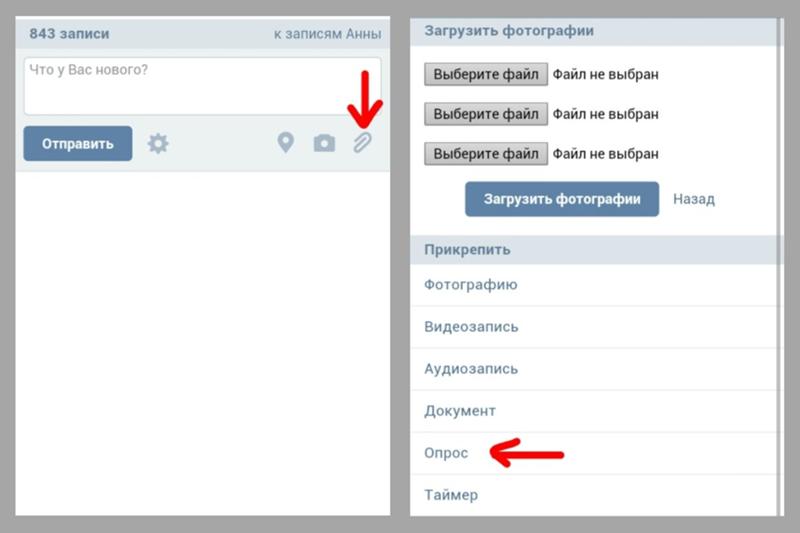 Если у вас есть сайт/блог/ресурс, на котором вы периодически выкладываете статьи, то попадание вашей статьи в новости
Если у вас есть сайт/блог/ресурс, на котором вы периодически выкладываете статьи, то попадание вашей статьи в новости
вконтакте статьи было бы очень полезно с точки зрения посещаемости. А хорошая посещаемость для любого ресурса — это очень положительное явление, благодаря которому .
Заинтересовавшись этим вопросом, я задал вопрос в поддержку вконтакте: «Здравствуйте! Я веду несколько сайтов и хочу, чтобы статьи из них попадали в рубрику http://vk.com/feed?section=articles . Каким образом это возможно реализовать?». На что получил ответ, кстати, он гениальный:): «В эту рубрику попадают самые читаемые и обсуждаемые статьи, если Ваши станут такими — попадут туда автоматически.» Но этого мне было мало и я уточнил: «Читаемые и обсуждаемые посетителями контакта или всеми пользователями интернета? Если всеми, то подскажите, по какой именно характеристике определяется читаемость и обсуждаемость?» На что мне ответили: «Всеми пользователями Интернета.
Вывод по статьям вконтакте.
Статьи только появились в новостях, но скорее всего их скоро будут разбивать по тематикам, что сделает просмотр более удобным. Если у вас есть «интересные крупные сайты», то вы можете добавить их в список рассматриваемых. Нужно только отправить ссылку в техническую поддержку с предложение рассмотреть ваш ресурс. На этом пока что все, посмотрим, что будет дальше.
Совсем недавно в одной из статей нашего блога мы рассмотрели, и вы узнали . Продолжаем тему введений нового функционала. На этот раз рассмотрим возможность добавления и оформления статей в новом удобном и функциональном формате.
Новую опцию могут использовать, как и обычные пользователи на своей личной стене, так и администраторы публичных сообществ с целью привлечения внимания к своим записям и росту числа подписчиков/продаж.
Начать пользоваться новым редактором просто. На странице своего профиля находим поле с текстом «Что у Вас нового?» и жмем на специфическую новенькую кнопочку с буквой «Т».
В группе или публичной странице поступаем аналогичным образом, выбрав поле и нажав соответствующую кнопку, описанную выше.
Переходим в редактор.
Первая строка «Придумайте название» изначально будет прописана большими буквами с применением тега
, поэтому будет выглядеть больше, чем весь другой текст, так как это заголовок.
При нажатии на знак вопроса, расположенного внизу справа, появляется подсказка, помогающая производить разобраться при редактировании статьи.
Начинаем заполнять наш пост. Добавляем текст. Чтобы произвести форматирование текста достаточно выделить необходимый фрагмент и воспользоваться всплывающим меню, в котором есть возможность сделать текст жирным, курсивом, перечеркнутым.
Чтобы перейти на новую строку, следует нажать «Enter», а новый абзац – «Shift+Enter».
Как добавить медиа-файлы?
Переходим на следующий абзац (сочетания клавиш были описаны выше) и жмем «+».
Видим следующую «всплывашку».
Первая кнопка позволяет добавить фотографии путем прямой загрузки с компьютера или фотоконтента группы/профиля, сделать снимок через web-камеру.
Вторая – позволяет добавить в пост видеозапись.
На данный момент, чтобы добавить видеоконтент, следует изначально расположить его в своих видеозаписях. Также можно найти видео через поиск, появляющийся при добавлении! И еще один факт. Видеоролик в режиме редактирования не воспроизводится! Увидеть его «в действии» можно только после публикации статьи.
Можно сразу задать описание.
Третья кнопка позволяет добавить GIF-файл из своих документов или путем прямой загрузки с компьютера.
Фотоконтент можно добавить, минуя вышеперечисленные операции путем использования буфера обмена и известного сочетания клавиш «Ctrl+C» (копировать) и «Ctrl+V» (вставить).
«Горячие» клавиши, используемые в новом редакторе.
Рассмотрим сочетания комбинаций, позволяющих существенно увеличить скорость оформления поста. Часть из них многим может быть и так известна:
«ctrl+B» — выделение текста жирным шрифтом;
«ctrl+I» — курсив;
«ctrl+Z» — отмена выполнения предыдущего действия;
«Enter» — переход на новую строку;
«Shift+Enter» — курсор переходит на новый абзац;
«*»+ «Пробел» — создание пункта маркированного списка;
«Цифра (0,1,2…)»+ «.»+ «Пробел» — добавление пунктов нумерованного списка.
Публикация и черновики записей
Разобрав основные моменты, касающиеся редактирования, перейдем к сохранению и публикации.
Изменения, выполненные в будущей опубликованной статье, сохраняются автоматически, как «Черновик». В разделе «Статьи» можно увидеть и подраздел «Опубликованные», где отображаются посты, прошедшие редакцию и отображаемые на стене после опубликования.
Добавить новый «Черновик» можно через «+» в этом же разделе.
Нажатие клавиши в виде полумесяца позволяет переключиться в «Ночной режим».
Вот мы и рассмотрели новый редактор статей в «Вконтакте».
Какие преимущества и выгоду пользователям дает новый функционал?
Давайте с этим разберемся и взвесим все «За»:
возможность сохранения сразу нескольких черновиков, что позволяет экономить время и оптимизировать трудовые затраты;
выделение тех моментов в статье, на которых необходимо производить акцент, что позволяет привлечь внимание к записи потенциальных клиентов и подписчиков;
легкое и простое добавление медиа-файлов.
Заключение
Рассмотрев новый функционал, касающийся добавления статьи в «Вконтакте», можно с уверенностью сказать, что многие этот редактор ждали с нетерпением. Еще раз следует подчеркнуть легкость редактирования и понятность, позволяющая разобраться любому пользователю.
Вероятно, что в ближайшее время разработчики добавят новые и интересные опции (например, смайлы, подписи фото, статистика просмотров и т.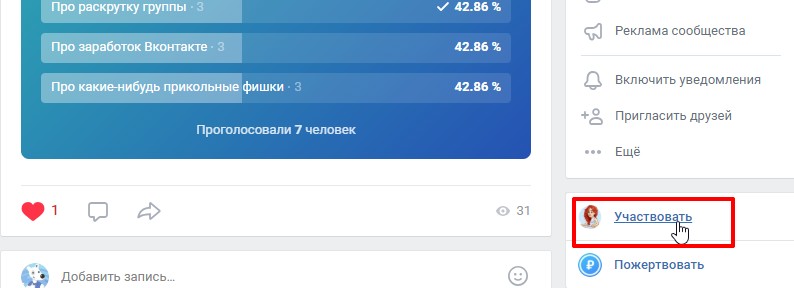 д.), которые, несомненно, порадуют всех нас. Поэтому, не теряйте время, будьте в тренде и курсе новых событий! Начинайте пробовать новый и еще не привычный редактор «на вкус», получая удовольствие.
д.), которые, несомненно, порадуют всех нас. Поэтому, не теряйте время, будьте в тренде и курсе новых событий! Начинайте пробовать новый и еще не привычный редактор «на вкус», получая удовольствие.
Знаете ли вы, что ВКонтакте есть подборка самых популярных и актуальных статей? Об этой функции знают, к сожалению, не все пользователи. Но вот, как и всегда, наш сайт приходит на помощь! Мы сделаем из вас продвинутых пользователей и расскажем, как найти статью в Контакте наиболее актуальную на данный момент, как добавить эту возможность к себе на странице и о прочих «плюшках», связанных с темой.
- Войдите на свою страницу ВКонтакте, используя логин и пароль, которые вводились вами во время регистрации в социальной сети.
- Перейдите в раздел «Мои новости», который находится в левой части интерфейса.
- Далее вам следует нажать на вкладку, которая так и называется — «Статьи».
- Если такой вкладочки у вас нет, нажмите на «плюс» слева и выберите в списке необходимый пункт.
 Вкладка «Статьи» сразу же появится.
Вкладка «Статьи» сразу же появится.
Что вам необходимо знать про статьи ВКонтакте?
Не смотря на все преимущества, этот раздел в соцсети пользуется не такой большой популярностью, как остальные. Но это и не удивительно. Ведь люди, как правило, регистрируются Vk не ради статей или новостей, а для общения с
Здравствуйте, друзья! Возвращаемся к нашим любимым социальным сетям. Сегодня я хочу написать пост о том, как делать различные прикольные штучки вконтакте.
Хотите узнать больше? Тогда оставайтесь со мной =)
1) Как сделать имя человека кликабельным
Вы хотите поздравить человека с Днем Рождения в своей группе вконтакте, и хотите чтобы ему пришло оповещение об этом в ответах? Или вы просто хотите сделать кликабельным имя человека (поставить ссылку на страницу человека вконтакте), когда пишите про него пост? Все очень просто!
В сообщении в месте где вы хотите чтобы появилось имя человека пишите звездочку, а после нее пишите айди страницы нужного вам человека.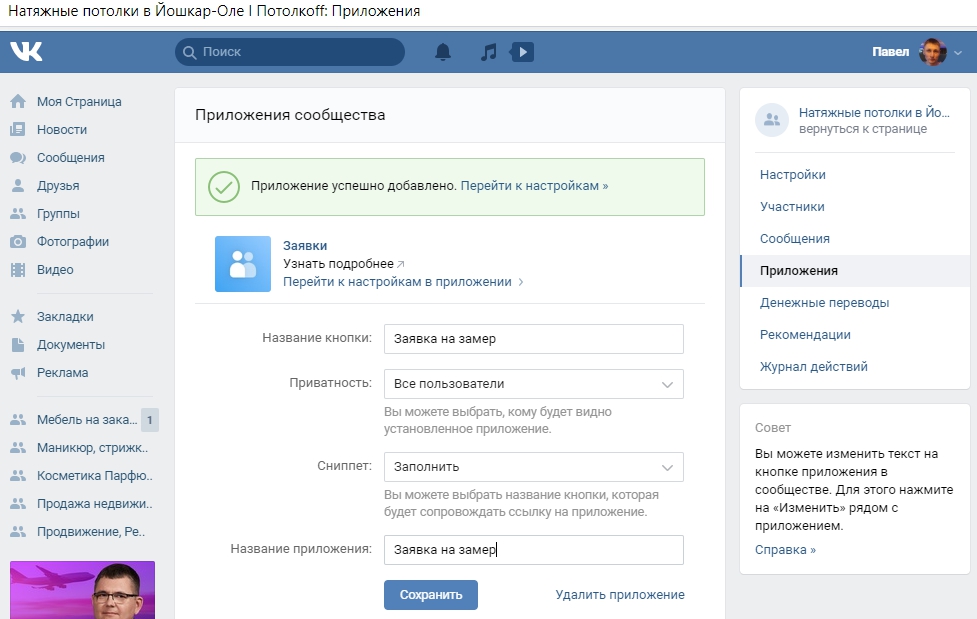
Если у человека вместо айди с цифрами написан короткий адрес, то пишем после звездочки этот короткий адрес страницы. К примеру, на мою страницу вконтакте ссылку можно написать так:
*kristina.kulini4
Звездочка и короткий адрес моей страницы вконтакте без пробелов.
Кстати, можете даже не заморачиваться с поиском нужного айди. Просто ставите звездочку, и начинаете писать имя вашего друга вконтакте. Контакт сам вам предложит список ваших друзей, и вы просто выбираете нужного.
Чтобы изменить имя вашего друга на любое слово, то просто заменяете слова в скобках на нужное вам. К примеру, опять возьмем ссылку на меня *kristina.kulini4 (Кристина Кулинич) . Это стандартный вид ссылки на мой профиль, который предложит вам контакт. Но вы запросто можете изменить слова в скобках на нужное, например Кристюшка. И тогда ссылка будет выглядеть так:
2) Как сокращать ссылки вконтакте?
Если у вас длинные и некрасивые ссылки, то вконтакте есть замечательный сервис сокращения ссылок. Проходим по адресу https://vk.com/cc и вводим в строку нашу длинную ссылку и получаем красивый адрес ссылки, с адресом контакта. Такие ссылки больше вызывают доверия у пользователей контакта, чем обычные ссылки.
Проходим по адресу https://vk.com/cc и вводим в строку нашу длинную ссылку и получаем красивый адрес ссылки, с адресом контакта. Такие ссылки больше вызывают доверия у пользователей контакта, чем обычные ссылки.
3) Как вконтакте сделать страницу для группы или паблика. Создание wiki-страницы вконтакте
Итак для для создания самой страницы в вашем сообществе вам понадобится узнать айди вашей группы вконтакте . Эти цифры легко можно взять в статистике сообщества. Заходите в статистику и в адресной строке последние 8 цифр будут как раз вашим айди. в адресную строку браузера вставляем такую ссылку http://vk.com/pages?oid=- XXX &p= Нaзвание_страницы
где вместо ХХХ вставляем ваш айди сообщества,
а вместо Нaзвание_страницы пишем название вашей будущей страницы.
Причем тут можно и даже нужно писать русскими буквами название вашей страницы. Можно даже не заменять пробелы в словах нижним подчеркиванием.
После того как мы написали правильную ссылку просто проходим по ней и нам открывается пустая страница. Нам нужно нажать на ссылку «наполнить содержанием» и преступить к самому интересному — созданию вики страницы.
Нам нужно нажать на ссылку «наполнить содержанием» и преступить к самому интересному — созданию вики страницы.
В принципе редактор вики-страницы достаточно простой и любому человеку не составит труда в нем разобраться. Но если что-то для вас останется непонятным — пишите в комментах — все обсудим.
Итак, после того как страница создана и наполнена нам нужно получить правильную ссылку на нее. Для этого копируем в строке браузера ссылку и удаляем вот эти символы ?act=edit§ion=edit т.е последними должны остаться только цифры.
Ссылку получили — теперь ее можно использовать по вашему усмотрению.
4) Например, можно сделать так, чтобы при клике на картинку открывалась ваша страница . Как это делается? Очень просто! Вставляете в пост ссылку на страницу. Под постом загружается и показывается ваша страница. После этого стираем адрес нашей страницы и добавляем картинку через функцию «прикрепить». Все! Теперь после публикации у вас будет картинка, под ней стрелочка со ссылкой на страницу, а также при клике на картинку вас будет перебрасывать на созданную вами страницу.
Потренируйтесь делать такие странички в своей группе вконтакте. В будущем я расскажу как можно будет сделать красивое кликабельное меню для вашей группы.
5) Хотите украсить ваш пост на стене в группе сообщества небольшими символами или смайликами, как в личной переписке вконтакте? Но не знаете где взять смайлики для стены вконтакте ? Не беда. Сейчас я вам раскрою все секреты =)
На самом деле смайлики вконтакте генерируются особыми кодами. Поэтому чтобы вставить в свой пост какие-то смайлики вам нужно вставить код из нескольких символов. Вы можете загуглить фразу «смайлики для контакта» и вам выдаст много сайтов на которых есть табличка со всеми кодами и смайлами. Но на таких сайтах очень много рекламы, она выскакивает из самых неожиданных мест. Поэтому я вам советую копировать коды из этого сообщества . В нем есть список из кучи смайликов. В списке вы копируете «кракозябру» т.е. просто квадратик. А потом вставляете в нужном месте в вашем посте на стене. После этого можете обновить страничку и увидите смайлик. Также вы можете копировать просто код смайлика, но тогда не забудьте удалить из кода нижнее подчеркивание «_» . И и все нужный смайлик скопирован! Осталось вставить его на вашу стенку, в группу или даже в статус ! Используйте смайлики и удивляйте ваших друзей! =)
После этого можете обновить страничку и увидите смайлик. Также вы можете копировать просто код смайлика, но тогда не забудьте удалить из кода нижнее подчеркивание «_» . И и все нужный смайлик скопирован! Осталось вставить его на вашу стенку, в группу или даже в статус ! Используйте смайлики и удивляйте ваших друзей! =)
Всё, что нужно знать о ролях администраторов страницы в Фейсбук
Приветствую Вас, дорогие читатели! Сегодня мы поговорим об очень важной теме, на которую, почему-то, часто не обращают внимания создатели страниц в Фейсбук, пока не произойдет самое страшное, когда они лишаются своего детища, так как недобросовестный админ снял с них роль менеджера страницы, а потом, может даже, и вовсе удалил страницу. А ведь сколько сил и средств было потрачено на создание страницы и ее раскрутку?! Звучит, как страшный сон, но мне, как специалисту в области смм, приходится очень часто слышать о подобных ситуациях. Именно поэтому я и решила написать эту статью, чтобы предостеречь Вас от непоправимых ошибок.
Почему нельзя назначать администратором страницы кого угодно?
Кажется, вроде бы ответ напрашивается сам по себе, но почему-то на Фейсбук люди часто ведут себя по другому. В реальной жизни мы не даем пин код нашей банковской карты кому попало, так? Мы не раздаём налево и направо пароли аккаунтов или доступа к данным. Так почему же так часто бывает, что люди дают стопроцентный доступ к своим страницам людям, которых они едва знают? Совсем не потому, что они дураки — дело здесь совсем не в этом! А дело в том, что очень многие просто напросто не знают, что в Фейсбук существует множество различных ролей администраторов, которые как раз и были созданы, чтобы помочь защитить страницу от негодяев. Не призываю Вас перестать доверять людям, но призываю Вас быть предельно внимательными. Как говориться, береженого и Бог бережёт. Тем более что, если кто-то снимет с Вас роль менеджера страницы, то никто — и даже поддержка Фейсбук!! — не сможет вернуть Вам эту роль. То же самое касается и удалённой страницы!
То же самое касается и удалённой страницы!
Позиция Фейсбук по этому вопросу такова: Добавляйте только тех администраторов, которым Вы доверяете. То есть, если Вы дали кому-то возможность управлять страницей и что-то пошло не так, то Фейсбук не несёт за это ответственности и подобные жалобы даже не рассматривает. Их ответ будет таков: если кто-то, кому Вы дали доступ, завладел Вашей страницей, то подавайте на него в суд и только через постановление суда Фейсбук сможет принять какие-то меры. Поддержка не будет разбираться, кто кому что должен и кто прав, а кто виноват.
Так что защита Вашей страницы — полностью в Ваших руках!
Какие бывают роли администраторов на странице в Фейсбук
На данный момент в Фейсбук существуют 6 различных ролей управления публичной страницей. Каждый тип имеет определенные полномочия и доступ к нужным для выполнения своих обязанностей функциям страницы.
Сразу хочу отметить, что только менеджер страницы (главный администратор) может назначать роли для других людей. По умолчанию, если Вы назначаете новую роль, человеку даётся роль редактора страницы, полномочия которого достаточно широки. Это вторая самая высокая роль по иерархии полномочий на странице.
По умолчанию, если Вы назначаете новую роль, человеку даётся роль редактора страницы, полномочия которого достаточно широки. Это вторая самая высокая роль по иерархии полномочий на странице.
Рассмотрим следующую таблицу, где роли страницы и их полномочия расписаны в деталях.
| Роли/полномочия | Администратор | Редактор | Модератор | Рекламодатель | Аналитик | Представитель страницы в прямом эфире |
| Назначение ролей и доступ к настройкам страницы | ✔ | |||||
| Редактирование страницы, создание и добавление приложений | ✔ | ✔ | ||||
| Создание и удалений публикаций на странице | ✔ | ✔ | ||||
| Создание прямых эфиров от имени страницы | ✔ | ✔ | ✔ | |||
| Отправка сообщений от имени страницы | ✔ | ✔ | ✔ | |||
| Модерация комментариев на странице | ✔ | ✔ | ✔ | |||
| Блокировка пользователей на странице | ✔ | ✔ | ✔ | |||
| Создание рекламы, промоакций и поднимаемых публикаций | ✔ | ✔ | ✔ | ✔ | ||
| Просмотр статистики | ✔ | ✔ | ✔ | ✔ | ✔ |
Как Вы можете видеть из таблицы выше, менеджер страницы имеет полномочий всего на один пункт больше, чем редактор, который является вторым по значимости админом страницы.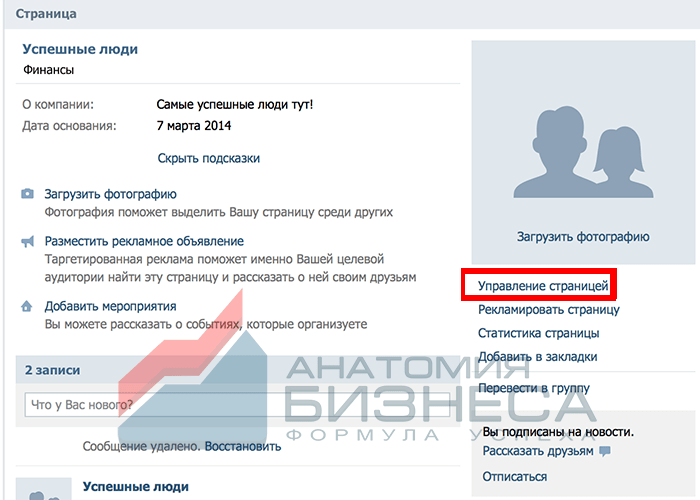 Так вот, желательно, чтобы менеджеров на странице было не слишком много! Если у Вас есть партнеры и Вы уверены в чистоте их помыслов, то тогда быть менеджерами могут и они. Иметь много менеджеров «на всякий случай» смысла нет. В менеджеры можно добавить супруга/супругу, если у Вас свой бизнес, чтобы в случае блокировки Вашего профиля не потерять страницу.
Так вот, желательно, чтобы менеджеров на странице было не слишком много! Если у Вас есть партнеры и Вы уверены в чистоте их помыслов, то тогда быть менеджерами могут и они. Иметь много менеджеров «на всякий случай» смысла нет. В менеджеры можно добавить супруга/супругу, если у Вас свой бизнес, чтобы в случае блокировки Вашего профиля не потерять страницу.
Что может администратор страницы, чего не могут другие администраторы?
1) Он/она может управлять главными настройками страницы:
- публиковать страницу, то есть делать её видимой для всех пользователей;
- устанавливать смогут ли пользователи оставлять сообщения на стене страницы, отправлять ей личные сообщения и отмечать фотографии, опубликованные на странице;
- устанавливать ограничения по странам, возрасту;
- блокировать определенные слова и выражения, чтобы избежать, например, мата на странице;
- регулировать уведомления;
- и, самое главное, удалять страницу.

2) Назначать администраторов и определять их полномочия.
Как Вы понимаете, все эти функции настраиваются и редактируются нечасто, поэтому для нормального управления страницей, они просто не нужны. Поэтому раздавать роли менеджеров просто так — нет смысла. Если Вы хотите, чтобы Вашей страницей управлял смм-менеджер или контент-менеджер, то роли редактора ему/ей вполне хватит. Никакой здравый сммщик не обидится на такое «обделение» в функциях!
Не буду вдаваться в подробности и рассказывать о всех ролях админов, так как из таблицы, думаю, всё и так понятно. Роли модератора, рекламодателя и аналитика, созданы в основном для больших страниц с очень большой активностью пользователей, которым необходимо иметь в своих рядах различных специалистов для управления страницей.
Как назначить нового администратора страницы в Фейсбук
Здесь все очень просто. Помните, назначать администраторов и менять их роли может только менеджер страницы!
- Нажмите «Настройки» в верхней части страницы;
- Нажмите «Роли Страницы» в левом столбце;
- Внимание, если назначаемый администратор является Вашим «другом» в Фейсбук, то когда Вы будете вводить его/её имя, оно должно появится в списке.
 Если новый администратор не является Вашим контактом, то Вам нужно просто введите его/её адрес эл. почты, с которым человек зарегистрирован в Фейсбук. На этом этапе часто возникают проблемы, поэтому я рекомендую приглашать админов (даже друзей) через имейл, который они используют для входа в Фейсбук.
Если новый администратор не является Вашим контактом, то Вам нужно просто введите его/её адрес эл. почты, с которым человек зарегистрирован в Фейсбук. На этом этапе часто возникают проблемы, поэтому я рекомендую приглашать админов (даже друзей) через имейл, который они используют для входа в Фейсбук. - Важный пункт! Чтобы выбрать тип администратора, нажмите на «редактор« и в раскрывающемся меню выберите подходящую роль. Помните о ролях администраторов, о которых мы говорили выше;
- Далее нажмите на «Добавить» и введите пароль, с которым Вы входите в свой личный профиль в Фейсбук, чтобы подтвердить Ваши намерения.
Как изменить роль администратора страницы Фейсбук
Если Вы хотите изменить роль действующего администратора страницы, то следуйте следующей инструкции:
- Нажмите «Настройки» в верхней части страницы;
- Нажмите «Роли Страницы» в левом столбце;
- Далее, нажмите на «Редактировать» рядом с именем человека, чью роль Вы хотите изменить, затем выберите новую роль из раскрывающегося меню;
- Нажмите «Сохранить» и введите пароль для подтверждения изменений.

Как удалить администратора страницы в Фейсбук
- Нажмите «Настройки» в верхней части страницы;
- Далее нажмите «Роли Страницы» в левом столбце;
- Нажмите на «Редактировать» рядом с именем человека, которого Вы хотите удалить из администраторов, и нажмите «Удалить»;
- Нажмите «Подтвердить» и введите пароль для подтверждения изменений.
Помните, что Вы в любой момент можете удалить себя с роли администратора страницы. Тем не менее, если Вы единственный менеджер страницы, то Вам сначала нужно назначить админом кого-то другого, так как страница в Фейсбук не может существовать без менеджера.
_____________________
Ну что же, надеюсь, что эта информация будет для вас полезна и убережет вас от никому ненужного разочарования, тем более, что этого разочарования так легко избежать. Будьте бдительны, друзья! Всяческих вам успехов!
Эта статья была первоначально опубликована 14 марта 2014. Дата изменена после обновления текста и инструкций.
Дата изменена после обновления текста и инструкций.
Как из группы ВКонтакте сделать публичную страницу?
Если у вас уже есть группа в ВК, вы можете ее переделать в публичную страницу. Зачем это нужно? Причин множество, но одна из них очень важна для привлечения пользователей — публичные страницы невозможно скрыть с помощью настроек, то есть если вы подписались на публичную страницу, то любой пользователь ее увидит в списке ваших «Интересных страниц». Как бы там ни было, сегодня мы покажем, как перевести группу в паблик и обратно.
Как сделать из группы паблик?
Заходим в свою группу. В правой части экрана будет аватар сообщества, под ним — небольшое меню. Нажмите на пункт «Перевести в страницу».
Перед вами появится небольшое окошко. Администрация требует обратить внимание на то, что после перевода группы в страницу:
- Станет недоступен блок Новости (разметка ВКонтакте).
- Все приглашения в группу будут автоматически отменены.

- Все заявки на вступление будут автоматически приняты.
- Записи в микроблоге, опубликованные не от имени группы, пропадут.
- Блок Документы станет недоступен.
- Блок Обсуждения окажется в правой части страницы.
- Видеть всю информацию сможет любой пользователь.
Если вас все устраивает, выбираете тип страницы и нажимаете на кнопку «Перевести в страницу».
После этого вам нужно будет подтвердить действие. Это можно сделать как с помощью привязки средства к мобильному приложению, так и с помощью СМС-сообщений и кода, который в нем придет. Что выбрать, зависит только от ваших предпочтений, но если вы не пользуетесь мобильным приложением, то подтверждение в любом случае придет в виде СМС-сообщения к привязанному телефону.
Как из публичной страницы сделать группу?
Что касается перевода паблика в группу, то здесь ничего ровным счетом не меняется.
Под аватаром нажимаем «Перевести в группу».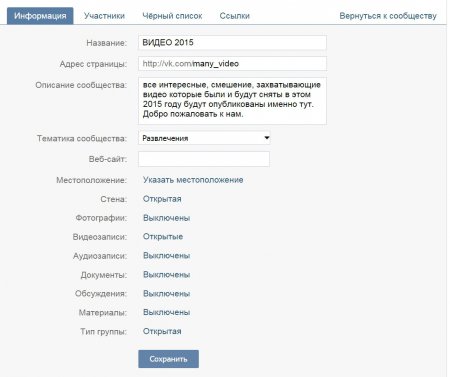
Обращаем внимание на то, что после перевода страницы в группу:
- У подписчиков пропадёт возможность предлагать новости.
- Предложенные новости станут записями на стене сообщества.
- Все разделы, кроме стены, перейдут в режим Выключено.
- Встречи, созданные от имени сообщества, будут отображаться в блоке «Мероприятия», скрыть этот блок в группе нельзя.
Если вас это устраивает, нажимаете на кнопку «Перевести».
Подтверждаете перевод возможным способом — привязкой к устройству или с помощью кода в СМС-сообщении.
ВАЖНО! Перевод группы в паблик или наоборот возможен не чаще одного раза в 30 дней!
Как найти удаленную группу в контакте
Что делать, если потерял доступ к странице владельца (создателя) группы? Ее взломали, заблокировали, либо доступ был потерян по другой причине, и восстановить его не получается. Бывает также, что получив доступ к аккаунту владельца, злоумышленник удаляет всех остальных администраторов.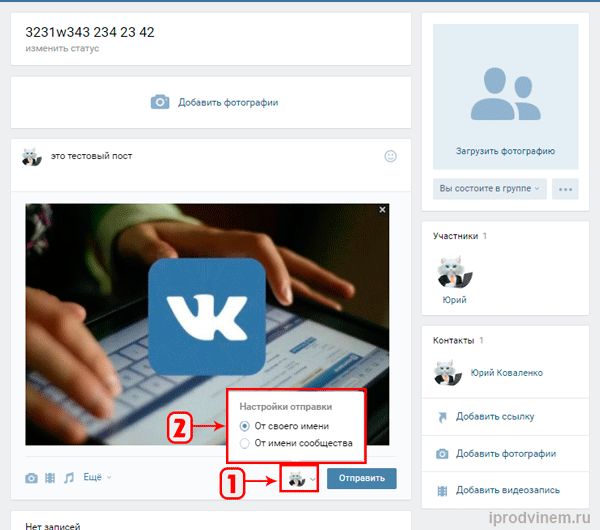 Как восстановить права и вернуть доступ к управлению группой?
Как восстановить права и вернуть доступ к управлению группой?
Способы восстановления доступа к группе
1. Восстановление доступа к странице владельца
Прежде всего, если страница владельца группы принадлежала тебе, но сейчас к ней нет доступа, рассмотри все варианты его восстановления. Самый быстрый способ — это сброс пароля (или разморозка, если страница заморожена) через СМС на привязанный номер телефона.
2. Передача прав на одного из администраторов или редакторов
Если доступ к странице владельца утрачен безвозвратно, но в группе есть другие администраторы, редакторы, то от имени одного из них можно написать агентам и попросить передать права владельца на себя — Как создать запрос агентам поддержки ВК. Служба поддержки будет выяснять все обстоятельства. Если им не удастся связаться с действующим владельцем в течение определенного времени, а также не будет иных препятствий, права могут быть переданы (это НЕ означает, что они обязательно будут переданы; все случаи рассматриваются индивидуально).
Если человек уволился
В том случае, если создатель (владелец, администратор) группы больше не работает в организации, нужно выяснить, активна ли его страница. Если да, то самый простой вариант — договориться с ним, чтобы он передал права владельца одному из других администраторов или редакторов группы (если их нет, то сначала ему нужно назначить участника группы администратором, а потом передать права). Передача прав совершается через пункт меню «Управление» в группе, далее «Участники → Руководители». Учти, что после передачи прав у прежнего владельца будут еще 2 недели, в течение которых он может вернуть их себе.
Если же страница владельца группы не активна (заблокирована, он утратил доступ или просто давно не заходит на нее), то нужно либо обращаться к агентам поддержки с просьбой о передаче прав на одного из оставшихся администраторов (см. выше), либо предоставлять официальные документы (см. ниже).
3. Предоставление официальных документов от организации
Если группа связана с официально зарегистрированной организацией, бизнесом, можно предоставить соответствущие документы для передачи прав владельца на себя (свою действующую страницу).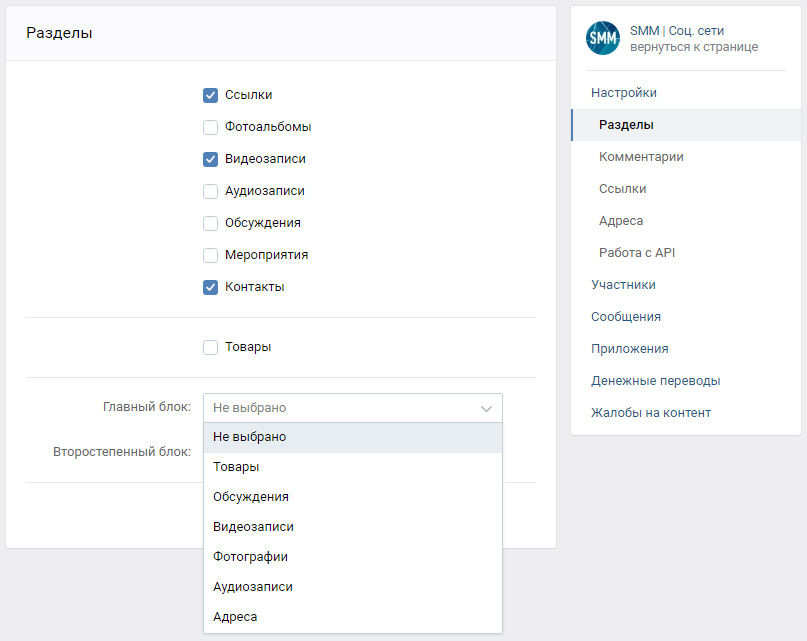 Сделай запрос агентам, чтобы выяснить, что конкретно понадобится. Наберись терпения, весь процесс может занять две недели или больше.
Сделай запрос агентам, чтобы выяснить, что конкретно понадобится. Наберись терпения, весь процесс может занять две недели или больше.
Какие документы нужны, чтобы восстановить права на группу? В одном из примеров из открытых источников был указан такой перечень запрошенного администрацией ВК:
- Официальный запрос на бланке организации с печатью и подписью директора
- Доверенность на имя сотрудника (пользователя ВК) с перечнем полномочий
- Свидетельство ОГРН
- Свидетельство на товарный знак (если есть)
- Размещение на одной из страниц сайта организации специального кода подтверждения
Я вышел из сообщества (группы, паблика), в котором был администратором. Как восстановить доступ?
Если ты — владелец (создатель), то ты легко можешь восстановить доступ к управлению группой. Просто заново вступи в нее. Это можно сделать в любой момент, и никто этого тебе не запретит. Имей в виду, что это должен быть тот самый пользователь, который является владельцем.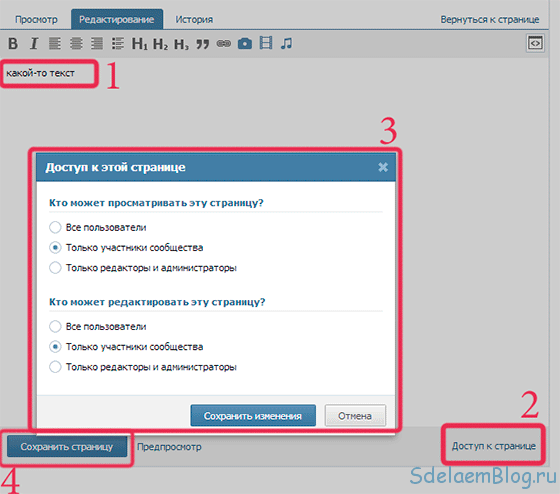 Ведь если ты создавал группу от имени одной страницы, а сейчас пользуешься другой, то она к владельцу группы уже не имеет никакого отношения, даже если имя и фамилия совпадают.
Ведь если ты создавал группу от имени одной страницы, а сейчас пользуешься другой, то она к владельцу группы уже не имеет никакого отношения, даже если имя и фамилия совпадают.
Если ты не владелец, а просто администратор или редактор, то самому вернуть себе права нельзя, даже если ты случайно вышел из группы. Сначала нужно вступить обратно в группу, а потом попросить одного из действующих администраторов вернуть тебе права. Почему так сделано? Это такая защита. Об администраторе, покинувшем группу, можно забыть, и если бы он внезапно вернулся с полными правами, то мог бы натворить нехороших дел.
Как вернуть группу, если передал права владельца?
После передачи прав владельца другому человеку у тебя есть 2 недели, чтобы передумать и вернуть группу себе. В течение этого времени в центре уведомлений (кнопка-колокольчик) висит уведомление «Вы назначили такого-то владельцем сообщества. » и ссылка «Вернуть сообщество». Зайди в полную версию ВК, чтобы найти его. Если прошло больше 14 дней, то вернуть группу таким образом уже невозможно.
Что делать, если из группы удалили материалы?
Если злоумышленник взломал страницу одного из администраторов и удалил из группы контент (посты, фото, видео), то необходимо создать запрос агентам поддержки с просьбой его восстановить (например, смотри здесь в конце — Как восстановить удаленное фото ВКонтакте). В запросе необходимо по возможности точно описать, что и когда было удалено.
Советы: как обеспечить безопасность и не потерять доступ к группе
Нельзя легкомысленно относиться к безопасности страницы владельца, это риск потерять доступ к группе навсегда. Владелец — такой же администратор, как и другие, но только у него другие администраторы не могут отобрать права на группу, и только он может передавать права владельца другому администратору. Кроме того, лишь владелец может осуществлять некоторые действия по управлению сообществом — например, переводить группу в паблик и обратно.
- Береги аккаунт владельца. Его страница всегда должна быть привязана к действующему номеру телефона.
 Соблюдай все меры безопасности.
Соблюдай все меры безопасности. - Не делай от имени страницы владельца ничего, за что могут заблокировать. Не нарушай правила ВК: не рассылай спам, приглашения в группу.
- Даже если ты не пользуешься страницей владельца, ты должен получать все сообщения, которые приходят в личку, и иметь возможность отвечать на них. Рекомендуется включить уведомления о новых сообщениях на электронную почту или по СМС. Дело в том, что если кто-то из других администраторов попытается отправить заявку с просьбой передать права владельца ему, то администрация ВК будет связываться с действующим владельцем, чтобы выяснить обстоятельства дела. И если они не получат ответа в течение двух недель, права владельца могут быть переданы другому человеку.
- Если человек, который является владельцем, больше не участвует в управлении группой, попроси его передать права владельца тебе. Это делается в управлении группой, в разделе «Участники → Руководители».
- Если группа принадлежит организации, нужно лишний раз проверить, кто назначен ее владельцем.
 Это не должен быть сотрудник, неспособный обеспечить безопасность своего аккаунта, и тем более — бывший сотрудник, который уже уволен.
Это не должен быть сотрудник, неспособный обеспечить безопасность своего аккаунта, и тем более — бывший сотрудник, который уже уволен. - Осторожно относись к назначению администраторов. Это должны быть люди, которым ты полностью доверяешь. Если в администраторах есть лишние люди, необходимо убрать их оттуда. А если человек будет только публиковать материалы или выполнять роль модератора, нет необходимости делать его администратором; достаточно выдать права редактора.
Поиск групп в ВК возможен несколькими способами. Участники сообществ объединены интересами, они могут выражать свое мнение или просматривать ленту с новостями. Любой пользователь может создать собственный паблик и пригласить в него друзей или знакомых. В объединениях возможно найти любую интересующую информацию по одной тематике в записях, где прикреплен текст, аудио или видео файлы, а также изображения.
Как найти определенную группу с помощью инструментов ВК
Перед тем, как найти группу в Контакте, необходимо зайти в свой профиль. Чтобы воспользоваться полным функционалом сайта, зарегистрируйтесь, если у вас еще нет аккаунта. Поиск групп осуществляется следующим образом:
Чтобы воспользоваться полным функционалом сайта, зарегистрируйтесь, если у вас еще нет аккаунта. Поиск групп осуществляется следующим образом:
- Нажмите на раздел «Сообщества», который располагается в левой панели.
- Откроется окно со списком всех сообществ, в которых вы состоите. Также здесь отображаются инструменты для фильтрации и быстрого поиска.
- В правой панели найдите пункт «Поиск сообществ» и щелкните по нему.
- В поисковой строке, расположенной вверху, введите ключевое слово или название группы. Затем нажмите на значок в виде лупы или клавишу Enter.
- Если существуют группы, совпадающие с запросом, то они появятся в результатах.
Кроме того, для пользователей социальной сети доступен расширенный поиск для более точного определения нужного паблика. Панель инструментов находится справа в главном окне.
- Во вкладке «Популярные сообщества» можно выбрать направление, в котором работает нужная группа.
- Для быстрой и эффективной процедуры поиска групп и сообществ VK используйте специальные фильтры.
 Они помогают отсортировать сообщества по нескольким параметрам: типу, релевантности и региону.
Они помогают отсортировать сообщества по нескольким параметрам: типу, релевантности и региону.
Вы можете воспользоваться общим поиском, чтобы найти нужный паблик. Для этого наберите ключевой запрос в верхней поисковой строке, затем кнопку «Показать все результаты». В открывшемся окне перейдите во вкладку «Сообщества».
По ID сообщества
Если вы знаете ID паблика, то найти его становится намного проще. Такой способ доступен как для зарегистрированных, так и для незарегистрированных пользователей. Перед тем, как найти группу в ВК по ID, скопируйте его, затем воспользуйтесь одним из способов:
- Добавьте в адрес https://vk.com/ в конец ID в адресной строке браузера.
- Введите адрес с ID полностью в строке поисковика. Нужный результат отобразится одним из первых в результатах.
Если сообщество закрыто, то попасть в него не получится. Для этого необходимо приглашение или одобрение администратора.
Как найти паблик, из которого вышел
Иногда возникает необходимость вновь вступить в сообщество после того, как из него вышел. Чтобы его найти, необходимо точно помнить его название или ID. Если вы это забыли, то существует несколько советов.
Чтобы его найти, необходимо точно помнить его название или ID. Если вы это забыли, то существует несколько советов.
- Перейдите в подписки людей, которые состоят в сообществе. Для этого зайдите на его страницу и щелкните на «Интересные страницы».
- Вспомните записи, которые публиковались на стене паблика. Для этого воспользуйтесь общим поиском, выбрав пункт «Новости». С помощью фильтров есть возможность задать тип прикрепленных файлов, количество лайков, а также местоположение.
- Если вы участвовали в обсуждении поста, то попробуйте найти группу по комментариям. В ленте новостей в панели справа щелкните по пункту «Комментарии» и отыщите пост объединения, из которого вы вышли.
Чтобы найти свой паблик, перейдите в раздел «Группы». Затем выберите вкладку «Управление» вверху. В появившемся списке отобразятся все сообщества, которые были созданы вами.
Поиск группы без регистрации
В ВК поиск групп доступен без регистрации. Для этого следуйте пошаговой инструкции:
Для этого следуйте пошаговой инструкции:
- Откройте любой браузер и перейдите в список сообществ ВК по специальной ссылке — https://vk.com/communities. Откроется перечень всех пабликов социальной сети.
- Воспользуйтесь поиском, введя ключевое слово или название. Нажмите клавишу Enter.
- Результаты можно отсортировать по посещаемости, типу и региону благодаря специальным инструментам, расположенным в блоке справа.
Из-за популярности социальной сети ВК найти паблики стало возможным через поисковые системы. Все сообщества проходят индексацию поисковиков, которая превращает каждую группу в отдельный сайт.
Один из самых простых способов – ввести в строке поиска Google или Яндекс запрос «site: https://vk.com ключевое слово или тематика». В результатах поиска на первых строках появится наиболее подходящее совпадение.
Закрытые паблики таким способом найти не получится. Кроме того, здесь недоступен фильтр для более эффективного поиска.
Почему иногда группа ВК не отображается в результатах поиска Google? Дело в том, что поисковая система не сразу индексирует новые сообщества, а также оно должно соответствовать следующим условиям:
- У него должна быть аватарка, правильное описание и корректное название.
- Существование должно быть более 1 месяца.
- Соответствие возрастной категории.
- Наличие более 150 записей на странице.
- Количество участников должно превышать 100 человек.
С помощью поисковых систем Google или Yandex вы можете найти группу в Контакте как по названию, так и по ID. Введите адрес ссылки в строку и нажмите Enter.
Поиск своей группы в ВК
Почему вашу группу не видно в поиске ВК? На это есть несколько причин:
- Проверьте выставленный параметр возрастного ограничения. Возможно, у вас стоит 16+ или 18+, поэтому при безопасном поиске ваше сообщество не будет отображаться в результатах. Ограничение по возрасту необходимо, если опубликованный контент содержит в себе жестокие материалы или сцены сексуального характера.

- ВК скрывает в результатах поиска новые паблики с небольшой активностью. Это делается для того, чтобы снизить количество заспамленности.
- Опубликованные материалы социальная сеть приняла за спам или контент для взрослых. В этом случае, необходимо связаться со службой поддержки, чтобы группа была доступна для безопасного поиска.
- В вашем сообществе мало публикаций. Попробуйте создать 15-20 постов, добавляя описание и хештеги.
Теперь вы знаете о возможных причинах, почему группы нет в поиске в Контакте. Поэтому устранить ошибки возможно в несколько кликов. Чтобы сообщество индексировалось в поисковых системах, необходимо соблюдать правила русского языка, а именно:
- ставить пробелы после точек и запятых в названии паблика, а также в размещаемых текстах;
- отсутствие грамматических ошибок;
- ограничение использования CapsLock в написании словосочетаний.
Кроме того, если в названии есть специальные символы или ссылки на сторонние ресурсы, то сообщество не будет индексироваться.
Как поднять сообщество в ВК в поиске
Многих начинающих администраторов интересует, как поднять группу в поиске в Контакте? Чтобы она была в топе, нужна высокая активность. Также это правило распространяется на Google и Яндекс. Поэтому для поднятия рейтинга учитывайте следующие правила:
- Название паблика должно быть емким и точным, без использования иностранных слов или символов.
- Высокая активность пользователей. Этого возможно достигнуть через различные опросы, конкурсы и викторины. Также имеют место быть спорные посты, под которыми нередко разворачиваются дискуссии подписчиков.
- Рекламируйте свое сообщество в других пабликах.
- Для коммерческих объединений важно количество подписчиков. Поэтому приглашайте других пользователей, основываясь на их интересах и целях.
- Паблик должен быть открытым и доступным для каждого.
- Улучшайте контент, добавляйте интересные публикации и медиафайлы. Регулярно обновляйте ленту.
- Если ваш паблик – не местный, уберите его местоположение.

Постарайтесь не пользоваться специальными программами для накрутки лайков и подписчиков. Из-за этого вы можете получить бан и потерять свою группу навсегда.
Найти сообщество по интересам в ВК может любой пользователь ПК. Для этого не обязательно иметь учетную запись в социальной сети. Кроме того, специальные инструменты позволяют сделать это быстро и эффективно. Если вы решили создать свою группу, то необходимо соблюдать определенные правила для получения новых подписчиков и поднятия паблика в поиске.
Есть у меня на поддержке интернет-магазин местного продавца мобильных телефонов, планшетов и прочей носимой электроники. Однажды утром получил сообщение от одного из администраторов группы магазина примерно следующего содержания:
Привет, ты знаешь кто такой Алексей Холышев? Ночью он выкинул всех наших сотрудников из администраторов и сделал из группы магазина группу по продаже стероидов. Что нам делать?
Пролог.
 Что вообще произошло?
Что вообще произошло?С мыслью «тыж программист» и профессиональным любопытством посоветовал написать в саппорт «ВКонтакте» и описать ситуацию, а сам полез искать прецеденты. Как оказалось, информации о восстановлении коммерческих групп очень мало. Всюду описаны истории о информационных и развлекательных группах, но не о бизнес-сообществах.
Акт 1. Пишем в саппорт
Акт 2. Первый ответ от саппорта
В данный момент мы заблокировали сообщество за смену тематики и хотим провести беседу с создателем группы.
Акт 3. Инструкции к действию
Акт 4. Ожидание. Счастливый конец
Эпилог.
По факту, группа была потеряна на месяц, но на следующий день после захвата была заблокирована и успела опубликовать только 1 запись. Все остальное время она висела заблокированной в списке групп у наших клиентов. За этот период мы потеряли 15% участников группы (это были реальные клиенты). Объем упущенной прибыли оценить сложно.
Сейчас все выглядит просто и последовательно, но на самом деле это был большой стресс для всей компании. Работая с небольшим рынком очень важно поддерживать лояльность клиентов. Вся эта история сильно ударила по имиджу компании.
Работая с небольшим рынком очень важно поддерживать лояльность клиентов. Вся эта история сильно ударила по имиджу компании.
У многих пользователей на стене ВКонтакте хранится куча полезной и интересной информации: фотографии, музыка, памятные сообщения. Но это ненадежное хранилище, ведь любые записи можно случайно стереть. Особенно обидно, если информация, представленная в посте, была уникальной, то есть вы не сможете репостнуть или выложить её снова. Расстраиваться раньше времени не нужно: удаленные данные можно вернуть, если знать, как действовать в этой ситуации.
Моментальное восстановление
Если вы случайно удалили сообщение на стене ВКонтакте, но не успели обновить страницу или выйти из профиля, то восстановить пост можно в один клик. Обратите внимание: на месте удаленной записи появилась ссылка «Восстановить». При нажатии на неё на стене ВК снова появится стертая вами информация.
Удалять и восстанавливать записи ВКонтакте можно сколько угодно раз. Единственное условие – нельзя обновлять или закрывать страницу. После обновления странички ссылка «Восстановить» пропадет, и вы больше не сможете вернуть удаленный пост на стене ВК.
После обновления странички ссылка «Восстановить» пропадет, и вы больше не сможете вернуть удаленный пост на стене ВК.
Метод wall.restore
Если вы удалили сообщение и закрыли профиль ВК или обновили страничку, то для возврата записи придется применять метод wall.restore, доступный в документации для разработчиков. Этот метод позволяет восстановить запись на стене пользователя или сообщества ВК в течение нескольких часов после удаления.
Для успешного применения этого метода вам нужно знать два параметра – идентификатор страницы пользователя или сообщества ВК, а также идентификатор удаленной записи. Если вы заменили в адресе профиля или группы ВКонтакте ID словами, то вам необходимо найти цифровые идентификаторы.
- Откройте на стене любую запись.
- Щелкните по адресной строке браузера, чтобы посмотреть полный адрес поста.
Обратите внимание на цифры после слова «wall». «-96339986» – это ID сообщества, «229» – ID записи ВКонтакте.
Наибольшую сложность представляет определение ID удаленного поста, который приходится подбирать из интервала между записями. Посты и комментарии нумеруются в ряд, поэтому для определения ID удаленного сообщения вам нужно посмотреть номер предыдущего и последующего сообщений. Из этого интервала необходимо подобрать ID сообщения, которое нужно восстановить. Нумерация обычно идет по порядку – 229, 230, 231 и т.д., так что вы быстро найдете нужную цифру.
Посты и комментарии нумеруются в ряд, поэтому для определения ID удаленного сообщения вам нужно посмотреть номер предыдущего и последующего сообщений. Из этого интервала необходимо подобрать ID сообщения, которое нужно восстановить. Нумерация обычно идет по порядку – 229, 230, 231 и т.д., так что вы быстро найдете нужную цифру.
Будьте внимательны: для сообществ ВКонтакте ID указывается со знаком «-», то есть в запросе вам нужно будет написать «-96339986».
Наверное, каждый пользователь социальной сети вконтакте мечтал о собственно популярной группе с массой постов и комментариев. Со временем создатели группы сталкиваются с массой проблем. Это может быть как низкая популярность, малое количество пользователей, создание неуникальных постов и т. д.
Ни для кого не секрет, что большинство групп, созданных новичками, просто забрасываются и терпят фиаско. Пригласить большое количество пользователей, написать уникальные посты, лицезреть большое количество комментариев не так уж просто и для этого требуется проделать немалый труд. Для новичка заниматься продвижением группы – бессмысленно, так как данная работа редко приносит пользу.
Для новичка заниматься продвижением группы – бессмысленно, так как данная работа редко приносит пользу.
Большое количество «заброшенных» групп вконтакте показывает невозможность создателей развивать своё «творение». Идеальный вариант – удалить ненужную группу. Давайте разберемся, как удалить группу вконтакте. Возможно ли быстро удалить группу вконтакте и навсегда забыть о своем первом «творении».
Как удалить группу вконтакте?
Итак, первое, что вам потребуется – быть создателем данной группы и войти в неё. Слева мы увидим меню, которое позволяет управлять созданным сообществом. Для начала нам потребуется вкладка «Управление сообществом» , которое содержит вкладки «Информация», «Участники», «Черный список» и «Ссылки».
Если вы являетесь создателем данной группы – вы имеет возможность полного управления своей группой. Ваша задача – удалить поднадоевшую группу вк. Первое, что для этого вам потребуется – удалить всех участников своей группы. Для этого мы переходим в меню «Управление сообществом», «Участники» и удаляем всех членов группы.
Не забываем удалить все в разделе «Информация» . Далее удаляем все альбомы, темы для обсуждений, видео и аудиозаписи. Обязательно удаляем посты на стене.
Сейчас всю информацию довольно быстро удалить – просто нажимать на крестик слева. Фотографии можно удалять целиком альбомами. Не забываем удалить аватар.
После того, когда вы удалите всю информацию, ваше творение будет иметь следующий вид:
Частная предполагает вступление новых членов только по приглашению. Это говорит о том, что больше никто не сможет вступить в вашу группу и даже подать заявку.
Заходим в меню «Контакты », которое расположено снизу слева и удаляем себя. Нажимаем выйти из группы.
Теперь ваша группа будет иметь следующий вид:
Минус такого удаления группы в том, что пустые сообщества удаляются не сразу. Но вы больше не создатель сообщества и не имеете никакого отношения к нему. В вашем сообществе нет никакой информации, аудио и видео, но оно все равно существует.
При удалении группы вы можете изменить название на «Удалите сообщество». Некоторым пользователям везло и через несколько дней их группу удаляли.
Некоторым пользователям везло и через несколько дней их группу удаляли.
Существуют, конечно же, и другие способы удаления группы вк. Вы можете разместить провоцирующую информацию и пожаловаться на себя. В данном случае вашу группу заблокируют .
Как восстановить группу вконтакте
Восстановление группы вк возможно, если её заблокировали. Для этого вам потребуется обратиться в тех поддержку по адресу http://vk.com/support?act=new и описать свою проблему.
Стоит понимать, что ваша группа может удалиться не сразу и если вас не устраивало название группы – смените его, прежде чем выполнить предыдущие действия. В этом случае вам не стоит беспокоиться – в вашу группу никто не сможет вступать и писать комментарии. Через некоторое время пустую группу обязательно удалят .
Если вы решили восстановить свою группу вконтакте – стоит понимать, что шансы этого минимальны и обязательно стоит связываться с тех поддержкой.
Не стоит думать, что в вашу группу обязательно будут вступать люди – вы сами будете должны приглашать новых пользователей. Также стоит побеспокоиться об – фото и записи из известных сообществ вряд ли принесут вам пользу. Создание группы вк – довольно сложный процесс вне зависимости от тематики группы.
Также стоит побеспокоиться об – фото и записи из известных сообществ вряд ли принесут вам пользу. Создание группы вк – довольно сложный процесс вне зависимости от тематики группы.
Для этого требуется работа опытного дизайнера, копирайтеров и умение раскручивать группы. В одиночку создать успешное и популярное сообщество довольно сложно.
Социальная сеть вконтакте содержит массу ненужного материала – каждый пользователь может создать свою группу, загрузить своё аудио и т. д. Не стоит заниматься бесполезными делами – оценивайте свои возможности, прежде чем приступить к любому делу.
Хочешь быть умнее, чем другие? Зарабатывать больше? Читай еще:
- . Чтож попробуем.
- . Он мне очень сильно помогает в работе.
- . Давайте попробуем.
Агент поддержки #535:
Здравствуйте!
С поста администратора Вас сняла создательница группы. Создатель, это тот, кто создал группу, нажав на кнопку “Создать сообщество”. Вы можете написать ей, её страницу видно в графе “Руководители”.
С Уважением.
Служба Поддержки ВКонтакте.
Настоящий создатель группы:
Группу 3 года назад создал я и не понимаю, как все это произошло. Проверьте, как велась и кем группа и восстановите меня, пожалуйста.
Агент поддержки #535:
Похоже, что Вы создали какую-то другую группу, потому что эту, точно создал другой человек. Возможно, Вы эту группу развивали, но, ещё раз повторяю, это сообщество создала она, та, которая сняла Вас с поста руководителя. Если Вам всё ещё не верится, попробуйте зайти в эту группу и найти кнопку “Управление сообществом”. После удаления с поста администратора эту кнопку может видеть только создатель и он всегда может вернуть себе контроль над группой. Если бы Вы были создателем, у Вас такой проблемы, как сейчас, не возникло бы.
Настоящий создатель группы:
Какая-то ерунда! Группа создана мной ровно три года назад. Я актёр Театра им. Гоголя. Сейчас руководителем оказалась новая секретарь нового директора, которая работает в театре всего месяц – не может она быть создателем группы.
Агент поддержки #535:
Прошу прощения. Действительно, создателем группы были Вы, но права были переданы другому человеку. Сейчас я разбираюсь в этой ситуации. Напишу Вам подробности, как только посоветуюсь с коллегами.
Агент поддержки #535
Узнал подробности. Новая секретарь директора, о которой Вы упомянули, попросила передать ей права на эту группу, аргументируя это тем, что Вы не уполномочены представлять театр, что Вы выкладывали в группе документы, которые права выкладывать не имели и, ещё озвучивала другие причины. Поскольку, подтверждения о том, что она представляет театр, она предоставила нам, и, поскольку, Вы работаете в одном театре и можете обсудить это с ней, мы передали права ей. Хотелось бы верить, что Вы сможете решить этот вопрос с ней.
Настоящий создатель группы:
Понятно, то есть администрация “ВКонтакте” легко может менять руководство групп без согласования с их создателями и основываясь только на просьбе человека из вне?
полная анонимность, стресс и тысячи постов в сутки — Интернет на TJ
Пока сотрудники Facebook обращаются к психологам и пробуют наркотики, работники «ВКонтакте» спасаются чёрным юмором.
99 872 просмотров
Автор иллюстраций — Роман Титов, больше его работ по ссылке
В конце февраля The Verge подробно рассказал о модераторах Facebook, которые удаляют спам, шок-контент, призывы к терроризму, а также банят пользователей. Несколько сотрудников соцсети рассказали, что ежедневный просмотр жестоких видео или статей с теориями заговора приводил к тому, что они меняли свои взгляды или обращались к психологам.
Модераторы Facebook раскрыли, как работает система безопасности в их отделе: они хранят смартфоны в специальных шкафчиках и находятся под регулярной охраной. Тем сотрудникам, что не справляются со стрессом, предлагают помощь по горячей линии психологического здоровья. Однако некоторые отметили, что довольны тем местом, где работают, и чувствуют себя в безопасности.
Для того, чтобы сравнить отдел модерации Facebook с работой модераторов «ВКонтакте», TJ связался с 11 сотрудниками, бывшими или нынешними модераторами, агентами поддержки и спам-аналитиками.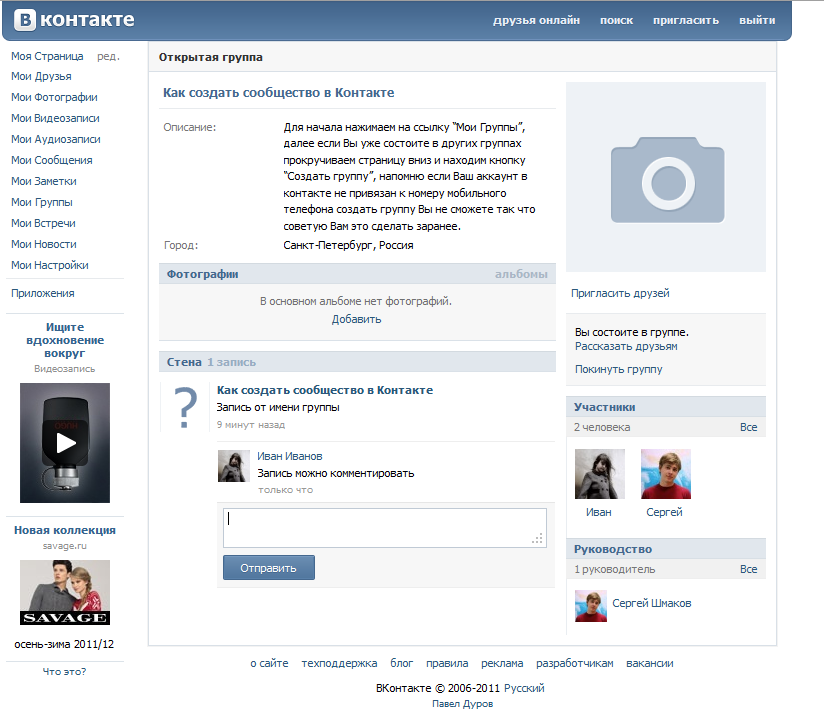 Некоторые из них отказались говорить публично, некоторые — не ответили на прямые или провокационные вопросы. Также в материале использованы ответы пресс-службы «ВКонтакте», которая согласилась озвучить детали службы модераторов.
Некоторые из них отказались говорить публично, некоторые — не ответили на прямые или провокационные вопросы. Также в материале использованы ответы пресс-службы «ВКонтакте», которая согласилась озвучить детали службы модераторов.
Модераторов сотни, они существуют с основания «ВКонтакте»
Модераторы — исторически одна из самых загадочных и малоизученных должностей во «ВКонтакте» — занимаются удалением запрещённого, жестокого или откровенного контента. Они отличаются от агентов поддержки (отвечают на жалобы пользователей) и спам-аналитиков (отлавливают спам и недобросовестную рекламу). Публично известно только об Иване Корнееве — руководителе отдела модерации, который нанимает сотрудников и выступает на конференциях. Он по просьбе TJ подробнее рассказал, что за люди становятся модераторами и как соцсеть следит за безопасностью данных.
На самом деле модераторов очень много: на странице «ВКонтакте с авторами» указано, что начиная с 2010 года команда увеличилась с десятка до нескольких сотен. Первые сотрудники отдела работали бесплатно и помогали команде, потому что хорошо относились к соцсети. Как рассказал TJ анонимный источник, ранее работавший в компании, многие попали в команду случайно: администрация раздавала функции модерации среди самых активных пользователей.
Первые сотрудники отдела работали бесплатно и помогали команде, потому что хорошо относились к соцсети. Как рассказал TJ анонимный источник, ранее работавший в компании, многие попали в команду случайно: администрация раздавала функции модерации среди самых активных пользователей.
На заре «ВКонтакте» была такая штука — «модерация имён». Было важно, чтобы люди находили друг друга по именам, поэтому смены имени проверялись на правдоподобность, немалый процент вручную. Платили за это голосами. Модераторов имён требовалось много, и некоторых выбирали случайно из пользователей, никак не связанных с командой и никак не стремившихся в неё попасть. По активности на сайте и адекватности личной страницы.
Просыпается человек, заходит на страницу — а у него кнопка модерирования имён появилась внезапно. Пара человек из них стали очень хорошими модераторами контента потом.
бывший сотрудник «ВКонтакте»
После этого появились агенты поддержки — те, кто отвечают на жалобы пользователей — их отбирали через раздел «Вакансии». Модераторов продолжили искать непублично: брали тех, кто знает и понимает, как работает соцсеть, но не подходит для поддержки из-за недружелюбности или нежелания общаться с людьми. Иногда агенты поддержки уставали отвечать пользователям и уходили в модерацию.
Модераторов продолжили искать непублично: брали тех, кто знает и понимает, как работает соцсеть, но не подходит для поддержки из-за недружелюбности или нежелания общаться с людьми. Иногда агенты поддержки уставали отвечать пользователям и уходили в модерацию.
Наиболее популярные темы для жалоб — это порнография, рекламные страницы, рассылка спама и оскорбительное поведение. Также есть отдельная модерационная группа, которая отвечает за удаление постов про наркотики, детское порно, насилие и прочий шок-контент. Имена тех, кто входит в отдел модераторов, названия этих групп и то, по какому принципу они разделяются, засекречены. Это сделано с целью защитить сотрудников от тех, кто публикует противоправный контент. Среди них могут быть те, кто захотят найти модераторов и отомстить за удаление публикации или бан. Даже если деанонимизировать несколько человек, через них можно найти остальных.
TJ обратился в пресс-службу «ВКонтакте», чтобы узнать об отделе модерации подробнее.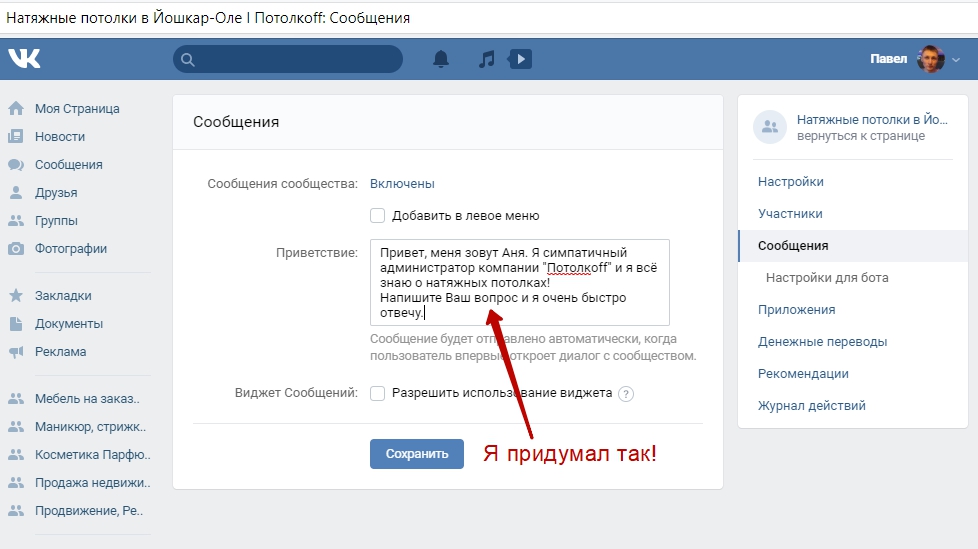 Однако там заявили, что таких сотрудников «сотни», и они стремятся защитить их от известности: «У нас одна из самых больших команд модерации — сотни модераторов круглосуточно обрабатывают жалобы пользователей и проактивно блокируют опасный контент. Команда модерации растёт каждый год».
Однако там заявили, что таких сотрудников «сотни», и они стремятся защитить их от известности: «У нас одна из самых больших команд модерации — сотни модераторов круглосуточно обрабатывают жалобы пользователей и проактивно блокируют опасный контент. Команда модерации растёт каждый год».
Работа без офиса, без графика, но с недельными нормами и высокой нагрузкой
Вакансии модераторов во «ВКонтакте» не размещаются на сайтах по поиску работы. Заявку можно подать через специальную форму, где задают три вопроса: чем эротика отличается от порно, чем спам отличается от флуда и где грань между дискуссией и намеренным оскорблением. У претендентов не требуют высшее образование или подобный опыт работы, достаточно аккаунта «ВКонтакте».
Соискатели проходят тест, который должен определять склонность к аналитическому мышлению, а также дополнительные задания о том, насколько они готовы к большому объёму информации. Результат выносят специалисты по набору персонала и несколько опытных сотрудников.
В вакансии модератора говорится, что модераторы должны жить в Москве или Петербурге, но могут работать удалённо. Модератор Олег в разговоре с TJ пояснил, что у них нет чёткого рабочего графика. Несмотря на это, чтобы выполнить все задачи, приходится тратить на модерацию минимум 8 часов в день. Его слова подтвердил другой модератор Сергей: «Работать можно под хорошее настроение и в свободное от прочих мирских сует время. Единственный минус — необходимость самоорганизации».
Автор иллюстраций — Роман Титов, больше его работ по ссылке
При желании модераторы могут пойти в офис, но, в отличие от Facebook, у них нет отдельного помещения. Им разрешают прийти в общий коворкинг, где сидят агенты поддержки, модераторы и спам-аналитики, но он находится не в главном здании в Доме «Зингера».
Наверное, основной плюс нашей работы — нет никакого офиса. Работа ведётся из дома. Глаза открыл, и уже на работе.
Можно даже не умываться, всё равно никто не заметит. Просто мечта социофоба-интроверта.
аноним
бывший модератор
В прошлом у модераторов считались рабочие часы, сейчас — недельные нормы по количеству обработанного контента. Плюс учитывается то, как быстро модератор реагирует на жалобу пользователя и избавляется от запрещённого контента. Сотрудники разделены на группы, которые регулярно проверяют тремя способами: сотрудники оценивают действия друг друга, руководитель оценивает действия модераторов и проводятся комплексные проверки всего отдела. Кроме того руководитель может проверить как общие действия модератора, так и отдельно каждое принятое им решение.
«Палочной системы» у нас нет. В моём отделе важно, чтобы заявка была обработана, но положительно или отрицательно —принципиального значения уже не имеет.
Мария
спам-аналитик
Модераторы не могут раскрывать данные пользователей и не любят говорить о том, где работают
На страницах нескольких модераторов «ВКонтакте» нет пометки о том, что они работают в компании или каким-то образом связаны с модерацией контента в соцсети.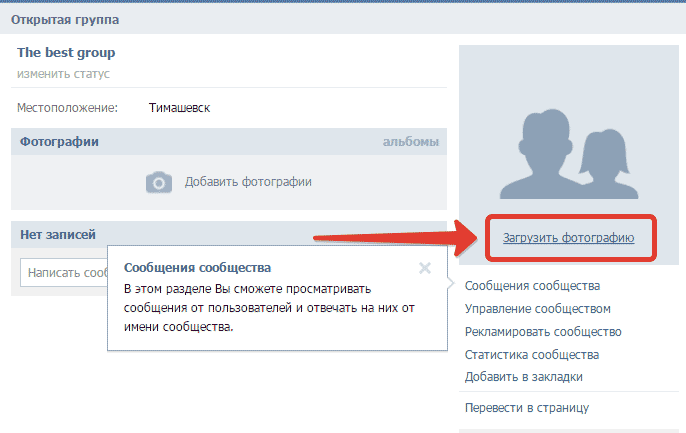 Все сотрудники отдела подписывают договор о неразглашении (NDA) и, чаще всего, стараются сохранить максимальную анонимность.
Все сотрудники отдела подписывают договор о неразглашении (NDA) и, чаще всего, стараются сохранить максимальную анонимность.
Какие правила соблюдают модераторы:
- Им запрещено раскрывать личные данные пользователей и рассказывать о том, какую информацию удалили или отправили в спам;
- Согласно NDA, им также нельзя показывать рабочий стол, интерфейс системы модерации и говорить о том, как именно они ищут запрещённый контент;
- Модератор отчитывается обо всех своих действиях в системе модерации — когда удаляет пост, банит пользователя или отвечает на жалобу в поддержке;
- В системе модерации хранятся все действия сотрудников, указаны устройства, с которых они заходят в рабочий аккаунт, и показываются отчёты об их работе за день и за неделю;
- Если руководитель засомневается в действиях модератора, он может запросить у него пояснение, зачем понадобилась та или иная информация.
В первые годы модераторы обрабатывали жалобы и посты вручную, из-за этого работа занимала много времени, а компьютер нагружался большим количеством информации.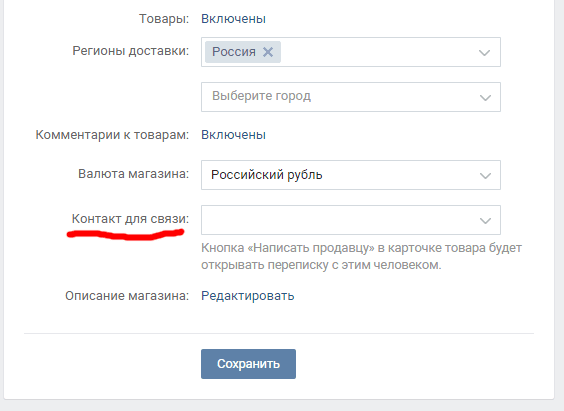 Нынешние сотрудники отдела работают с самодельной системой «ВКонтакте», которая показывает подозрительные фото, видео или пост, и где есть кнопки «Забанить» и «Оставить». Сотрудники не могут показать интерфейс системы, так как любые скриншоты и видео подпадают под NDA.
Нынешние сотрудники отдела работают с самодельной системой «ВКонтакте», которая показывает подозрительные фото, видео или пост, и где есть кнопки «Забанить» и «Оставить». Сотрудники не могут показать интерфейс системы, так как любые скриншоты и видео подпадают под NDA.
За сутки модератор просматривает тысячи единиц контента. На простые тратит несколько секунд, на подробные — пару минут. Подозрительный пост не может висеть без реакции больше часа. Под запрет попадают только несколько процентов контента — на остальное жалуются зря.
И бывшие, и нынешние модераторы заявили, что ни разу не становились свидетелями кражи конфиденциальной информации или злоупотребления служебным положением. Сотрудникам отдела выдают минимальную информацию о том, как работает «ВКонтакте» и что пишет пользователь, чтобы не допустить утечки. Действующий модератор Катя пояснила, что за любое нарушение NDA или необоснованное использование личных данных пользователей последует увольнение.
Многие пользователи уверены, что модератор «ВКонтакте» — это всевидящее око большого брата, регистрирующее каждый шаг простых смертных. На деле всё гораздо прозаичнее: у нас нет доступа к личной переписке, что уж говорить о других секретных данных.
Катя
модератор «ВКонтакте»
Автор иллюстраций — Роман Титов, больше его работ по ссылке
О стрессе, шок-контенте и делах за экстремизм
Бывший модератор «ВКонтакте», пожелавший остаться анонимным, рассказал, что помнит несколько тяжёлых дней во время работы в отделе. Один из них — когда случилась авиакатастрофа над Синаем в 2015 году: «Я несколько дней работала в слезах, всё было заполнено постами и комментариями на тему — невольно вовлекаешься, когда видишь фотографии с места крушения». Ещё один подобный день вспомнила спам-аналитик Мария: по её словам, у многих сотрудников «было стрессовое состояние» в день пожара в «Зимней вишне» в Кемерово.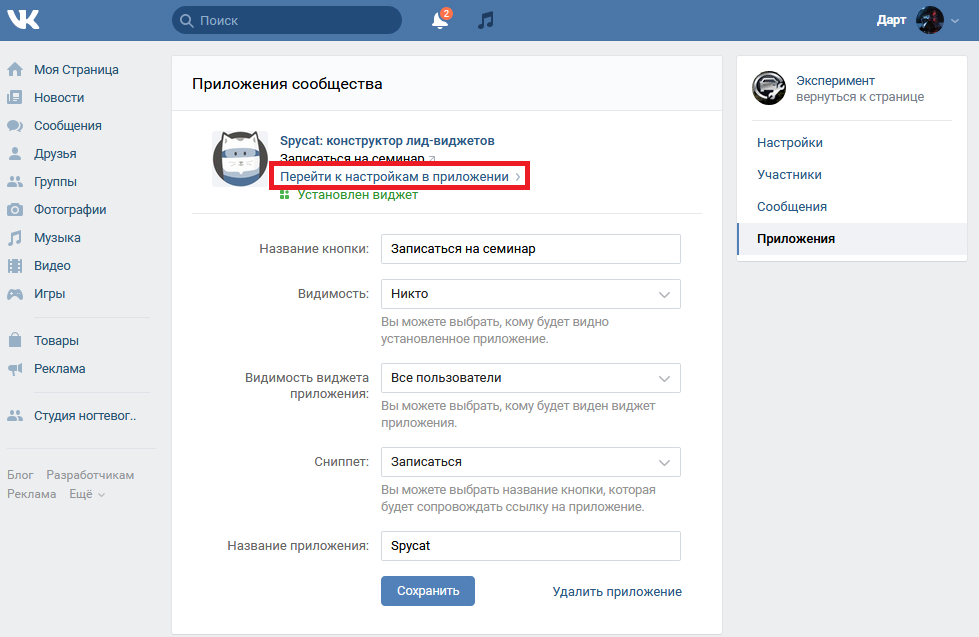
Остальные модераторы рассказали, что каждый день видят в ленте ролики с жестоким обращением с животными, порно, казнями, насилием над детьми — всё это так или иначе влияет на их восприятие мира. Кто-то не завтракает из-за того, что с утра наткнулся на ролик с расчленёнкой, а кто-то «познал дзен» после того, как переживал длительный стресс во время просмотра постов. «У меня пропали эмоции относительно многих вещей. Поначалу удивляло, зачем пользователи обмениваются омерзительным контентом, потом просто приняла всех», — говорит бывший модератор.
В отличие от сотрудников Facebook, опрошенные модераторы «ВКонтакте» не начали ходить к психологу и не изменили свои взгляды на мир, религию и политику. Однако несколько человек поделились, что стали меньше пить или курить, а также стали циничнее относиться к людям. По их мнению, единственное, что как-то помогает при таком количестве шокирующей информации — это чёрный юмор, свежие мемы и трезвый взгляд на мир. Как отметил бывший сотрудник соцсети, «впечатлительные не становятся модераторами», но на его памяти несколько человек всё-таки обращались за помощью к психологу.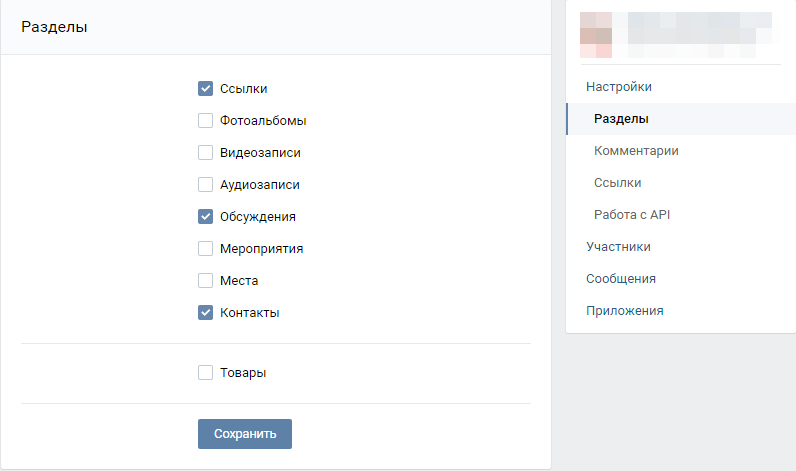
Помню, один модератор в интервью рассказал: «Меня как человека, выросшего в России 1990-х, не могут напугать картинки из интернета». Соглашусь с ним. И большая часть модераторов согласится. А тем, кого действительно могут напугать, не стоит за эту работу браться. Полно других вакансий.
Так что рассказы о страданиях модераторов в США удивляют. У них там разве моногород, где Facebook и YouTube — единственные работодатели? Зачем они держатся за эту работу, если она им противна и зарплата не перекрывает недостатков?
бывший сотрудник «ВКонтакте»
По словам бывшего модератора, попавшие в этот отдел «в той или иной степени профдеформированы». В годы её работы они шутили обо всём ужасном, что видели в постах во «ВКонтакте»: некрофилии, сексуальных девиациях и жестокости. «Думаю, если бы посторонние люди имели возможность заглянуть в наш чат, многие были бы шокированы уровнем цинизма и чёрного юмора. Это наш способ сбросить напряжение, возможно, даже неосознанный», — закончил он.
За работу с шок-контентом в профильном отделе есть отдельная надбавка. Что касается психологической помощи — обычно таких просьб не поступает, но если появляется потребность, мы привлекаем психологов.
пресс-служба «ВКонтакте»
Отвлекаться от такого образа жизни на работе модераторам помогают классические увлечения — прогулки, фильмы, книги, тренировки. Однако они остаются на выходные, потому что в будние дни сотрудники отдела модерации должны постоянно находиться на связи и быть готовыми отреагировать на жалобу или призыв руководства в чат. «Забывать на 100% о работе не получалось, потому что всегда был открыт „ВКонтакте“ и рабочий чат с коллегами — надо быть в курсе всех изменений и нововведений, чтобы не „накосячить“», — рассказала бывший модератор.
Катя, действующий модератор, собирает коллекцию смешных и неординарных ругательств от пользователей, а также любит смеяться над тем, как те угрожают подать в Европейский суд по правам человека, когда им отказывают в обработке запроса.
Нынешние сотрудники «ВКонтакте» частично отказались говорить о теме экстремизма и дел за репосты, которые происходили в августе 2018 года. Некоторые отметили, что сожалеют о том, что людей судят за посты в соцсетях, но на их работе это никак не сказалось. Бывшие модераторы также с этим не сталкивались, так как работали до того, как за посты в соцсети начали привлекать по 282 УК РФ. По словам модератора Олега, у них чёткие установки о работе с экстремистскими постами — блокируются призывы к насилию, межнациональной и религиозной розни и прочие провокации — об этом говорили и в пресс-службе «ВКонтакте» ранее. Однако его беспокоит то, что происходит со свободой слова в России, и изменения политики работы соцсети в этом плане не помогают.
Меня как человека с прогрессивными взглядами на мир не может не беспокоить ситуация со свободой слова в нашей стране. И то, что людей привлекают к ответственности за те или иные репосты, которые никак не заслуживают такой реакции со стороны властей — это крайне печально.
Но чтобы это прекратилось, нужно менять всю систему с самого верха, настройки приватности страниц — это лишь борьба с симптомами.
Олег
модератор «ВКонтакте»
В пресс-службе «ВКонтакте» добавили, что у них нет отдельного подразделения, которое занималось бы темой экстремизма, так как заявки на проверку и жалобы «попадают в разные отделы».
Автор иллюстраций — Роман Титов, больше его работ по ссылке
Зарплаты не с чем сравнить на рынке, зато есть ощущение причастности к чему-то важному
Бывший модератор, пожелавший остаться анонимным, заявил, что нагрузка на отдел модерации была гораздо выше в 2015-2016 годах. Тогда в отделе модерации «ВКонтакте» было меньше сотрудников и им приходилось работать по 12-14 часов в сутки.
Ни один из опрошенных TJ сотрудников, работавших или работающих во «ВКонтакте», не назвал конкретные размеры зарплаты. Другой бывший модератор пояснил, что им предлагали «скромные» по меркам Петербурга оклады, в особенности после кризиса 2014 года. Из-за специфики работы и секретности они также не могли сравнить, насколько можно считать выплаты средними по рынку — подобных вакансий почти нет, а в тех, что есть, зарплата особенно не афишируется.
Из-за специфики работы и секретности они также не могли сравнить, насколько можно считать выплаты средними по рынку — подобных вакансий почти нет, а в тех, что есть, зарплата особенно не афишируется.
С одной стороны, можно сказать, что зарплата довольно скромная для Петербурга. С другой — отсутствие затрат на проезд до места работы, что в мегаполисе может составлять приличную сумму, отсутствие расходов на обеды в общепите. И полный соцпакет, полис ДМС, корпоративные скидки во многих сервисах — от заказа еды до бронирования отелей.
аноним
бывший модератор
Модератор Олег добавил, что у них нет запрета на разглашение информации о зарплатах, однако он сам не хочет этого делать. По его словам, оклад чаще всего складывается из проделанной работы и выполнения норм: «Почти всегда есть опции дополнительного заработка, если хорошо справляешься с основным объёмом».
Несколько модераторов рассказали, что занимаются этой работой не только ради денег и карьерного роста, но и ради того, чтобы помогать пользователям и быть причастным к большой социальной сети. «Когда пользователь сталкивается с угрозой, ему, в общем-то, не к кому обратиться. Он напуган и не знает, что делать. И вот здесь в дело вступаем мы», — так о своей работе говорит спам-аналитик Дмитрий.
«Когда пользователь сталкивается с угрозой, ему, в общем-то, не к кому обратиться. Он напуган и не знает, что делать. И вот здесь в дело вступаем мы», — так о своей работе говорит спам-аналитик Дмитрий.
Случалось услышать от знакомых что-то в духе: «Какой ещё шок-контент? Какие проститутки, наркотики? Я ничего такого во „ВКонтакте“ не встречал». Это и есть результат нашей работы. Вполне наглядный.
Денис
старший спам-аналитик
Как создать статью ВКонтакте
Дата публикации: 26-03-2019 32749
Еще на заре своего становления социальная сеть ВКонтакте привлекала внимание людей, работающих с текстом: поэтов, писателей, публицистов, рекламистов. И не важно, является ли написание текста профессией, хобби или и тем, и другим. На просторах ВК всегда существовало огромное количество групп и пабликов, в которых молодые талантливые авторы или интернет-журналисты размещали свое творчество.
Поначалу это делалось с помощью стандартного постинга на стену/в микроблог страницы ВКонтакте, что создавало неудобства при размещении крупных материалов.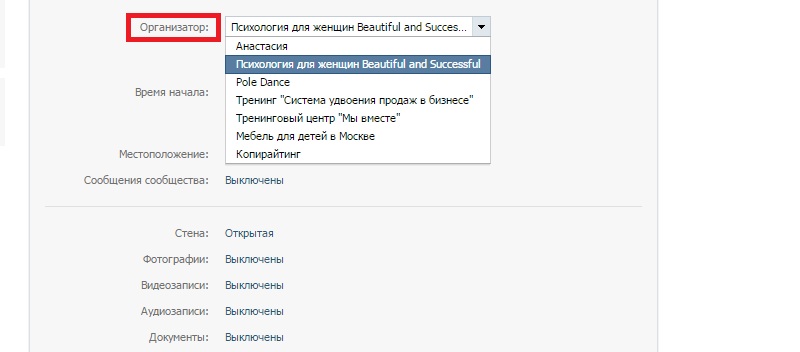 Со временем сообщества ВК получили возможность регистрироваться в качестве СМИ, известные персоны и организации смогли подтверждать аутентичность заведенных на Вконтакте страниц, появилась система «Прометей» для поощрения авторов уникального контента, а авторы статей, текстов и постов получили, наконец, средство для достойного оформления своих работ.
Со временем сообщества ВК получили возможность регистрироваться в качестве СМИ, известные персоны и организации смогли подтверждать аутентичность заведенных на Вконтакте страниц, появилась система «Прометей» для поощрения авторов уникального контента, а авторы статей, текстов и постов получили, наконец, средство для достойного оформления своих работ.
Редактор статей Вконтакте позволяет создать полноценную статью с возможностью верстать текст средствами сервиса, добавлять изображения, видео и музыку, распространять статью по социальной сети и получать подробную статистику по просмотрам. Для полноценного использования всех возможностей редактора статей не нужно обладать никакими специальными знаниями и навыками: все функции можно «пощупать» непосредственно во время работы над статьей. Вопросы могут возникнуть только на первых порах, и для того, чтобы быстрее понять, как создать статью в группе Вконтакте или же на своей личной странице, вы можете воспользоваться этим руководством.
Для того, чтобы попасть в редактор статей Вконтакте, необходимо кликнуть по значку «Статья» в окошке добавления новой записи на стену своей страницы или сообщества (поле «Что у Вас нового?»), после чего откроется страница редактора. Редактор открывается на все пространство окна и обладает собственным интерфейсом и функционалом, предназначенным исключительно для работы со статьей. Данный сервис позволяет как создать статью в группе ВК, так и на личной странице.
Сразу же при открытии страницы редактора статей вам предложат ввести заголовок статьи, который будет автоматически набран нужным шрифтом. Впрочем, это можно сделать и позже.
Набранный вами текст можно отформатировать, выделив нужную его часть: рядом с выделенным текстом появятся значки, при нажатии на которые можно добавить эффект жирного шрифта, курсива, зачеркивания, вставить гиперссылку, выделить текст в подзаголовок или как цитату соответственно. При повторном нажатии на значок выделенный текст возвращается в изначальный вид (или меняется оформление цитаты; для того, чтобы убрать эффект цитирования, потребуется еще одно нажатие).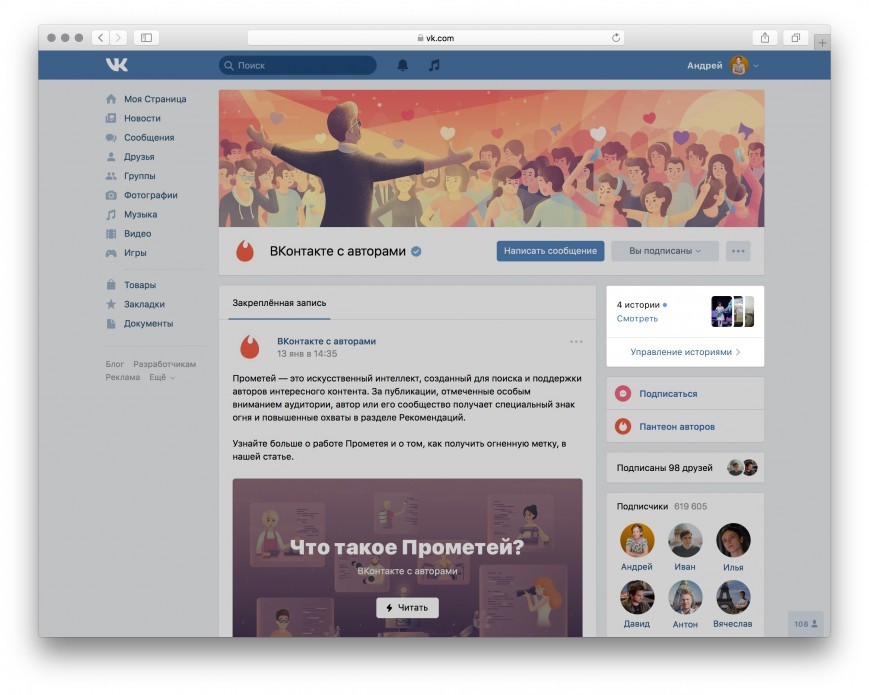
При помещении курсора на пустой абзац всплывает значок в виде плюса. Нажав на него, вы вызовете меню вставки, через которое в указанном месте можно разместить изображение, видеозапись, аудиозапись и изображение в формате GIF. При редактировании изображения будет доступна функция создания «карусели» (загруженные в «карусель» изображения будут сменять друг друга). К вставленным материалам применима функция форматирования: можно настроить расположение рисунков и видео и добавить подписи к ним.
Как создать статью в ВК
Закончив работу над статьей, вы можете опубликовать ее через меню, доступное в правом верхнем углу редактора. Перед публикацией можно загрузить обложку статьи (по умолчанию обложкой становится первое добавленное изображение) и выбрать адрес, по которому будет доступен текст. По ссылке на указанный вами адрес можно получить доступ к просмотру статьи даже без авторизации в ВК.
Как создать статью ВКонтакте
Когда статья набирает более 100 просмотров, ее автору становится доступен раздел статистики, где выводятся сведения о количестве обращений к статье.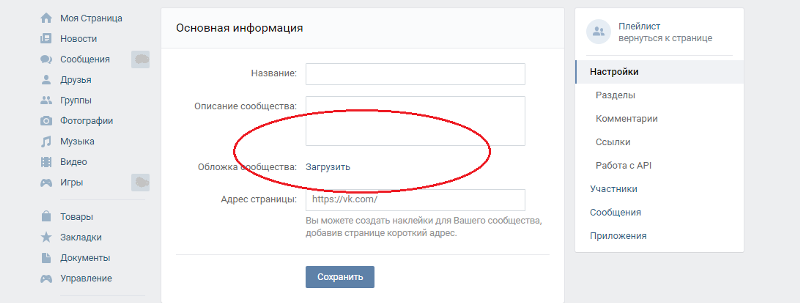 Отдельно высчитывается количество прочтений статьи на треть объема, две трети и прочтений до конца, а наглядный график покажет, какой объем текста в среднем прочитывали люди перед тем, как закрыть статью. Учитываются любые просмотры, как зарегистрированных пользователей Вконтакте, так и гостей. Показатель «поделились» показывает количество репостов статьи.
Отдельно высчитывается количество прочтений статьи на треть объема, две трети и прочтений до конца, а наглядный график покажет, какой объем текста в среднем прочитывали люди перед тем, как закрыть статью. Учитываются любые просмотры, как зарегистрированных пользователей Вконтакте, так и гостей. Показатель «поделились» показывает количество репостов статьи.
Как создать статью в группе Вконтакте
Такой прием как создание статьи в сообществе ВК может быть полезен администраторам, желающим разместить текст от лица группы. Для этого нужно зайти в редактор статей со страницы сообщества, воспользовавшись ее панелью размещения постов.
Как создать статью ВК с телефона
К сожалению, на данный момент мобильная версия Вконтакте не поддерживает редактор статей.
Итоги
Редактор статей существенно упрощает работу с текстом Вконтакте и тем самым облегчает жизнь авторам. Эту тенденцию поддержала система Прометея, поощряющая авторов ВК, и Немезида, наказывающая за воровство контента, в том числе и текстового. Пока еще рано говорить о том, что Вконтакте стала идеальной платформой для писателей и журналистов, но обитателям фикбуков и самиздатов уже стоит рассмотреть Вконтакте как интересную альтернативу привычным интернет-ресурсам.
Пока еще рано говорить о том, что Вконтакте стала идеальной платформой для писателей и журналистов, но обитателям фикбуков и самиздатов уже стоит рассмотреть Вконтакте как интересную альтернативу привычным интернет-ресурсам.
Рассказать друзьям:
Правил создания группы в ВК. Как создать группу в контакте бесплатно
Сегодня мы расскажем вам об открытых группах, которые, несмотря на кажущуюся бешеную популярность пабликов, по-прежнему пользуются большой популярностью у наших подписчиков.
Формат открытой группы подойдет вам, если вы планируете обмениваться мнениями с участниками, не хотите ограничивать их в размещении на стене. Также этот формат хорошо подходит для досок бесплатных объявлений.
Создание группы
При создании группы необходимо ввести:
- Имя
- Тип сообщества (в нашем случае — группа)
- Тема … Это либо «сообщество по интересам, блог», либо «страница компании, магазина, человека».
 Он выбирается в зависимости от задач, стоящих перед сообществом.
Он выбирается в зависимости от задач, стоящих перед сообществом. - Общая тема … Это, собственно, то, чему посвящена ваша группа — авто / мото, красота и здоровье и т.д. Обратите внимание — для типа «Сообщество по интересам, блог» свой список тем , для типа «Компания, магазин, персональная страница» — свои.
- Узкая тема … Ее наличие или отсутствие зависит от выбранной широкой темы.
Настройка разделов
Переходим к настройке разделов.
В группе доступны следующие разделы:
- Стена … Здесь публикуются сообщения как от группы, так и от пользователей.
Стену можно отключить, в этом случае не удастся разместить публикации в группе.- При открытой стене публиковать сообщения могут как группа, так и пользователи. В ленте новостей участники будут отображать только сообщения из группы.При этом комментарии к публикациям открыты.
- С ограниченной стеной, только группа может публиковать публикации, все пользователи могут комментировать сообщения.

- При закрытой стене оставлять сообщения могут только группа, комментарии закрыты.
- Фото
- Видеозаписи … Может размещаться либо всеми участниками группы (если она открыта), либо только редакторами и администраторами (если ограничено).
- Аудиозаписи … Может размещаться либо всеми членами группы (если она открыта), либо только редакторами и администраторами (если ограничено).В большинстве случаев не требуется, но полезно, если группа связана с музыкой или аудиокнигами.
- Документы … Могут размещаться либо всеми членами группы (если они открыты), либо только редакторами и администраторами (если ограничены).
- Обсуждения … Новые темы могут создавать либо все участники группы (если они открыты), либо только редакторы и администраторы (если ограничены). Кто угодно может комментировать в обсуждениях.
- Материалы (править) … Если они открыты, любой член группы может создавать вики-страницы от имени группы.
 Если ограничено, только редакторы и администраторы. В этом случае, если раздел материалов не отключен, то в группе появится дополнительный раздел (по умолчанию — «Свежие новости»).
Если ограничено, только редакторы и администраторы. В этом случае, если раздел материалов не отключен, то в группе появится дополнительный раздел (по умолчанию — «Свежие новости»). - Товары … Добавляются и редактируются только редакторами и администраторами сообщества. Любой пользователь ВКонтакте может просматривать и комментировать товары.
Комментарии (1)
Если стена открыта или ограничена, вы можете включить фильтр нецензурной лексики, а также настроить ключевые слова, комментарии по которым будут автоматически удаляться.Например, упоминание конкурентов или слова, указывающие на то, что сообщение является спамом.
Ссылки
В этом разделе вы можете добавить ссылки на любую группу ВКонтакте, на любой сайт. В большинстве случаев лучше всего добавлять ссылки только на проекты, которые напрямую связаны с вашей группой (например, ссылка на мероприятие, организованное вашей группой, ссылка на ваш веб-сайт и т. Д.)
Участники
В этом разделе вы можете увидеть список участников вашей группы, а также черный список — в него войдут люди, которых вы забанили за нарушение правил сообщества.
Лайфхак: при просмотре участников группы через этот раздел вверху будут располагаться люди, которые последними присоединились к сообществу.
Сообщений
По умолчанию отключено. Если этот параметр включен, пользователи могут связываться с группой через личные сообщения. Администратор / редактор может добавлять групповые сообщения в левое меню, чтобы всегда видеть, есть ли новые входящие сообщения.
Добавьте приветствие, и его увидят все, кто откроет новый диалог с группой.
Приложения
Вы можете добавить приложение, подходящее под формат вашей работы с подписчиками — отправка сообщений, анкет, сбор заявок и т. Д.
Одно приложение может быть установлено в группе за раз.
Расположение разделов в группе
По умолчанию при включенных всех разделах расположение выглядит так:
При заполнении разделов они будут расположены так:
В этом случае, если вы удаляете товар, тогда на их место переместится блок фотографий:
Расположение группы на страницах участников
Список групп находится под личной информацией пользователя, обычно скрытой спойлером. также пользователи могут скрывать свои группы от посторонних.
также пользователи могут скрывать свои группы от посторонних.
На этом мы завершаем обзор формата открытых групп, и в следующий раз мы поговорим о публичных страницах.
В этой статье мы шаг за шагом рассмотрим, как правильно создать, настроить и правильно спроектировать сообщество ВКонтакте
Здание сообщества
Вы можете создать сообщество ВКонтакте, перейдя в «группы», » управление », вкладка« Создать сообщество ».
Тип и тема сообщества
Для начала вам нужно будет определиться с типом сообщества в зависимости от ваших целей и выбрать тему сообщества.
Групповое оформление
После выбора типа сообщества можно переходить к самому главному, это оформление. Дизайн вашего сообщества — это своеобразная визитная карточка компании, в зависимости от того, насколько качественный дизайн, ваши потенциальные подписчики сделают выводы о вашей работе.
Вы можете скачать обложку, зайдя в «настройки», затем нажав «скачать».
На обложке можно разместить:
- название
- логотип
- девиз
- контактная информация
- акции или призыв к действию
Важный момент: Обложка — это первое, что видит клиент, когда они идут в вашу группу, поэтому обложка должна быть яркой и привлекать внимание.
Обложка в сообществе МТС
Обложка в сообществе Тинькофф Банк
Обложка в сообществе «HeadShot»
Размеры изображений для оформления сообщества ВКонтакте.
Размер обложки для группы ВКонтакте 1590x400px
Размер аватара — круг 200px
Также ВКонтакте не так давно появились динамические обложки для сообществ.
Динамические обложки обладают очень богатым функционалом, с помощью которого вы можете отобразить последнего подписчика, лучшего комментатора на обложке, настроить изменение фона по своему желанию, добавить виджет погоды, времени и многое другое.
Сообщество Описание
В описании главное — как можно короче описать основные преимущества компании.
Важный момент: нет необходимости описывать все, что ваша компания делала, делает или будет делать.Никто не прочитает длинное описание. У вас есть несколько секунд, чтобы привлечь внимание, прежде чем клиент начнет просматривать сообщения на стене сообщества. Поэтому описание должно содержать только ключевые моменты, отражающие суть сообщества / компании.
Поэтому описание должно содержать только ключевые моменты, отражающие суть сообщества / компании.
Лайфхак: Для того, чтобы описание сообщества было более подробным (с фото, ссылками и красивым макетом), нужно в фиксированной записи разместить вики-пост, в котором будет яркая картинка и призыв к действию.
Примеры сообщений вики:
Групповой аватар
Аватар сообщества — важная деталь в общем построении качественного дизайна, в этой статье мы выделили несколько очень важных моментов, которые следует учитывать при создании аватар сообщества.
С учетом того, что сейчас в основном используются обложки сообщества, сам аватар в группе отображается в миниатюре. Поэтому здесь мы поговорим о том, насколько важно сконструировать миниатюру аватара.Как упоминалось выше, размер миниатюры аватара представляет собой круг диаметром 200 пикселей.
- Текст
Если вы размещаете текст на эскизе аватара, важно, чтобы он был большим и не выходил за пределы аватара.
- Понимание
На аватаре необходимо разместить изображение, на котором будет понятно, что изображено. - Минимализм
Чтобы ваш аватар выглядел актуальным, можно сделать его в стиле минимализма: меньше слов и лишних элементов, не несущих практически никакой смысловой нагрузки.Миниатюра аватара должна быть максимально простой и удобочитаемой. - Чтобы привлечь внимание
Чтобы эскиз аватара привлекал внимание. Расставить его нужно так, чтобы он не был слишком белым и скучным, иначе он потеряется на фоне более красочных аватарок конкурентов.
- Текст
Что разместить на миниатюре аватара?
Рассмотрим варианты использования миниатюры аватара для привлечения подписчиков в сообщество.
Настройки сообщества
Перейдя на вкладку «Управление сообществом», вы можете найти короткий URL-адрес для страницы и предоставить дополнительную информацию.
Далее во вкладке «Ссылки» укажите ссылки на свою страницу в других социальных сетях и ссылку на свой сайт.
Во вкладке «Разделы» включите необходимое. Удобнее поставить ограниченную стену сообщества, чтобы в будущем не выгребать ее из публикаций спам-ботов.
Включите продукты, если ваше сообщество занимается продажей продуктов или услуг.
Вы также можете добавлять приложения в сообщество и настраивать их для своих целей. Например, приложение «Приложения» наиболее удобно для работы с лидами. Это онлайн-встреча и прием заказов. Или, например, приложение «Карты», с адресами ваших магазинов, офисов, мероприятий. С помощью приложения «Купить билет» вы можете продавать билеты на мероприятия прямо на странице сообщества, т.е. подписчики / клиенты смогут купить билет, не заходя на ваш сайт.
Wiki-меню — красивое и информативное
Это еще один способ показать уникальность вашего сообщества, привлечь внимание клиентов, а также структурировать услуги, продукты и всю информацию о странице. Кроме того, с помощью вики-меню вы можете настроить прямые ссылки для перехода непосредственно на веб-сайт компании.
Примеры вики-меню:
Вы можете увидеть подробное руководство по созданию вики-меню здесь —
Предлагаю подробный мануал, как создать контактную группу по продаже товаров в Интернете.Теперь достаточно создать сообщество в контакте и напрямую привлекать клиентов через социальные сети с тысячной посещаемостью.
Здравствуйте мои дорогие читатели блога. Сегодня будет полезная статья для многих пользователей социальных сетей. Бизнес в Интернете принимает все новые и новые формы, создавая каналы связи с потенциальными покупателями. Бизнес ищет аудиторию. Социальные сети обладают огромным человеческим ресурсом, и бизнес хочет с ним связываться.
Социальная сеть «ВКонтакте» — самая крупная и популярная интернет-площадка с аудиторией более 81 миллиона посетителей в день.Компании, как большие, так и маленькие, в поисках точек соприкосновения с этой массой создают, преследуя две цели (обратная связь и продажи) с одной идеей — привлечь клиентов. Социальная сеть особенно активно использовалась небольшими компаниями и частными лицами для ведения бизнеса.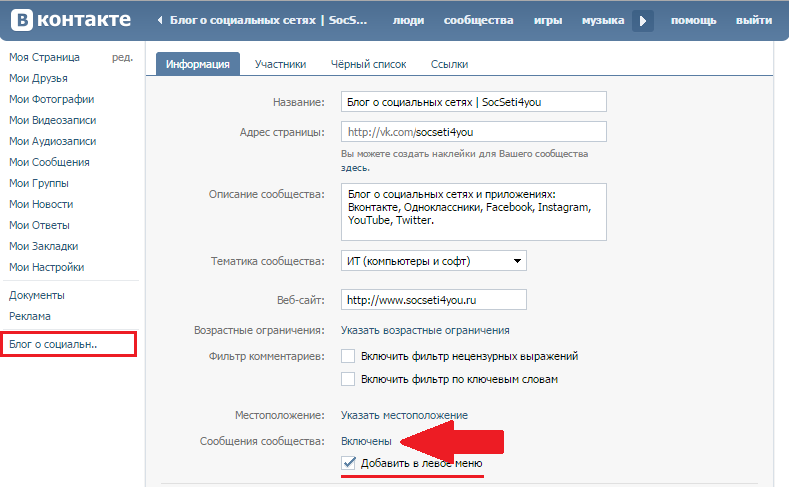
До сентября 2015 года на платформе Вконтакте не было специально таргетированных технологий для презентации товаров, кроме рекламных инструментов. Предлагаемые продукты ограничивались фотографиями и описаниями продуктов, а также рекламными заметками.Чтобы купить или получить информацию, покупателю необходимо самостоятельно связаться, потому что вероятность совершения сделки снизилась.
Осенью была представлена возможность, существенно расширяющая возможности ведения бизнеса в социальной сети. Сервис «Продукты» интегрирован в сообщества и общедоступные страницы, расширяя функциональность до уровня простого интернет-магазина.
Предприниматели стремятся осваивать торговый инструмент для бизнеса через социальные сети.Во избежание ошибок стоит проанализировать, как создать группу в контакте, чтобы правильно продавать товары и наполнять ее привлекательными товарами с отличной графикой.
Как создать сообщество в контакте и его основные типы
Взаимодействие с социальной сетью начинается с простой регистрации для создания личной страницы, которая открывает доступ к возможностям сервиса.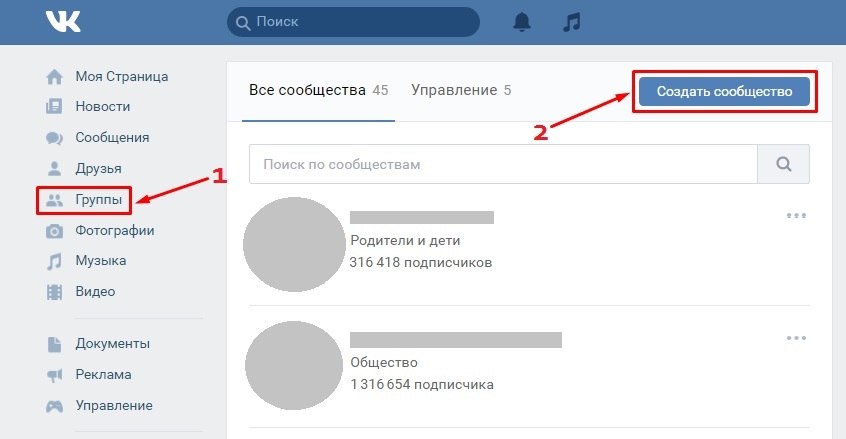 Без собственной странички невозможно работать в контакте. Меню слева отображает разделы, для перехода в раздел сообществ нужно выбрать «Мои группы»
Без собственной странички невозможно работать в контакте. Меню слева отображает разделы, для перехода в раздел сообществ нужно выбрать «Мои группы»
На вкладке отображается список групп, членом которых вы являетесь, если таковые имеются.Для создания группы необходимо нажать кнопку «Создать сообщество». С мобильного устройства, например с телефона, группу можно создать только через браузер. Официальное приложение немного ограничено по функциональности по сравнению с полной версией браузера.
В открывшемся окне необходимо принять решение относительно названия и типа группы.
Стоит остановиться на типах сообществ подробнее, чтобы разглядеть отличия и преимущества между ними.
- Группа по своей концепции создавалась для объединения людей с общей идеей или интересами, в первую очередь для общения. Группы встречаются гораздо чаще, в первую очередь потому, что они появились вместе с самой социальной сетью. Инструмент стал привычным для пользователей. Группа может быть закрытой или открытой, но каждый может присоединиться к открытой и закрытой с согласия администратора группы.

- Публичная страница была создана для официального представления компании, человека или бренда.Основная цель — информирование и продвижение тематики страницы. Публичная страница — это более узкий инструмент коммуникации, способ рассказать о себе или компании, но по дизайну она меньше предназначена для коммерции. Публичная страница не может быть закрыта, ее информация открыта для просмотра всем, даже пользователям, у которых нет своей страницы.
При создании общедоступной страницы есть 4 типа на выбор, с небольшими различиями между собой.
Группа создается в один клик.При создании любого типа сообщества открывается меню с настройками, выбором используемых блоков и другими параметрами. В дальнейшем для изменения параметров необходимо перейти по ссылке под основным изображением (аватаркой) сообщества — «Управление сообществом»
Функциональное различие между групповой и публичной страницей
Вам нужно понимать существенные различия, чтобы понять, как создать группу в контакте для продажи продуктов. Группа и паблик имеют разный дизайн:
Группа и паблик имеют разный дизайн:
Отличия видны в расположении блоков, например, блока фотографий.Для более детальной настройки вам необходимо перейти в «Управление сообществом».
Одним из главных отличий паблика от группы является раздел «Свежие новости», а точнее его отсутствие на паблике. В разделе «Последние новости» вы можете создать групповое меню с удобной навигацией и уникальным дизайном. Часто используется для продажи товаров.
Не менее важна разница в работе центрального элемента сообщества — стены. Публикации доступны только администрации страницы, для пользователей вы можете включить или отключить комментирование записи.
Другие отличия включают:
- Пользователи группы — участники, публичная страница — подписчики. Название кнопки вступления отличается точно так же.
- Группу можно привязать к месту, достаточно указать место в соответствующем поле.
- Публичная страница может иметь день рождения, для этого нужно указать дату создания, у группы такой возможности нет.

- На публичной странице нет кнопки «Пригласить друзей», вместо этого есть опция «Рассказать друзьям», очень эффективный способ продвижения.Таким образом, пользователь просто получает информацию о работе публичной страницы, в отличие от принудительного приглашения от группы.
- Только на публичной странице есть блок мероприятий для организации встреч или торжеств.
В процессе работы и понимания того, как создать сообщество в контакте, следует обращать внимание на интересный и уникальный контент группы с целью его продвижения. От платной рекламы до обмена публикациями между группами схожей тематики.
Как создать группу в контакте по продаже товаров
Возвращаясь к процессу создания, после определения типа группы введите имя. Например, название — «Магазин».
Поле «Описание сообщества» используется для предоставления информации о компании, ее целях и деятельности. Описание лучше сделать интересным и лаконичным.
Укажите тематику сообщества, в соответствии с деятельностью компании и возрастными ограничениями, если таковые имеются.
Создание витрины товаров в группе
Услуга доступна абсолютно бесплатно, но по умолчанию отключена. Для подключения перейдите по ссылке «Управление». Во вкладке «Информация» внизу укажите «Включение».
Сервис предлагает функционал небольшого интернет-магазина, укажите город расположения магазина и используемую валюту. В поле контактов для связи укажите человека, например менеджера, который отвечает за общение с клиентами.При нажатии кнопки «Написать продавцу» с ним откроется диалог.
«Описание магазина» открывает окно редактирования описания компании
В результате появится новый блок «Товары».
Следующий этап — это каталог, ради которого разбираемся, как создать сообщество в контакте. Чтобы добавить позицию в каталог — «Добавить», либо нажмите на название блока, чтобы перейти в каталог.
Здесь вы можете создать выборку, другими словами, по категории.
У каждой коллекции есть название, лучше по категории, и главное изображение (обложка).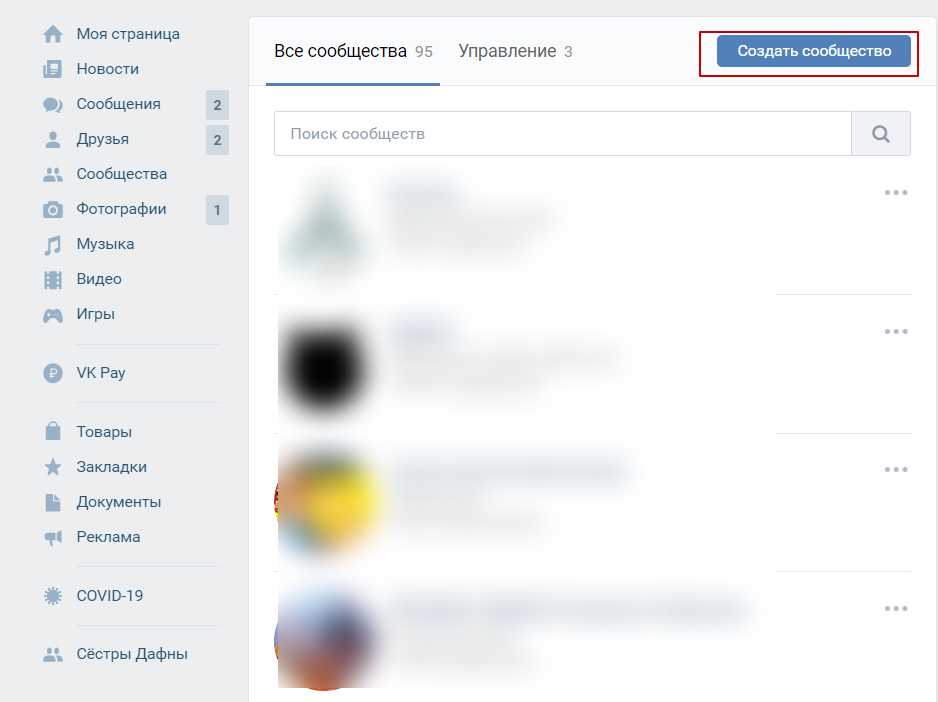 Размер не менее 1280х720 пикселей.
Размер не менее 1280х720 пикселей.
Заполнение выборки осуществляется путем добавления и заполнения индивидуальной карты.
Дайте каждому продукту уникальное имя и описание с перечислением преимуществ. Как и в коллекции, у каждой копии есть основное изображение. При загрузке изображение-эскиз необходимо пометить для отображения в общем каталоге.
Также можно добавить дополнительные фото, до 5 штук. В поле «Категория» отметьте подходящую в списке и введите цену. Если его еще нет в наличии или вы не готовы предлагать его покупателям, установите флажок «Товар недоступен».
Результатом всей работы станет удобный и наглядный каталог с информацией, указанием цен и привлекательными фотографиями.
Если предложение заинтересовало, клиент может обратиться к продавцу — «Написать продавцу».В поле «Получатель» автоматически указывается лицо, выбранное ранее, например, менеджер магазина. Выбранный пункт прикрепляется к шаблону сообщения, вы можете дополнительно добавить свои вопросы или комментарии.
Безусловно, услуга «Товар» — удобный инструмент, упрощающий взаимодействие покупателя и продавца в социальной сети. Достаточно один раз разобраться и понять, как создать группу в контакте для продажи вашей продукции сегодня, чтобы эффективно использовать и развивать этот канал коммуникации с огромной аудиторией потенциальных клиентов.
Вот пример уже созданного магазина спортивного питания:
Для более полного понимания прочитанного советую посмотреть мою видеоинструкцию
Надеюсь, материал будет полезен многим начинающим интернет-предпринимателям. Мы ставим лайки и перепубликуем эту статью, если она вам понравилась.
Нет пользователя Интернета, который не слышал о социальной сети ВКонтакте. Объяснить это довольно просто — ВКонтакте позволяет не только общаться с друзьями, находить единомышленников, смотреть видео и слушать музыку, но и создавать собственные сообщества.Любой пользователь ВКонтакте может создать свое сообщество по определенной теме. Разберемся, как создавать сообщества ВКонтакте?
Как создать сообщество ВКонтакте?
Первое, что нам нужно для создания сообщества, это ввести имя пользователя и пароль и войти на нашу страницу. Далее переходим во вкладку — «Группы» .
Далее переходим во вкладку — «Группы» .
В правом верхнем углу страницы вы увидите вкладку «Создать сообщество» . После при нажатии на него перед вами появится меню:
Ваша задача — определиться с точным названием сообщества и категорией, к которой его можно отнести.Мы создадим с вами группу. Для этого введите имя и заработайте «Создать сообщество».
Итак, нам нужно заполнить следующие пункты меню:
- Имя группы … Вкладка «Информация» содержит поле «Имя группы». Мы определились с этим раньше, но всегда можем поменять на что-то другое.
- Адрес страницы. Содержит ссылку на ваше сообщество.
- Описание сообщества … Стоит взять на себя ответственность за заполнение этого поля. Есть не только ряд пользователей, которые любят читать описание группы, но и поисковые системы. Благодаря вашему описанию новые пользователи смогут находить группы из таких поисковых систем, Яндекс и других. Итак, мы создаем описание сообщества.

Вот пример, сделанный за пару секунд. Будьте максимально ответственны при заполнении этого поля!
- Темы сообщества. Зачем нужно заполнять это поле? У каждого сообщества ВК есть своя тема, которая учитывается при поиске. Если мы решили создать группу «», не рекомендуется выбирать тему «Кулинария» или «Спорт». Идеальный вариант — «Развлечение».
- Веб-сайт. Если у вас есть веб-сайт, вы можете ссылаться на него. Все пользователи вашей группы смогут зайти в нее после вашего посещения. У нас нет веб-сайта, поэтому оставим это поле пустым.
- Расположение. В локации можно указать страну, город и даже улицу, на которой вы находитесь.
- Стенка. Как мы помним на стене, администраторы групп могут создавать любые сообщения. В некоторых группах публиковать сообщения могут сами пользователи.
Есть несколько вариантов «Стены»: выключено, открыто, ограничено и закрыто. Выбираем ограниченный вариант. В этом случае только администраторы группы могут писать сообщения на стене, а любой участник может их комментировать.
В этом случае только администраторы группы могут писать сообщения на стене, а любой участник может их комментировать.
- Видеозаписи … Видео также могут быть открытыми, ограниченными и отключенными.Как и в предыдущем случае, выбираем ограниченный вариант. Это можно отнести к аудиозаписям, документам, обсуждениям и фотографиям.
Итак, в нашем сообществе только мы можем добавлять любую информацию, а другие пользователи могут только комментировать ее.
- Групповой тип. Последнее поле — «Тип группы». Любой пользователь может присоединиться к открытой группе. Приватный — вы сами можете приглашать пользователей или подтверждать заявки. А присоединиться к частной группе можно только после вашего приглашения.
Наша новая группа будет открыта.Остальные вкладки нам пока не нужны — нажмите «Сохранить».
Так выглядит наша группа:
Теперь наша задача — наполнить группу и привлечь в нее новых пользователей. Не думайте, что это довольно простая работа.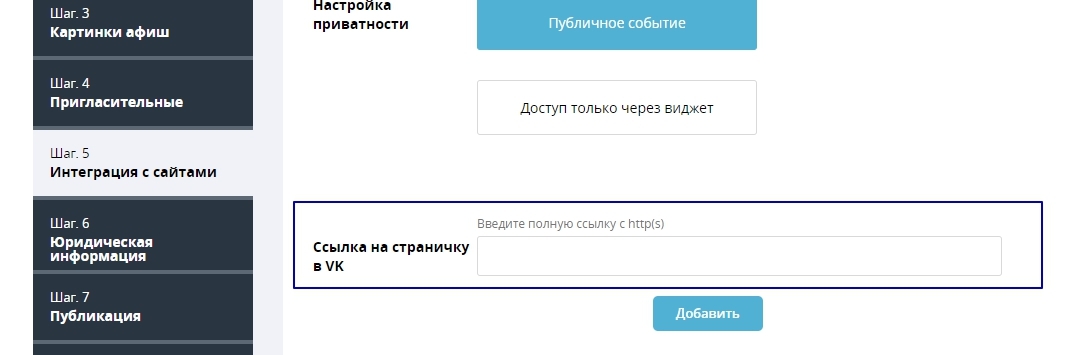 Для начала вы можете пригласить всех друзей в свое сообщество, но маловероятно, что хотя бы и 50% пользователей подтвердят вашу заявку. Поэтому многие администраторы рекламируют свое сообщество в других группах и ресурсах.
Для начала вы можете пригласить всех друзей в свое сообщество, но маловероятно, что хотя бы и 50% пользователей подтвердят вашу заявку. Поэтому многие администраторы рекламируют свое сообщество в других группах и ресурсах.
Заполнение группы — тоже довольно сложная работа. Каждый день нужно создавать новые интересные посты и обсуждения. В этом случае не следует забывать следить за посещаемостью группы. Для этого перейдите во вкладку «Статистика сообщества» и посмотрите на индикаторы.
Как мы видим, на данный момент мою новую группу посетил один уникальный пользователь.
Заполнение группы
Первое, что мы сделаем с вами, это аватар группы.Для этого нажмите «Загрузить фото» и наслаждайтесь результатом.
Точно так же мы загружаем музыку, видео, документы и создаем обсуждения.
При заполнении текстовых постов следует обращать внимание на их уникальность. Если ваша группа полностью состоит из неуникального контента, она не сможет стать успешной и популярной.
Здравствуйте дорогие читатели! Как и все социальные сети, Вконтакте постоянно развивается и меняется. Это не та простая страница, которая была основана в 2006 году.Есть много новых функций и возможностей. Обычному пользователю сложно отследить все изменения и учесть их в работе. Поэтому тем, кто ценит свое время, предлагаю изучить подробную инструкцию, как создать свою группу в контакте.
Из этой статьи вы узнаете:
На заре существования социальной сети Вконтакте группы носили чисто информационно-развлекательный характер. Но уже в 2010-х, когда количество пользователей перевалило за 100-миллионную отметку, люди поняли, что это отличное поле для бизнеса.И теперь у каждого уважающего себя бизнесмена, интернет-магазина, салона красоты и кондитерской есть паблик. Немного популярности и можно на этом неплохо заработать!
Полгода назад я написал об этом статью, а теперь перешел на ВК. Спроси почему? Ответ очень простой! Это две принципиально разные сети с разным контингентом. Поэтому, если вы планируете активно развивать свой бизнес в Интернете, то создание группы в контакте не будет лишним, ведь у вас появится шанс получить новых клиентов онлайн.
Поэтому, если вы планируете активно развивать свой бизнес в Интернете, то создание группы в контакте не будет лишним, ведь у вас появится шанс получить новых клиентов онлайн.
Три клика для создания нового проекта
Для того, чтобы открыть в контакте новое сообщество, вам понадобится личная страничка. Думаю, с этим проблем не будет, у большинства читателей уже есть аккаунты. Ну а если нет, то начать не так уж и сложно. Пройдите простую регистрацию, заполните анкету с личными данными на сайте vk.com и готово!
На вашей странице слева есть меню. Находим в нем раздел «Группы». Перед вами развернется список всех страниц, на которые вы подписаны.
В самом начале этого списка есть кнопка «Создать сообщество». Жмем!
Появится всплывающее окно, в котором нужно выбрать тему будущего сообщества.
Есть несколько вариантов на выбор:
- Бизнес — интернет-магазин, салон красоты, мастерская, кафе, кинотеатр и др.
- Тематическое сообщество — СМИ, блоги, постеры, новости, развлечения.

- Бренд или организация — товары, компании, фирмы, учебные заведения, общественные организации и фонды.
- Группа интересов — студенческие сообщества, закрытые клубы и сообщества, образовательные объединения.
- Публичная страница — музыкальный коллектив, творческое объединение, общественное или спортивное движение.
- Мероприятие — встреча, концерт, выставка, вечеринка.
Поясню принцип действия на примере бизнес-сообщества. Вы уже должны знать, что у меня есть свой проект — «. Я возьму его за образец.
Первый шаг — придумать название для группы.Он должен быть кратким, емким, максимально оригинальным и отражать суть вашего проекта.
Заходим на страницу, содержащую основную информацию. Добавьте краткое описание паблика и загрузите обложку, которая будет отображаться на главной странице.
Я сделал первую попавшуюся мне красивую фотографию, подходящую по смыслу и размеру. Но в целом крышка, или как ее еще называют, кепка — это лицо вашего сообщества. Он должен быть уникальным и запоминающимся.Некоторые даже нанимают дизайнеров для создания шапки для контактирующей группы. И не зря. В конце концов, их всегда встречает одежда.
Он должен быть уникальным и запоминающимся.Некоторые даже нанимают дизайнеров для создания шапки для контактирующей группы. И не зря. В конце концов, их всегда встречает одежда.
Здесь вы можете изменить адрес страницы, например, вместо «public167788844» создать короткий адрес. Я напишу «скулкоо», а вы можете выбрать имя по вашей теме. Главное, чтобы он был бесплатным.
Базовые настройки
Теперь пора заняться настройками.
Под крышкой группы справа есть кнопка «Действия».Щелкните и выберите раздел «Управление сообществом».
В разделе «Дополнительная информация» необходимо указать возрастные ограничения:
- до 16 лет,
- от 16 до 18 лет,
- старше 18 лет.
Возрастные ограничения выбираются исходя из того, будут ли на странице вашего сообщества посты с нецензурной лексикой, насилием, упоминанием алкоголя, наркотиков, а также изображения сцен убийства, смерти, насилия, эротического характера.
Мое сообщество будет довольно приличным. Однако им могут стать только лица старше 18 лет, поэтому мой выбор очевиден.
Однако им могут стать только лица старше 18 лет, поэтому мой выбор очевиден.
Здесь вы также можете указать дату основания вашего проекта, подключить экспорт статусов из Twitter и указать, кто может размещать новости на стене: все пользователи, только подписчики или вообще никто, кроме администратора.
Вы можете самостоятельно залезть в меню Настройки и добавить или отключить нужные разделы, на соответствующей вкладке включить или отключить комментирование и обсуждение записей.А также включите фильтр. Тогда комментарии, содержащие мат, будут автоматически удалены.
Групповое наполнение
Теперь вы можете вернуться на главную страницу сообщества и приступить к ее настройке.
Установите яркий и запоминающийся аватар, чтобы ваше сообщество выделялось в общей ленте.
Для этого нажмите на кружок, расположенный под обложкой слева от заголовка, и прикрепите изображение логотипа.
Посмотрите, насколько красиво и выгодно выглядит ваш проект в общем списке. Это первый шаг по раскрутке группы, которым мы обязательно займемся чуть позже.
Это первый шаг по раскрутке группы, которым мы обязательно займемся чуть позже.
И теперь вы можете смело создавать тематические альбомы с фотографиями ваших товаров, добавлять видеоролики, фиксирующие процесс вашей работы или результаты, отзывы довольных клиентов.
Клуб закрытого типа
Не все пытаются создать открытую группу в контакте.
Часто бывает необходимо, чтобы размещенная на странице информация была видна только определенному кругу людей.Это не новинка, наоборот, закрытые группы были практически с момента основания социальной сети ВКонтакте, когда она считалась исключительно студенческой. Сообщества открывались, чтобы объединить студентов из одного потока.
Теперь для участников марафона при проведении любых онлайн-тренингов и курсов создаются закрытые сообщества для сохранения анонимности. В общем, это отличный инструмент для ведения инфобизнеса.
Если вы планируете создать закрытую группу, то вам следует выбрать тип сообщества «Группа интересов» или «Событие». Открыты другие типы сообществ, в том числе «Деловые».
Открыты другие типы сообществ, в том числе «Деловые».
Вы можете установить тип доступа во время базовой настройки страницы.
Вам предлагается на выбор три варианта:
- Открыть — такая группа видна в поиске, любой пользователь может подписаться и просмотреть информацию.
- Закрыто — отображается в поиске, но присоединиться к нему можно только по приглашению администратора или подав заявку.
- Private — полностью скрыт от посторонних глаз, то есть не отображается в поиске, а подписаться могут только приглашенные пользователи.
Если при создании проекта вы случайно выбрали не тот тип сообщества, то изменить его несложно. Хотя лучше сделать это в самом начале, чтобы потом не редактировать все настройки.
Для этого в меню «Действия» выберите последний пункт — «Перенести в группу».
После этого нужно привязать свой телефон к странице. Делается это в один клик. На указанный номер отправляется SMS-уведомление, которое необходимо ввести в специальное поле, и вуаля, ваше сообщество преобразилось!
Мобильные версии сайта
Я в какой-то мере человек старой закалки. Я предпочитаю делать все манипуляции на компьютере, поэтому всегда и везде ношу с собой ноутбук. Но я знаю, что многие уже давно перешли на мобильные устройства.
Я предпочитаю делать все манипуляции на компьютере, поэтому всегда и везде ношу с собой ноутбук. Но я знаю, что многие уже давно перешли на мобильные устройства.
Как оказалось, создать группу с помощью телефона или планшета не сложнее.
Создатели ВК перепробовали и сделали очень удобное приложение и отлично адаптированную мобильную версию сайта m.vk.com.
1. В мобильном приложении процесс создания сообщества такой же, как в браузере компьютера.
Перейдите в раздел «Группы» и щелкните значок «+» в правом верхнем углу.
И здесь мы видим точно такое же меню с типами групп, которое выскакивало в браузере.
Повторяем все те же действия, получаем группу. Как видите, отличий нет. Только блоки устроены немного иначе, потому что адаптированы под экран телефона.
2. А если вы зайдете в браузер своего телефона или планшета и попытаетесь сделать новый паблик, он будет выглядеть немного иначе.
Итак, заходим на свою страничку, в раздел «Группы» и переходим во вкладку «Управление».
Внизу страницы вы найдете слова «Создать сообщество». Вам нужно нажать на нее.
На новой странице вы также можете ввести название и тему сообщества, но их будет всего три типа:
- группа,
- публичная страница,
- событие.
С группой и мероприятием все довольно просто.Схема их создания ничем не отличается от той, которую мы уже рассматривали ранее.
Но если выбрать пункт «Публичная страница», откроется новый список с типами страниц.
И вам нужно выбрать, что вы будете транслировать на своей странице — о небольшой компании, кафе, кинотеатре или о большой организации или общественном движении, возможно, это будет известная личность, звезда шоу-бизнеса или какое-то конкретное произведение — фильм, книга, произведение.
Определились с типом и типом.Не забудьте указать тему и нажать кнопку «Создать».
Таким образом, мы можем создавать сообщества вами тремя разными способами. Сохранен весь функционал по управлению вашей группой, как из мобильной версии, так и в приложении.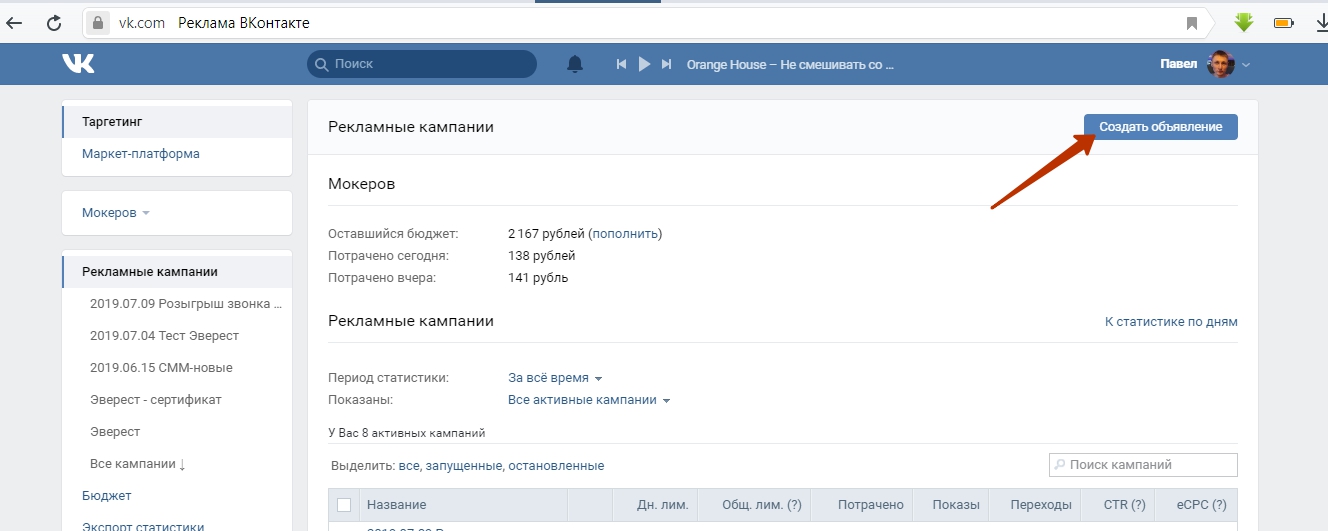 И это здорово, потому что вы можете вести свой бизнес где угодно — дома, в отпуске или даже по дороге на работу.
И это здорово, потому что вы можете вести свой бизнес где угодно — дома, в отпуске или даже по дороге на работу.
Друзья и контакты
После того, как вы создали свое сообщество и разместили пару сообщений, вы можете приглашать друзей.
Для этого под обложкой паблика справа рядом с кнопкой «Действия» нажмите на надпись «Вы являетесь участником» и выберите пункт «Пригласить друзей».
Вы увидите список друзей, которым вы можете отправлять приглашения. Те, кто примет приглашения, станут первыми подписчиками вашей группы и будут в курсе новостей.
Если вы не планируете заниматься бизнесом в одиночку, вы можете добавить своих партнеров и коллег в число администраторов группы.
Для этого перейдите в редактирование раздела «Контакты» и выберите «Добавить контакт».
Для добавления пользователя необходимо вставить ссылку на его страницу в контакте в соответствующем поле. Также при желании вы можете указать должность, контактный телефон и электронную почту.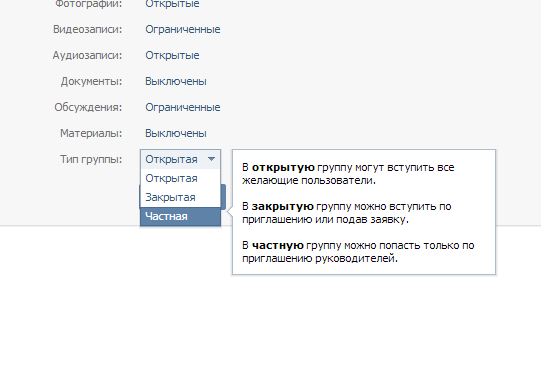 Это будет очень полезно, если, например, у вас есть интернет-магазин и вы хотите назначить менеджера по продажам, который будет принимать заказы.
Это будет очень полезно, если, например, у вас есть интернет-магазин и вы хотите назначить менеджера по продажам, который будет принимать заказы.
Обратите внимание, что вы можете добавить пользователя в контакты вашей группы, только если он подписан на ваше сообщество.
Приложения сообщества
А теперь перейдем к самому интересному. Не так давно (а точнее, в конце 2016 года) в контакте появилась новая услуга — «Заявки сообщества». С его помощью вы можете расширить функциональность ваших групп и упростить управление.
Чтобы установить приложение, просто зайдите в раздел «Управление сообществом» и выберите вкладку «Приложения». На данный момент список приложений огромен и постоянно растет. Так что вы можете установить приложения для бронирования билетов на мероприятия, для проведения конкурсов на странице, отправки сообщений, сбора отзывов и т. Д.
Выбрал приложение для сбора заявок.
Как видите, названия и видимость кнопок доступны для редактирования.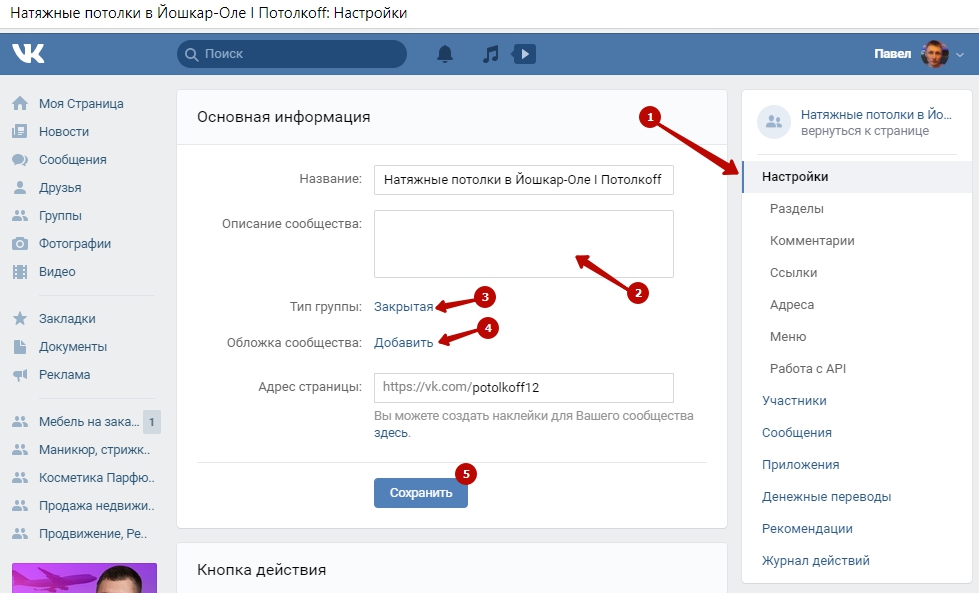
После установки на странице сообщества появится блок приложения.
Попробуйте сами! Выбирайте интересные приложения, чтобы ваша страница была живой и уникальной. И вообще, хорошенько продумайте идею и поработайте над контентом, ведь это поможет вам заработать на своей группе.
Надеюсь, что информация, представленная в этой статье, была достаточно полной и понятной.Если возникнут вопросы, обязательно пишите в комментариях! Разберем и обсудим все нюансы! Не забудьте поделиться ссылкой на статью с друзьями и коллегами, а также обязательно подписаться на обновления блога. Тема ВКонтакте только начинается! Впереди серия интересных и полезных статей о продвижении сообщества и возможностях заработка! Ждать! До скорого!
Чем занимается онлайн-редактор? | Джонни Элвин
Если вы когда-нибудь задумывались, чем в наши дни занимается онлайн-редактор или редактор, занимающийся окончательной обработкой, то вам повезло! В этом посте вы можете получить невероятно подробный взгляд на то, что онлайн-редактор делает каждый день, какие творческие и технические проблемы им приходится решать, какие инструменты они используют и какие виды работы они доводят до совершенства.
Я взял интервью у В.К. Шаха, старшего онлайн-редактора и колориста в Trailer Park в Голливуде, о том, что нужно, чтобы довести сложные проекты до финальной черты. Я хотел бы поблагодарить его за то, что он нашел время дать такие исчерпывающие и мудрые ответы!
Что мне нравится в работе онлайн-редактором в Trailer Park, так это то, что я работаю с талантливыми людьми над многочисленными проектами. Мне нравится видеть наши проекты в эфире, в театрах и в Интернете. Я горжусь тем, что знаю, что благодаря моей работе зритель получил наилучшие впечатления с места.
Прежде чем мы погрузимся в интервью ВКонтакте, лучший способ получить хорошее представление о том, что включает в себя работа онлайн-редактора, — это посмотреть недавний ролик ВКонтакте, в котором он разбивает пару ключевых кадров, показывая очистку, ротоскопирование, композитинг и работа по цветокоррекции, связанная с окончательной обработкой кадра.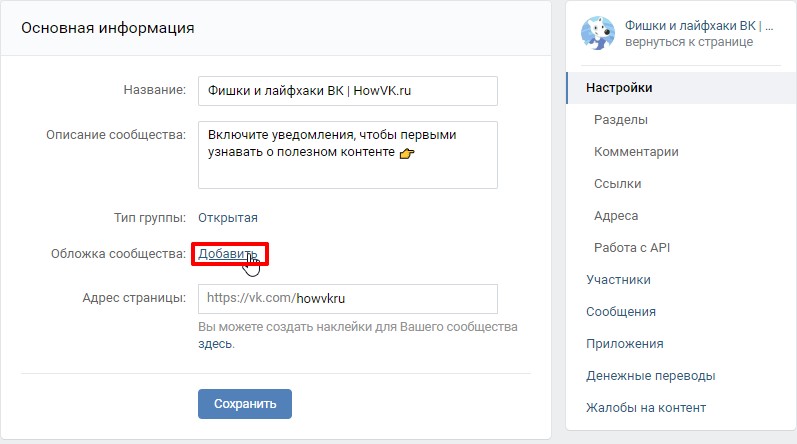
Чтобы выстрел выглядел как можно лучше, нужно много умений!
Обновление — 2021
Отделка — хороший срок в наши дни.Завершение работы в Resolve — мой предпочтительный метод, я могу оценивать и онлайн, а оттуда доставлять.
— Джейми Дикинсон (@ dickij10) 23 января 2021 г.
Интервью с VK Shah — онлайн-редактором
В сегодняшней среде постпродакшна, когда многие люди не следуют традиционному рабочему процессу офлайн / онлайн, какова роль онлайн-редактора?
В традиционном рабочем процессе финишной обработки онлайн-редактор берет правку из офлайнового редактора и согласовывает отснятый материал с полным разрешением с офлайновой версией.Это хорошо сработало, когда пленка была вырезана на рабочих отпечатках, или в первые дни цифрового монтажа, когда место для хранения было дорогим.
В настоящее время для многих не студийных шоу не нужно преобразовывать кадры в кадры с более высоким разрешением, поэтому роль онлайн-редактора изменилась.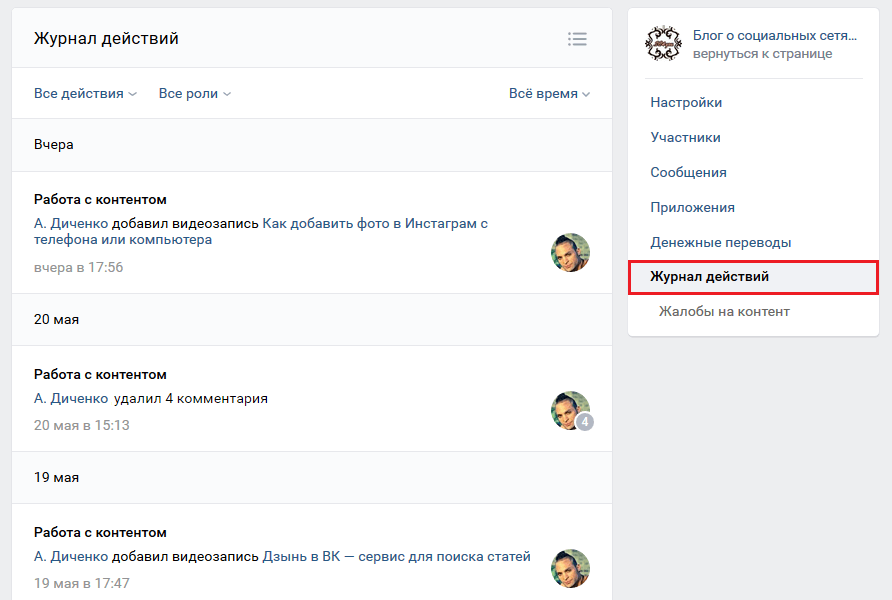 Многие онлайн-редакторы вложили в онлайн-возможности дополнительные навыки — цветокоррекцию, графический дизайн, визуальные эффекты — и я считаю, что в будущем их позиция будет склоняться к этому.
Многие онлайн-редакторы вложили в онлайн-возможности дополнительные навыки — цветокоррекцию, графический дизайн, визуальные эффекты — и я считаю, что в будущем их позиция будет склоняться к этому.
Для студийных фильмов и большинства сетевых шоу онлайн-редактор по-прежнему будет выполнять традиционную роль приспособления, но для других важно приобретать дополнительные навыки.
Сегодняшние онлайн-сеансы имеют множество проблем, в основном, с несколькими кодеками, частотой кадров, соотношением сторон и шоу с несколькими форматами, которые требуют большого количества конвертации и проверки, чтобы убедиться, что лучшее качество используется в финальном шоу. Камеры и кодеки развиваются быстрее компьютеров, поэтому я всегда ищу лучшие варианты работы с отснятым материалом.
Что делает онлайн-редактор над типичным проектом в Trailer Park?
К счастью, у нас не так много обычных дней в трейлерном парке! Я работаю в отделе отделки вместе с тремя другими онлайн-редакторами, четырьмя звукооператорами и четырьмя супервизорами. Дорабатываем контент для любого отдела в компании. За один день я могу работать над 30-секундным рекламным роликом на телевидении, 10-минутным короткометражным роликом и рекламным роликом о бренде.
Дорабатываем контент для любого отдела в компании. За один день я могу работать над 30-секундным рекламным роликом на телевидении, 10-минутным короткометражным роликом и рекламным роликом о бренде.
Наш день начинается с того, что кураторы поручают нам проекты. Когда проект готов, помощники редактора этого отдела готовят его для нас. Это включает в себя создание справочного видео QuickTime, аудио AAF / OMF, мультимедийное управление проектом и подготовку файла проекта.
Разные отделы могут работать над разным программным обеспечением — Final Cut Pro 7, Avid Media Composer и Adobe Premiere — поэтому я должен быть готов обрабатывать мультимедиа и проекты из любого программного обеспечения.Это достигается с помощью XML.
Когда проект готов, я приступаю к работе. Первый шаг — выяснить, какое программное обеспечение я буду использовать для завершения. Для любого проекта, который требует много работы с FX и цветокоррекции, я импортирую проект в Autodesk Flame Assist.
Для шоу с тяжелой цветокоррекцией я импортирую этот проект в Resolve. Для любого проекта, который практически не требует цветокоррекции, а скорее является «традиционным» онлайновым с большей частью повторного согласования, я могу оставить проект в исходном программном обеспечении.
Для любого проекта, который практически не требует цветокоррекции, а скорее является «традиционным» онлайновым с большей частью повторного согласования, я могу оставить проект в исходном программном обеспечении.
У каждого онлайн-редактора будет свой метод, и мой процесс зависит от типа проекта. Основными элементами рабочего процесса являются:
- дважды сверяя ссылку Quicktime с разрезом
- отметка о любых проблемах для производителя
- vfx work — размытия, зеленые экраны и т. Д. (При необходимости)
- цветокоррекция (я начинаю с самого сложного кадра или основного интервью)
- обновляет всю графику (которую наши руководители всегда в курсе)
- проверяет каждый снимок, чтобы убедиться, что у нас лучшая версия из имеющихся
- проверяет наличие каких-либо кадров вспышки или ошибок эффектов, а также многократно просматривает ошибки.
Когда я чувствую себя комфортно в своей работе, я снова слежу за ней с нашими руководителями, чтобы найти какие-либо внутренние заметки. Затем мы приглашаем продюсеров на согласование (подробнее об этом позже). После утверждения изображения и звука я экспортирую файл для доставки. Этот файл сначала отправляется руководителю для внутреннего контроля качества. Если есть проблемы, я возвращаюсь и исправляю их.
Затем мы приглашаем продюсеров на согласование (подробнее об этом позже). После утверждения изображения и звука я экспортирую файл для доставки. Этот файл сначала отправляется руководителю для внутреннего контроля качества. Если есть проблемы, я возвращаюсь и исправляю их.
После сдачи проекта я убеждаюсь, что весь проект организован, и сохраняю все эффекты или кадры для будущего использования.Важно, чтобы проект был организован, и каждая последовательность была помечена. Возможно, вам придется открыть этот проект через несколько месяцев, и вы не сможете вспомнить окончательную поставленную версию. Я храню свою основную последовательность в датированной папке / корзине с моими инициалами в конце.
У меня также есть настраиваемые столбцы, поэтому я могу добавлять заметки. Это может быть идентификационный код или даже краткое описание. На то, что мне нужно несколько минут, чтобы организовать сейчас, у кого-то (или меня) уйдут часы, чтобы разобраться позже. Конечная цель — заархивировать проект на LTO.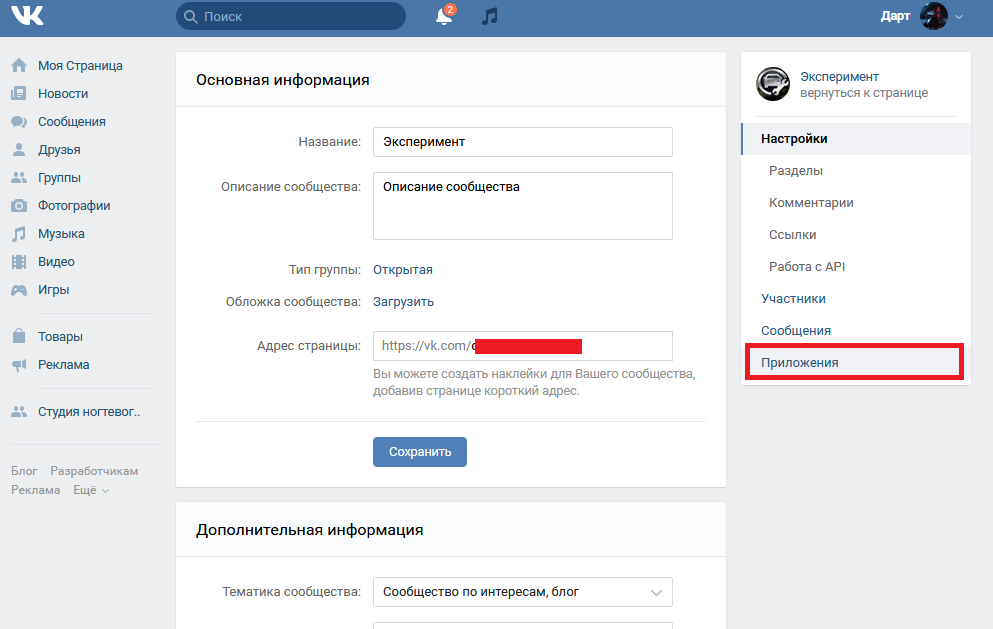
Узнайте больше обо всем, что делает Trailer Park, в этом коротком «культурном» фильме со страницы их карьеры.
Чего большинство людей не понимают в работе онлайн-редактора?
Результат моей работы всегда должен быть правильным.
Бывают случаи, когда я жду подготовки, изменений или новой графики, но как только они поступают, мне нужно быстро завершить проект. У меня может быть крайний срок в течение часа, поэтому ролик нужно закончить без извинений.
Моя работа не является творческой (если только мы не занимаемся цветокоррекцией или визуальными эффектами), но у меня есть творческие способы ее выполнить. Я также должен быть в курсе множества технологий и обновлений. Всегда есть новая камера или новый формат, который использовал продюсер, и теперь мне нужно убедиться, что я использую их во время финиша.
Кроме того, я могу работать очень много часов. Если мы ждем снимков VFX или одобренной графики, моя смена может продолжаться до поздней ночи.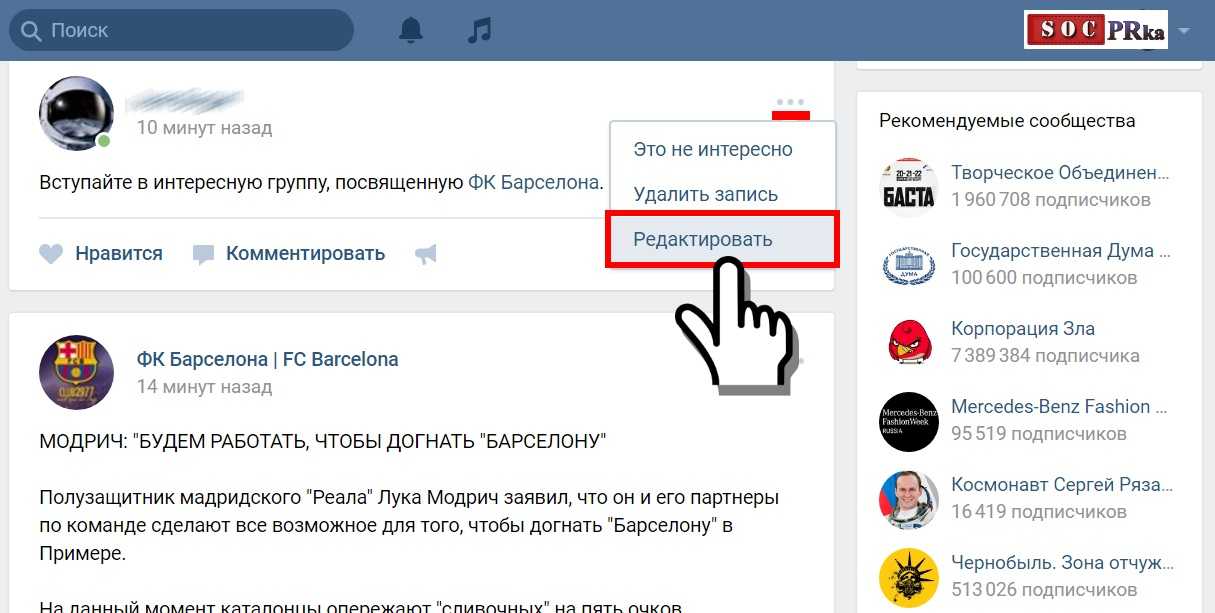
По правде говоря, каждый может изучить технические компоненты любого программного или аппаратного обеспечения.Что помогает мне добиться успеха, так это то, что я думаю о более широкой картине.
Онлайн-редактор — последний человек, который может вносить изменения в проект перед распространением. В то время как остальная часть команды проекта видела монтаж бесчисленное количество раз, онлайн-редактор видит его свежим взглядом. Онлайн-редактор обязан думать с точки зрения аудитории и обращать внимание на то, что выделяется или может отвлечь зрителя.
Это требует опыта и профессионализма, чтобы завоевать доверие продюсеров и сообщить о корректировках их проекта в последнюю минуту.
Какие программные пакеты вы используете и почему?
Autodesk Flame Assist — Flame Assist делает все, от цвета до согласования и до визуальных эффектов, Flame Assist делает все. Это дороже, чем другие программы, и изучение программы требует времени, но я знаю, что могу завершить любой проект в Flame Assist.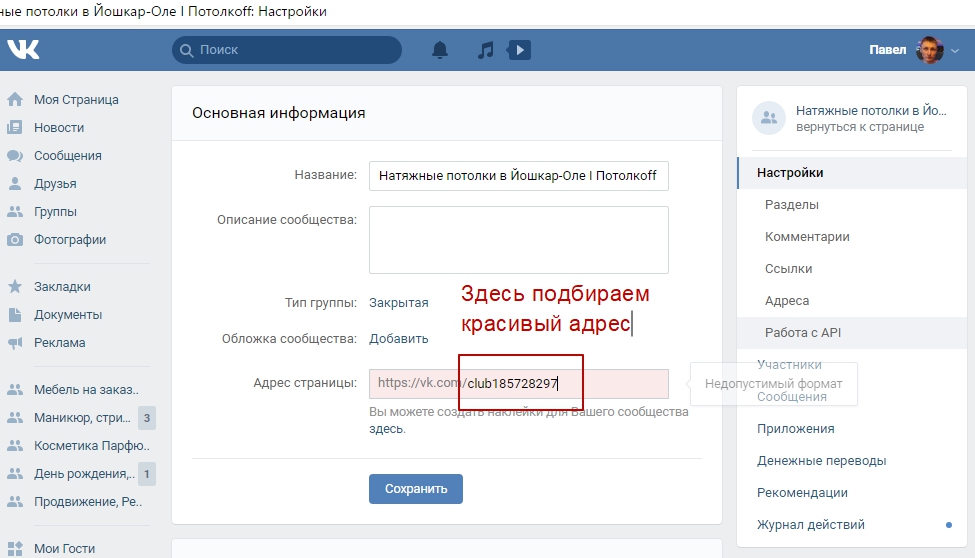
Он хорошо обрабатывает смешанные кадры, изменения скорости и все ваши финальные доработки. Если вы в основном делаете цветокоррекцию, то я не считаю Flame Assist самой быстрой и интуитивно понятной программой для этого.Именно тогда я использую Resolve.
Davinci Resolve — Resolve — это средство цветокоррекции для меня. Он быстрый, организованный и имеет все возможные инструменты для раскрашивания. Мне нравится отмечать клипы, чтобы организовать их на мини-шкале времени, группировать клипы, использовать трекер и все различные инструменты цвета.
Я знаю, что Blackmagic добавила сотни новых функций в свою последнюю версию, поэтому я полностью верю в желание Blackmagic постоянно развивать программу. Вы не можете выполнять настоящую работу с FX в Resolve, но это исправлено его интеграцией с Fusion.
Я также хотел бы увидеть больше открытых эффектов с помощью Resolve и экспорта разделенного звука, но я уверен, что это будет развиваться в будущем. У меня есть версия Studio за 1000 долларов, но бесплатная версия подходит многим.
Blackmagic (Eyeon) Fusion — Я недавно начал изучать Fusion (после просмотра демонстрации в Los Angeles Post Production Group) и считаю его отличным инструментом для таких людей, как я. Для продвинутых пользователей Nuke, Maya или Flame Fusion может оказаться слишком маленьким инструментом, но для того, что я делаю, Fusion кажется очень интуитивно понятным.Мне нравится то, что он интегрируется с Resolve. Его цена также соответствует модели Resolve.
Adobe Premiere Pro — Premiere действительно развивается как надежный пакет для постпроизводства. Premiere Pro — это то, чем должен был быть Final Cut Pro 8. Благодаря интеграции Premiere с Speedgrade, Media Encoder и After Effects у вас действительно есть универсальный инструмент для окончательной обработки.
Premiere отлично справляется с обработкой мультимедиа 4K и выше, и это простой переход с Final Cut Pro.Для меня Speed Grade не так полезен, как Resolve или Flame Assist, но мне все равно было бы комфортно использовать пакет Adobe для многих отделок.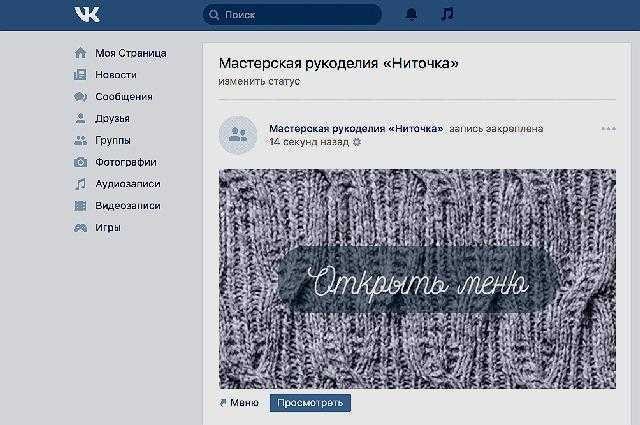
Avid Symphony — Avid по-прежнему является стандартом вещания, и хотя Avid не очень новаторский, он работает. Что касается отделки, Avid очень хорошо организован, и вариант цвета «Симфония» хорошо работает, особенно с панелью «Цвет художника».
Avid можно использовать для более длительных проектов, но я бы предпочел импортировать AAF в Resolve или Flame Assist для завершения.Загрузка мультимедиа в формате MXF от Avid дает большие преимущества, но для быстрого восстановления прием мультимедиа замедляет процесс.
Если ролик запускается в Avid и имеет много эффектов или графики, мне нужно выяснить, стоит ли завершать его в другой программе и перестраивать графику и эффекты или оставаться в Avid. Вот почему полезно знать сильные и слабые стороны каждой программы.
Final Cut Pro 7 — FCP7 все еще работает, и с достаточным количеством плагинов вы можете завершить многие проекты в FCP7.Благодаря использованию Resolve этот рабочий процесс по-прежнему будет полезен во многих почтовых отделениях.
FCP7 может работать очень быстро и завершать менее интенсивные проекты, но на данном этапе я бы предпочел импортировать проект в Premiere или Resolve и использовать их более развитые инструменты. Я все еще заканчиваю на FCP7 в проектах, требующих базового согласования и базовой цветокоррекции. Еще несколько лет назад наш отдел отделки использовал FCP7 в качестве инструмента для отделки всех проектов.
Какие ресурсы вы ищете, чтобы изучить так много разных программных пакетов?
Большую часть своего обучения я провожу в онлайн-компаниях.Lynda.com (который моя компания предлагает сотрудникам бесплатно) отлично справляется с обучением новичков и некоторым промежуточным уровнем подготовки.
Что касается всестороннего обучения, я всегда был доволен учебными пособиями по Resolve на RippleTraining.com, они всегда актуальны.
Для более углубленного обучения работе с Flame Assist или Fusion я использую CMIVFX или FXPHD. Форумы на LiftGammaGain. com и Autodesk предоставляют много ценной информации.
com и Autodesk предоставляют много ценной информации.
Лично я использую Лос-Анджелесскую Пост Продакшн Групп в Санта-Монике; их встречи — отличный способ узнать и исследовать новые аспекты постпродакшена, встречаясь с людьми, которые на самом деле работают на постпродакшене.
Даже если я хорошо знаю программу, я слежу за блогами и отраслевыми новостями, чтобы увидеть какие-нибудь быстрые советы, или даже ищу в Google хаки для этой программы.
Я призываю людей нажимать каждую кнопку и просматривать каждое меню, чтобы узнать, что делает каждая функция, независимо от того, используете ли вы ее или нет.
Когда я начинаю новую программу, я всегда настраиваю клавиатуру в соответствии с моими предпочтениями. Это комбинация Avid и FCP7, и хотя мои ярлыки не имеют особого смысла для моих коллег, я чувствую себя комфортно в любом приложении!
Как работают сеансы утверждения?
Во время сеанса утверждения мой руководитель и продюсерская группа будут в моей комнате. Продюсерская группа может быть просто продюсером, но также может быть редактором, координатором, PA и продюсером клиента. В рекламных местах могут присутствовать креативные директора, копирайтер и менеджер по работе с клиентами.
Продюсерская группа может быть просто продюсером, но также может быть редактором, координатором, PA и продюсером клиента. В рекламных местах могут присутствовать креативные директора, копирайтер и менеджер по работе с клиентами.
Чтобы удержать внимание на мониторе клиента, я выключаю любой монитор или свет, которые не нужны для сеанса утверждения. Если в программном приложении есть отдельный дисплей временного кода (он есть в Avid, FCP7 и Premiere), я сделаю его как можно больше на мониторе компьютера.В Trailer Park мы стараемся делать окончательные согласования в картинной комнате. Аудиомикшер предоставит мне смешанную стереофоническую звуковую дорожку для воспроизведения.
Большинство занятий начинается с просмотра шоу в первый раз, после чего все делают заметки. Я обращаюсь к примечаниям, а затем мы сначала просматриваем эти разделы.
Я могу даже иметь свой собственный набор заметок, чтобы просто перепроверить разделы. Затем мы проводим последнее наблюдение. Как только мы будем удовлетворены, продюсер будет прослушивать звук в наборах для микширования звука.
Если примечания будут обширными, производители уйдут и вернутся позже, чтобы рассмотреть изменения. Часть работы онлайн-редактора — уметь быстро решать проблемы.
Также во время этого процесса я сообщу продюсеру обо всех внесенных мною редакционных изменениях. Это может быть изменение положения кадра, изменение скорости или изменение перехода или эффекта. Я также буду предлагать снимки, которые, по моему мнению, низкого качества, или кадры, которые можно исправить в автономном режиме. Я делаю это, добавляя маркеры к последовательности.
Всегда лучше говорить о любой проблеме, о которой вы можете подумать сейчас, а не пытаться замести следы позже.
Утверждения
могут вызывать стресс в зависимости от того, кто находится в зале, или когда установлен крайний срок (как можно скорее !!!), или просто от объема проекта. Важно сохранять спокойствие и действовать профессионально.
Продюсер может испытывать стресс от своего начальника, который может получать записи от нескольких человек. Имейте в виду, что продюсеры работали над этим проектом долгое время, поэтому процесс завершения может показаться им утомительным или утомительным.
Имейте в виду, что продюсеры работали над этим проектом долгое время, поэтому процесс завершения может показаться им утомительным или утомительным.
Также полезно, если у вас есть сильный супервайзер в комнате (например, наши супервайзеры по отделке), который помогает управлять комнатой.
Конечная цель — учесть каждое примечание, убедиться, что производитель удовлетворен своим проектом, и предоставить правильный продукт. Вот почему так важно сравнивать вырезку с референсом, задавать вопросы заранее и следить за тем, чтобы вы прочитали все примечания к проекту. Онлайн-сессии обычно проходят быстро, и онлайн-редакторы должны знать детали проекта.
Как осуществляется управление версиями для нескольких спотов и результатов?
У нас очень сильная команда пост-контролеров, которая отслеживает все результаты.
Как только производитель утверждает ролик, мы экспортируем файл QuickTime, чтобы наши руководители прошли проверку качества. Как только это будет одобрено, мы приступим к созданию версий. Это может включать изменение конечной карточки на новую дату (следующая неделя, завтра, следующая…), создание файлов с несколькими аудиопроходами и создание бестекстового мастера.
Это может включать изменение конечной карточки на новую дату (следующая неделя, завтра, следующая…), создание файлов с несколькими аудиопроходами и создание бестекстового мастера.
Главное — поддерживать порядок в проекте, потому что место может быть изменено на следующий день, и ожидается, что вы будете знать, где находится каждая версия. Я никогда не удаляю версию, я всегда храню каждую версию с датой, даже по времени, в уникальных ящиках / папках, чтобы я мог отслеживать изменения. В столбце «Примечания» я обычно записываю, что изменилось (новый звук, новая графика и т. Д.).
Как стать онлайн-редактором и выжить в отрасли?
Чтобы стать онлайн-редактором, проще всего иметь опыт работы с помощником редактора.Вам нужно так много технических знаний, и AE, как правило, готовы к этому.
Почтовые супервайзеры также могут работать на местах, поскольку они видят более широкую картину, но вам нужны технические знания. Изучение технических деталей и ускорение работы может происходить на работе, но вы должны продолжать учиться.
Чтобы стать колористом, научитесь искусству цвета, оттенков кожи и баланса внутри сцены. Это будет особенно полезно, когда вам нужно подобрать цвет к ранее окрашенным снимкам.
Большинство инструментов для раскрашивания основаны на одних и тех же основных принципах, поэтому необходимо понимать общую картину раскрашивания, а не технические компоненты. Любой может сделать один снимок хорошо, но чтобы пронести этот взгляд через сцену и все место, требуется пристальное внимание.
Технологии дешевеют, а программное обеспечение становится проще в использовании, поэтому, если вы хотите оставаться онлайн-редактором, вам нужно идти в ногу с программным обеспечением и обновлениями. Я часто встречаю онлайн-редакторов, которые работают только в Avid, и это прискорбно, поскольку онлайн-редактор — это не тот, кто владеет одной частью программного обеспечения, а тот, кто может использовать все доступное программное обеспечение для достижения наилучших результатов.
Поскольку работа с производителями — это большая часть работы, узнайте, чего они хотят и что вы можете сделать, чтобы отделка была гладкой. Спрогнозируйте, что им нужно, просматривая результаты и сообщая им о любых проблемах на этом пути.
Спрогнозируйте, что им нужно, просматривая результаты и сообщая им о любых проблемах на этом пути.
Моя работа — не толкать пуговицы; скорее, чтобы увидеть более широкую картину того, что будет лучше всего смотреться в проекте во время его трансляции.
Производитель не хочет слышать о технических условиях процесса; они хотят быть уверены, что их проект на 100% готов к трансляции.
Несмотря на то, что большинство людей никогда не увидят мою работу над проектом, я горжусь тем, что знаю, что я довел проект до финиша и сделал так, чтобы усердная работа каждого выглядела хорошо.
Ознакомьтесь с работой Trailer Park здесь и подключитесь к ВК через Linked In.
«Я люблю вызовы» — Karthika VK
Картика ВК является издателем и главным редактором издательства Harper Collins Publisher India. Она начала свою карьеру в издательском деле в 1996 году в компании Penguin, а в 2006 году перешла в Harper Collins.То, что она попала в издательский мир, было случайностью.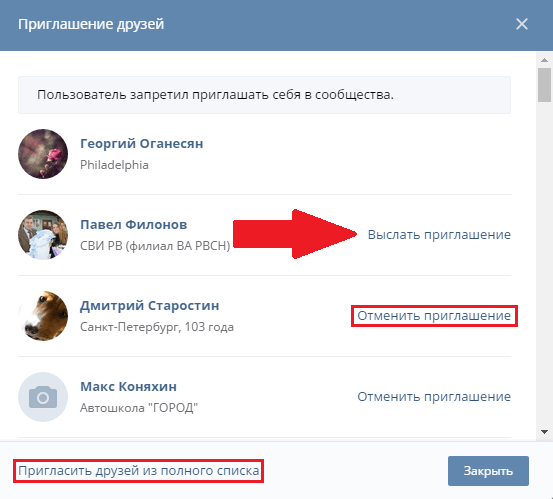 Когда подруга рассказала ей об открытии в Penguin, она пошла туда и устроилась помощником редактора.
Когда подруга рассказала ей об открытии в Penguin, она пошла туда и устроилась помощником редактора.
Она опубликовала и приобрела многих известных авторов, таких как Ануджа Чаухан, Сарнатх Банерджи, Анита Наир, Хартош Сингх и т. Д.
В эксклюзивном интервью Китаабу Лекхак Прачи смог поближе познакомиться с ней и узнать о ее взглядах и мнениях по различным аспектам библиофилии.
1. Женский день прошел. В связи с этим я хотел бы спросить вас, сталкивались ли вы когда-нибудь с дискриминацией на работе или в колледже?
Карта: НЕТ !! Я училась в женском колледже, поэтому о какой-либо дискриминации не могло быть и речи. В издательском деле, возможно, в коммерческом издательстве есть женщины, даже если сравнить это с академическим издательством.
Есть интересные способы, по которым женщины все еще работают. Например, женщины будут активно работать в редакционной сфере, но очень немногие из них будут заниматься продажами или маркетингом, особенно в сфере продаж, потому что это связано с большим количеством поездок. Но и исключения есть всегда. Руководителем отдела продаж Издательского дома SAGE уже много лет является женщина.
Но и исключения есть всегда. Руководителем отдела продаж Издательского дома SAGE уже много лет является женщина.
В издательских домах существует странная и сложная закономерность.
2. Как выпускник JNU, каково ваше мнение по поводу всей этой шумихи, возникшей в связи с этим инцидентом?
Картика: я уверен, что он такой же, как и любой другой ученик. Это было совершенно ненужно и с очень плохим обращением. Я думаю, что ответ JNU был потрясающим. Я хочу отреагировать на что-то вроде этого, обучая людей концепции, которая, вероятно, является наилучшей реакцией Университета.
3. Вы опубликовали столько авторов. Многие из них — бестселлеры. Вы когда-нибудь планировали сами написать роман, что-то вроде «в редакции»?
Карта: НЕТ! НЕТ! Нисколько. Вы знаете, дело в том, что когда вы читаете рукописи и так много книг, вы начинаете задаваться вопросом, осталось ли вам что-нибудь, чтобы остаться. Это очень унизительно, когда ты читаешь так много хороших вещей, а потом чувствуешь, что еще что-то осталось сказать, — это довольно сложно.
Это очень унизительно, когда ты читаешь так много хороших вещей, а потом чувствуешь, что еще что-то осталось сказать, — это довольно сложно.
Но, да, в истории было много редакторов, которые писали, но, конечно, не я.
4. Как выглядит день главного редактора?
Karthika: Такоооо….Я просыпался и отвечал на электронные письма, чтобы, когда я выхожу из дома, по крайней мере, работа, скопившаяся за ночь, была сделана. Недавно компания Google реализовала проект под названием «ARISTOTLE», в котором изучались различные рабочие группы и их эффективность. Было обнаружено, что многие сотрудники тратят 3/4 и своего времени просто на координацию с коллегами или общение с ними, и это верно и для меня.
Когда я прихожу в офис, большую часть дня я провожу на собраниях, будь то собрание по бюджету, закрытое собрание или мозговые штурмы, а остальное я ухожу на встречи с авторами один на один.
Я занимаюсь редактированием поздно вечером или рано утром дома и с трудом могу редактировать три-четыре страницы в офисе.
5. Почему вы решили, что да, это книга, которую опубликует Харпер Коллинз?
Karthika: Эта книга привлекает мое внимание как читателя и может предложить что-то уникальное или захватывающий сюжет — вот основные инстинкты при принятии решения.Вы инстинктивно знаете, что это книга, которую вы собираетесь прочитать, и тогда могут быть тысячи других людей, которые чувствуют то же самое, что и вы. Но тогда это только одна сторона — редакционный инстинкт.
Вы должны принять во внимание многие другие факторы, такие как рыночный спрос и тенденции, настроение страны и т. Д. В перечисленных лицах, Харпер Коллинз имеет разные отпечатки. Одно из них — Harper Sports. Поэтому мы стремимся выпускать от 4 до 5 книг по спортивной тематике в год.Затем у нас есть HARLEQUIN, где мы публикуем романс. Романтика — это то, что будет длиться вечно. За год мы опубликовали только 4 книги под этим заголовком, тогда как цель была 10. Итак, да, большую часть времени вы также пытаетесь заполнить пробелы в своей цели публикации определенных целей.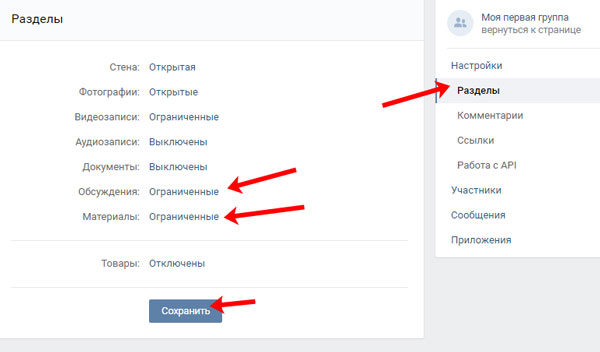
6. Кто вам лучше всех работал, будь то автор, коллега или ваша солнечная ордината?
Karthika: Уммм.. Сарнатх Банерджи. Он писатель-график. Его первая книга «Коридор» была опубликована, когда я был в «Пингвине». Это была трудная задача, потому что мне впервые предстояло редактировать графический роман. С тех пор я работал с ним над четырьмя книгами. Он забавный, умный и задумчивый. Он из тех, на кого можно положиться. Именно такие люди, как они, делают путешествие успешным.
САРНАТ БАНЕРДЖИ
7. Каким был ваш путь?
Картика: НЕВЕРОЯТНО ХОРОШО!
Я понятия не имел, когда начинал свою карьеру в издательстве, но я не хотел ничего отменять за всю свою карьеру, на самом деле я хотел бы добавить несколько книг, которые я потерял.Это мир, полный идей, и вы всегда работаете над всем новым. Редакторы и редакторы занимаются невероятным разнообразием вещей, и я не смог бы использовать слово СКУЧНО в течение всех этих 19 лет.
8. Какая мантра движет вами по жизни?
Картика: задач! Мне нравятся вызовы.
Я хочу просыпаться для чего-то захватывающего каждый день.
всего просмотров 3,425, сегодня просмотров 1
Регина В.К. Уильямс
В начале осени Регина Уильямс, городской менеджер Норфолка, штат Вирджиния, собрала небольшую группу своих коллег из близлежащих юрисдикций. Тема встречи вряд ли была земной. «Нам нужна новая линейка пистолетов для нашего полицейского управления, — сказала она им, — и я читала, где Вирджиния-Бич нуждается в новой линейке пистолетов, так зачем нам всем создавать новые серии пистолетов?»
Уильямс может получить или не получить свой региональный диапазон.И даже если она это сделает, достижение, вероятно, будет мало замечено и запомнено надолго, как она сама признает. Но этот шаг был чистым Уильямсом: выходить за рамки границ, чтобы попытаться решить проблему творческим путем, который имеет финансовый смысл и приносит пользу многим, а не только некоторым.
За четыре года работы в качестве городского менеджера Норфолка самой фундаментальной целью Уильямс было объединить городское правительство с максимально широким кругом избирателей — районами, образовательными учреждениями, общественными организациями и бизнес-кругами — во имя политики и проектов, которые работают для весь город и даже район Приливной воды.
«Норфолк добился хороших результатов, и он становится все сильнее, — говорит Ди Карпентер, редактор Norfolk Virginian-Pilot. «Было бы несправедливо сказать, что Регина является причиной этого, но она определенно играет роль».
И в этой роли 55-летний Уильямс должен привнести в работу множество навыков — менеджера, посредника, фасилитатора, дипломата. «У нас была небольшая проблема с городом и платьем», — говорит Мари МакДеммонд, президент Норфолкского государственного университета, крупнейшего исторически сложившегося колледжа в Вирджинии для чернокожих.«Итак, мы начали разговаривать с городскими властями о том, как мы могли бы построить более тесное партнерство. Когда Регина приехала, эти отношения стали очень близкими, и она работала с нами над определением того, что нужно NSU, чтобы вносить еще больший вклад в сообщество и регион ».
Когда Регина приехала, эти отношения стали очень близкими, и она работала с нами над определением того, что нужно NSU, чтобы вносить еще больший вклад в сообщество и регион ».
Теперь NSU и город сотрудничают в создании огромного центра исследований новых технологий на 25 акрах земли, прилегающей к нынешнему университетскому городку (центр, не случайно, который будет включен в налоговые списки). Тем временем NSU заключил сделку по приобретению еще 13 акров и здания площадью 240 000 квадратных футов в городе, которое будет служить лабораторией для его школы здоровья и медсестер.Макдеммонд приписывает Уильямсу «тихую решимость». Она слушает людей. А потом у нее есть способ претворить в жизнь услышанное ».
Когда Уильямс прибыл в Норфолк из Сан-Хосе, «у нас сложилось впечатление, что мы слишком много инвестируем в центр города за счет окрестностей», — говорит Пол Фрейм, мэр Норфолка последние десять лет. «И мы поговорили с нашим новым городским менеджером о том, чтобы сосредоточить внимание на микрорайонах, и Регина приняла это близко к сердцу и инициировала углубленное обсуждение с общественными лидерами, чтобы убедиться, что проблемы сообщества доходят до самого высокого уровня правительства.
Результатом таких обсуждений стал замечательный набор инициатив, направленных на восстановление — буквально в некоторых случаях — кварталов города. Конкретные проекты варьируются от восстановления театра Аттакс в исторически афроамериканской части города до амбициозных усилий по строительству четырех новых библиотек и четырех или пяти новых центров отдыха в окрестностях в течение следующих 12 лет. Более широкие инициативы включают в себя все: от приобретения заброшенной собственности для реконструкции до помощи в создании кредитного союза для развития местных сообществ, предоставляющего жителям с низкими доходами доступ к кредитованию по разумным ценам.
Финансирование таких проектов в тяжелые финансовые времена также было отличительной чертой Williams. Благодаря сочетанию рефинансирования старого долга на более выгодных условиях, размещения муниципальных облигаций при низких процентных ставках и жесткого управления бюджетом город смог собрать деньги воедино. Уильямс также не рассматривает реконструкцию района и перестройку центра города как предложение «либо — либо».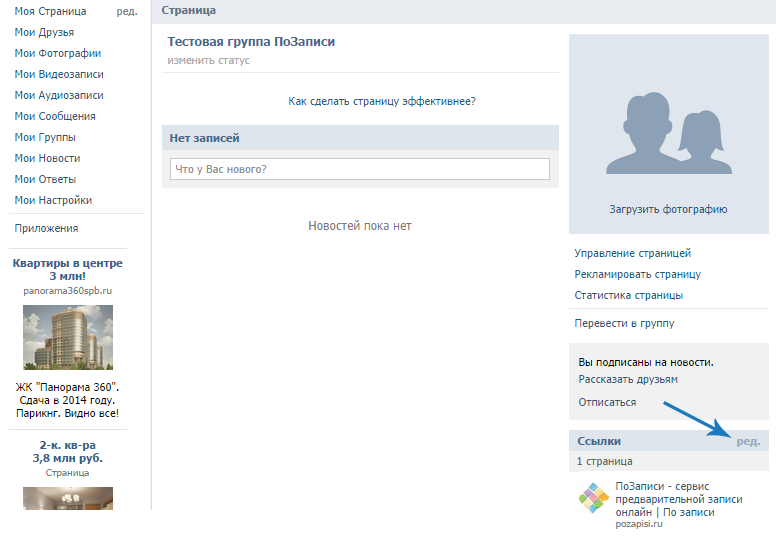 «У нас есть планы построить еще одно офисное здание, как показывает рынок, — говорит Уильямс, — и у нас появятся новые отели.Именно такое экономическое развитие и расширение определяет вашу способность заниматься вопросами развития сообщества «.
«У нас есть планы построить еще одно офисное здание, как показывает рынок, — говорит Уильямс, — и у нас появятся новые отели.Именно такое экономическое развитие и расширение определяет вашу способность заниматься вопросами развития сообщества «.
Это сбалансированный подход, который позволил Williams добиться успеха. «У нас в Норфолке есть несколько сильных политических деятелей, и существует сильная внутрирегиональная конкуренция», — говорит Карпентер из Virginian-Pilot’s Carpenter. «Регина успешно работает в этой среде. Она делает все, и ей не нужно быть в центре внимания, чтобы это произошло ».
— Джонатан Уолтерс
Фото Билла Гейгера
Фотограф Окленд | Видеооператор Окленд
VK Photovision (подразделение VK Group Ltd) — это компания по производству фото и видео с полным спектром услуг, расположенная в Окленде, Новая Зеландия.Мы стремимся предоставлять нашим клиентам продукцию с упором на качество. Для обеспечения высокого качества мы используем цифровые камеры высокой четкости (HD), профессиональные монтажные комплекты и профессиональных фотографов / видеооператоров. У нас работает отличная команда профессиональных людей.
У нас работает отличная команда профессиональных людей.
7 причин работать с нами:
У нас есть 30-летний опыт фото- и видеосъемки во всех сферах деятельности.
У нас качественное оборудование для лучшего фото и видео качества.
У нас разумные цены по сравнению с рынком Новой Зеландии в целом.
Мы путешествуем по Новой Зеландии, Австралии и Фиджи для съемок
Мы доступны 7 дней в неделю, поэтому будни или выходные для нас не проблема.
Мы уделяем внимание деталям и работаем в сжатые сроки.
Мы сделаем так, чтобы ваши драгоценные воспоминания остались навсегда.
Если вы ищете фото для помолвки, видеооператора для празднования дня рождения ребенка или аэрофотосъемку или видеосъемку, мы можем помочь.Многие говорят, что мы лучший свадебный фотограф в Окленде — посмотрите наши отзывы. Наши комплексные пакеты профессиональных фотографий могут дать вам лучший вариант, чтобы сохранить ваш особенный день.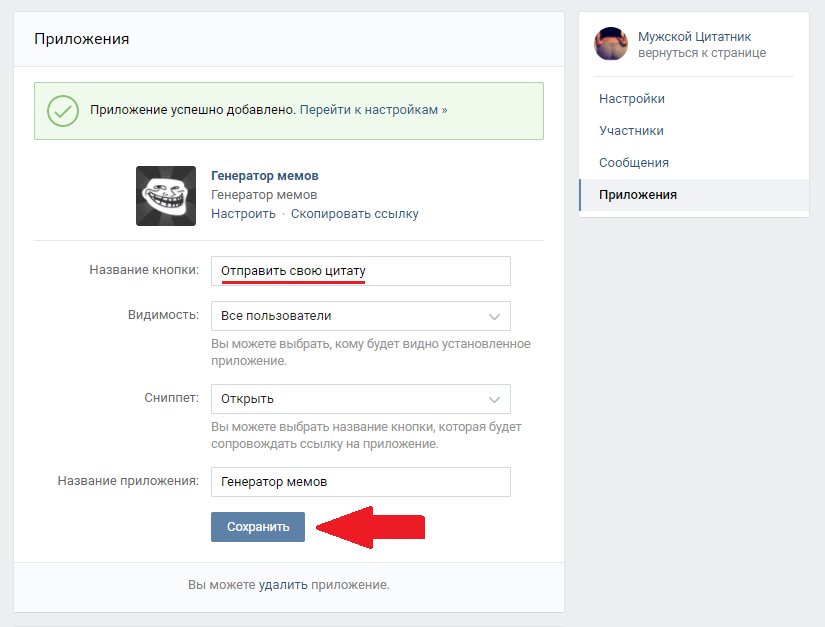
Хуршед — родился и вырос в Мумбаи, Индия — получил степень бакалавра коммерции (B’Com) с дипломом в области фотографии, дипломом в области видеографии и дипломом в области компьютеров. Он может говорить на 5 языках (английский, хинди, гуджарати, маратхи и фиджи-хинди). Он занимается этим бизнесом более 30 лет (вместе с Индией и Новой Зеландией), выполняя всевозможные функции, такие как свадьба, дни рождения, помолвка, прием, фотосъемка на открытом воздухе и т. Д.
Хуршед специализируется на фотографии, видеосъемке, кинематографической видеосъемке, съемке с дронов и с воздуха, монтаже фото и видео. Он считает, что «сегодняшние особые моменты — это драгоценные воспоминания завтрашнего дня», и понимает все, что касается защиты и сохранения этих воспоминаний. Уникальность заключается в его стиле детальной видеосъемки каждого особенного момента, редактирования и дополнительных усилий, чтобы каждый клиент был полностью удовлетворен.
Вандана — родилась и выросла в Нади, Фиджи, — окончила Оклендский университет со степенью бакалавра наук. Она говорит на 4 языках (английский, хинди, гуджарати и фиджи хинди)
Она говорит на 4 языках (английский, хинди, гуджарати и фиджи хинди)
Vandana специализируется на индийских музыкальных клипах, Highlights, свадебных видеороликах, микшировании звука, дублировании и выборе песен. Она также является нашим надежным техническим консультантом. Ее лучшее качество — это стремление узнавать новое и придавать этому новый вид. Она всегда думает с точки зрения клиента и является отличным человеком, удовлетворяющим потребности клиентов.
Насколько плохи для вас ВК?
VK, основной клубный напиток для нашей скромной культуры употребления алкоголя, — это то, чем, вероятно, стоит ценить на вечеринках.Несмотря на то, что посторонние могут поспешно указать на то, как мы делимся любимым напитком с большинством фанатов One Direction, независимо от того, предпочитаете ли вы глоток или соломку, мы с гордостью разбиваем как можно больше этих алкогольных напитков.
Но за якобы сладким вкусом, который никто из нас не может вспомнить, за яркими цветами, которые делают их такими привлекательными, и за разнообразным выбором вкусов, который заставит вздрогнуть даже генерального директора Walkers, кроется ужасный и темный секрет.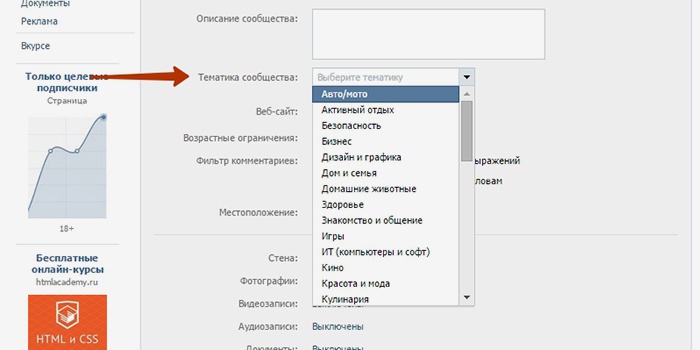
ВК тебе нехорошо.
Великолепные последствия хорошего тропического VK
Они варьируются от умеренно сладких вкусов Iron Brew и неизменно неопределенного «синего» — по 162 и 168 калорий соответственно — до полностью декадентских сортов ананаса и апельсина с дозами 201 и 220 каждый.
Для сравнения, одна водка с колой, которая содержит такое же количество алкоголя, как ВК, составляет всего 120 калорий. Вы могли бы похлопать почти вдвое больше из них в Top Top, чем вы могли бы их жалкие заменители ВК для того же количества калорий.
Неважно, какой красивый цвет, они все равно плохи для вас
Вскоре выигрывают даже пинты. Разбивая вашу среднюю пинту лагера, вы получите от 150 до 250 калорий, но когда каждый из них добавит вдвое больше единиц к вашему финалу, чтобы попасть в корзину и сделать червя на d-этаже Арены, как это делает ВК, победитель очевиден. Сидр немного более вреден для здоровья, но все же не в такой степени, как эквивалентная мера нашего любимого алкогольного напитка.
Но на этом ужасающие факты не заканчиваются.
Вместо трех обильных приемов пищи в день для достижения рекомендуемой нормы калорийности, как это делают нормальные люди, вы можете заменить их 9 для средней женщины или 11 для среднего мужчины, Orange ВКонтакте.
И вам нужно бегать 20 минут, чтобы сжечь калории из одного апельсина.
Пример хорошего молодого джентльмена, явно получающего свои 11 в день
Не волнуйтесь — это просто означает, что вы можете смешивать и сочетать. Откажитесь от завтрака, и это еще три вещи, которые вы можете отложить сегодня вечером, не чувствуя себя виноватым, когда хвастаетесь своими исключительными достижениями в гламурных высотах зоны для курения Моз.
Но имейте в виду, что даже менее гедонистические из этих фирменных алкогольных напитков содержат примерно такое же количество калорий, как и кусок классической пиццы «Маргарита» от Domino (170). Если вас интересует новое здоровье, то, возможно, лучше оставить старого друга ВК и начать смешивать водку с диетической колой в баре.
Конечно, вы все равно сможете отказаться от ВК и по-прежнему есть калорийную пищу в течение дня без каких-либо видимых изменений в вашем образе жизни.Но не говорите, что мы не предупреждали вас, когда в один прекрасный день вы просыпаетесь и понимаете, что вам нужно сделать выбор между прекращением работы над техникой соломенного ножа или установкой.
Что такое Fire Prometheus VK. Прометей зажигает интересный свет в ВК
Быстрая навигация:
Алгоритм «Прометей» поможет популяризировать интересных пользователей и их группы в ВК
Система разработана специально для продвижения хороших и интересных авторов, их контент теперь на неделю будет помечен значком красного светофора.Если на следующей неделе Контент будет удовлетворять требованиям «Прометея», огонь останется, и алгоритм покажет другим пользователям интересное сообщество или автора в зависимости от их предпочтений в ленте новостей.
Такой подход разработчиков направлен на стимулирование авторов, создание интересного контента.
Sparkle ВКонтакте увеличит заработок
Светлая отметка дает значительный прирост посещаемости сообщества или страниц, следовательно, рост дохода обеспечен.Все выигрывает, автор получает желаемую аудиторию подписчиков. Вконтакте сам процент рекламы, а главное, пользователям будет предоставлен качественный контент.
Повторно использованная функция «первое интересное».
По сути, «Лайт Вконтакте», это следующий шаг эволюции после функции «», к все более совершенному подбору персонализированной информации для нас с вами. Ведь если вы похожи на ленточку без выделения, то там простая доска объявлений с примесью разной чепухи.Почему-то сразу вспоминается Твиттер.
Про алгоритм «Прометей» я еще не писал, хотя каждый уважающий себя автор, связанный с темой SMM, уже рассказал о секретах получения заветного света — даже не имея опыта!
«Прометей» — это алгоритм, созданный для поиска и поддержки интересных авторов и сообществ. Искусственный интеллект постоянно находит создателей уникального контента и отслеживает их достижения.
Почему каждому SMM-специалисту нужно искать этот лейбл?
Ярлык выдается всего на семь дней, в это время ваши посты получают тысячный охват среди пользователей ВК совершенно бесплатно.
Сообщество перейдет в список авторов Пантеона.
Итак, за одну неделю вы можете увеличить охват сообщества в десятки тысяч раз абсолютно бесплатно!
Этикетка выдается всего на неделю, получить «свет» можно неограниченное количество раз.
Почему я до сих пор воздерживаюсь от рассказов об этом алгоритме?
Думаю, прежде чем рассказывать о методах его работы и способах получения «огонька», сначала нужно стать владельцем этого тега.
Что я могу посоветовать тем, кто хочет получить свет?
Получить заветную этикетку не составит труда. Причем неважно, сколько человек в вашем сообществе: 10 или 5000. Главное — уникальность контента. Прометей в первую очередь поощряет авторов, создающих творческие некоммерческие проекты.И это совершенно честно, — говорю я как человек, давно увлекающийся фотографией. Заработать на творчестве достаточно сложно, поэтому вкладываться в продвижение дорого и неудобно. Как говорится, «художник, должно быть, голоден». ВКонтакте с авторами делают добро, помогая прорваться начинающим талантам.
Заработать на творчестве достаточно сложно, поэтому вкладываться в продвижение дорого и неудобно. Как говорится, «художник, должно быть, голоден». ВКонтакте с авторами делают добро, помогая прорваться начинающим талантам.
Творите на постоянной основе, старайтесь размещать посты каждый день, и получение заветного тега не заставит себя долго ждать.
Вторая категория, которую тоже очень легко получить на свет от «Прометея» — это путешественники.
Трэвел-блоггинг с каждым днем набирает обороты и становится все более популярным среди людей. Если вы часто путешествуете и постоянно ведете свой блог, выкладываете интересные заметки о культуре и жизни разных стран, делаете видеозаписи и красивые фотографии, то получить лейбл вам не составит труда.
Создавать уникальный контент — вот принцип, от которого нельзя отходить. Забудьте о переоборудовании, ищите себя умнее, умеющих писать (самое главное) и способных понять вашу тему (т.е., если ваша компания продает психологические тренинги, разбойник обязан разбираться в психологии).
Помимо уникальных текстов, вам потребуются и уникальные качественные картинки: фотографии, иллюстрации. Наймите фотографа или найдите иллюстратора, который может предоставить вам уникальные изображения на ТЗ.
Рисуем комиксы и иллюстрации к каждому посту
Создавайте контент, который вовлекает пользователей в обсуждение. Это могут быть неоднозначные посты на спорные темы.Главное не переборщить, в интернете очень легко наткнуться на негативных троллей 🙂 Умрешь, вежливо отстаивай свою точку зрения в комментариях. Жгите негативом, ни в коем случае не игнорируйте.
Например,
Евгения Крюкова
Мы задали представителям команды «Вконтакте» животрепещущие вопросы о «Прометее», умной ленте и их планах на будущее. Сергей Паратхко, директор по медиаэкосистеме, и Андрей Лоус, директор по социальным сетям Right and Studies.Спешите ознакомиться с уникальной информацией из первоисточника.
1. Как ваши алгоритмы понимают, что пост интересен конкретному пользователю? Можете ли вы перечислить факторы, которые больше всего влияют на охват записи? Качество контента, отклик аудитории понятен. А что из менее очевидного?
А что из менее очевидного?
Анализируем активность пользователя в ленте и поднимаем выше посты, с которыми он вероятнее взаимодействует: поставит «лайк», напишет комментарий, «фулин», откроет фото, прочитает статью, посмотрите видео.Эти действия очень разные, мы их прогнозируем отдельно. Далее все это учитывается общим алгоритмом, который основан на всех факторах и проводит ранжирование.
2. В своем выступлении на « Men2. » Вы сказали, что затрагиваются даже такие мелочи, как погода и настроение пользователя. Как лента понимает?
За любую запись стоит огромное количество рейтинговых знаков. Каждый компонент представляет собой определенное значение, которое описывает сам пост, его автора, время суток в момент просмотра рекомендаций, скорость интернет-соединения читателя и многие другие критерии.
Если пользователь зашел в ленту новостей или раздел рекомендаций, находясь в глухом лесу и при плохом интернет-соединении, мы не будем показывать ему объемное видео в начале ленты. И алгоритм учитывает день недели и время суток. Так что в утренней ленте рекомендаций будет больше новостей и информационного контента, а в вечерней — СМИ и развлечений.
И алгоритм учитывает день недели и время суток. Так что в утренней ленте рекомендаций будет больше новостей и информационного контента, а в вечерней — СМИ и развлечений.
3. У вас есть документ, в котором перечислены все факторы, учитывающие алгоритм? Или он уже столько узнал, что даже вы не знаете, по каким параметрам он дает покрытие той или иной записи?
Мы знаем список факторов, но для каждой пары «пользователь-запись» все уникально.Поэтому, просто глядя на пост, невозможно сказать, насколько он хорош, это субъективно. Я пост о местных новостях Москвы в Санкт-Петербурге, абсолютно неактуальный, и вас может не интересовать моя лента новостей о машинном обучении и социальных сетях.
4. Можно ли искусственно увеличить объем записи, покупая лайки и акции на мошеннических сервисах?
Не надо. В конечном итоге это обязательно приведет к снижению охвата.К тому же лайки и стыд не играют центральной роли в рейтинге поста, такой накрут с большой вероятностью мы обнаружим.
Однако посещаемость поста по ссылкам из других социальных сетей, правда, может улучшить органическое покрытие записи и за это нет штрафа.
5. Есть ли оптимальная длина текста для максимального охвата смарт-ленты? Например, в анонсе к статье — не более 500 знаков. А в Лонгриде, созданном в редакторе, не более 10 000?
Оптимальной длины в фокусе внимания читателя нет.Все построено на вовлеченности, если у вас информационное сообщение, попробуйте написать Эмко, по-инфантильному. Если попытаться поднять человека на нажатие на сниппет — тот же принцип, Exko и вовлечение. Только не попадитесь в кликбайт, это негативно скажется на обложках.
Если вы рассказываете историю, передайте человека. Все основные формы, условно более 1000 знаков лучше оформлять в редакторе статей, разбивая текст мультимедийных вставок.
6. Умная лента отдает предпочтение качественному видео (по сравнению с некачественным).А что такое «качественное видео» для «ВКонтакте»? Какие у него характеристики?
Видео 720-1080 стр.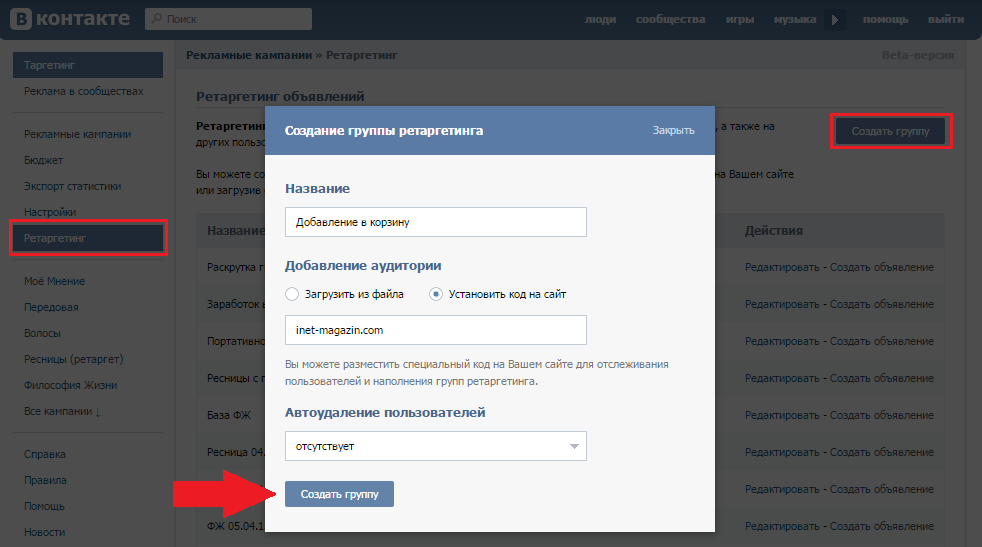
7. Вконтакте пытается распознать фейковые новости? Важны ли правдивость и точность данных или только интерес аудитории к записи?
«ВКонтакте» Здесь нет предписания по содержанию — как и на других сайтах, пользователи могут свободно публиковать и обсуждать свои темы. При этом любой человек может сообщить о незаконном, оскорбительном или недостоверном, по его мнению, содержании с помощью кнопки «Пожаловаться».Мы рассматриваем все претензии без исключения. ВКонтакте имеет один из крупнейших сервисов модерации, и мы реагируем максимально быстро.
8. Как вы относитесь к конкурсам на самых активных подписчиков и конкурсам по подписке + репосты? Они разрешены правилами ВК, но влияет ли это на охват записей (положительно или отрицательно)? Вы рекомендуете использовать конкурсы для продвижения в ВК?
Это законный способ продвижения, но нужно помнить, что таким образом вы привлекаете к себе нерелевантную аудиторию в подписчиков.Это может иметь негативный побочный эффект — подписчики, не вовлеченные в основной контент вашей группы, могут плохо сказаться на обложках и виральности ваших постов.
9. Статьи, созданные в редакторе, получают больше освещения, чем статьи, ведущие на сторонние сайты. Что делать коммерческим сайтам и блогам в таких условиях? Как они привлекают пользователей «ВКонтакте» на свою площадку?
Группа бизнеса в любой социальной сети — это прежде всего сообщество. Если вы относитесь к нему именно как к медиаактиву, у вас все получится.Принудительный уход пользователя на другой сайт без предоставления альтернативы в общении может столкнуться с лицом. Как говорится: вы хотите продать мне свой товар, но делаете это без уважения.
На сайте ВК можно общаться с покупателями / читателями, продавать товары, получать денежные переводы и многое другое. Мы развиваем нашу экосистему и делаем ее максимально удобной для пользователей. И в этом плане бизнесу также выгодно развивать свою платформу внутри ВК. Редактор статей — еще один инструмент для общения и построения сообщества.
10. Должны ли вики-статьи теперь получать меньше освещения, чем статьи, сделанные в редакторе?
Решает не формат, а взаимодействие пользователя с вашим контентом. Интересно рассказанная история с большим количеством взаимодействий со стороны читателей получит освещение независимо от формата подачи. Другое дело, чтобы внимание аудитории было более удобным для инструментов, доступных в редакторе статей.
Интересно рассказанная история с большим количеством взаимодействий со стороны читателей получит освещение независимо от формата подачи. Другое дело, чтобы внимание аудитории было более удобным для инструментов, доступных в редакторе статей.
Если говорить конкретно о вики-страницах, они не попадают в раздел «Рекомендации» на мобильных устройствах, это, в принципе, инструмент для настольных компьютеров, так что да, они имеют меньший охват, чем другие форматы файлов.
11. Некоторые пользователи жалуются, что не видят интересных и нужных вам постов. Что это происходит? А есть мысли про пойти по пути «Facebook» — Сделать так, чтобы в ленте пользователей было больше личного контента, а не коммерческого?
Мы постоянно экспериментируем с различными моделями ранжирования, и главным показателем является вовлеченность пользователей. Вы всегда можете послать нейрону явные сигналы, чтобы выкрикнуть пару постов от неблагополучной публики.
12. Вы говорите, что ботов вообще нельзя купить. А как потом набрать первую аудиторию в комьюнити? Если подписать родственников и друзей, оказывается, публика все равно неактуальная. А если вы купите рекламу, никто не подпишется на пустое сообщество. Как найти выход?
А как потом набрать первую аудиторию в комьюнити? Если подписать родственников и друзей, оказывается, публика все равно неактуальная. А если вы купите рекламу, никто не подпишется на пустое сообщество. Как найти выход?
Люди приходят к вам по содержанию. Потому что ваше сообщество не будет пустым, если вы расскажете ему интересные вещи целевой аудитории. Реклама для Средней Азии — отличный вариант для начала.Так вы получите ядро аудитории, которое поможет вам органично расти.
13. Как понять, что сообщество наложили штраф? Как это убрать?
Смотрите в статистику, можно отметить уменьшение покрытия. Проанализируйте, что вы сделали в последние дни, что может быть расценено платформой как нежелательные действия: кликбайт, агрессивный вывод аудитории, неоригинальный контент, слишком частые публикации. Прекратите это делать. И это будет через два дня 🙂
14.Есть ли фильтры по темам? (Например, «контент для взрослых» уменьшается). Если да, то у каких субъектов меньше шансов.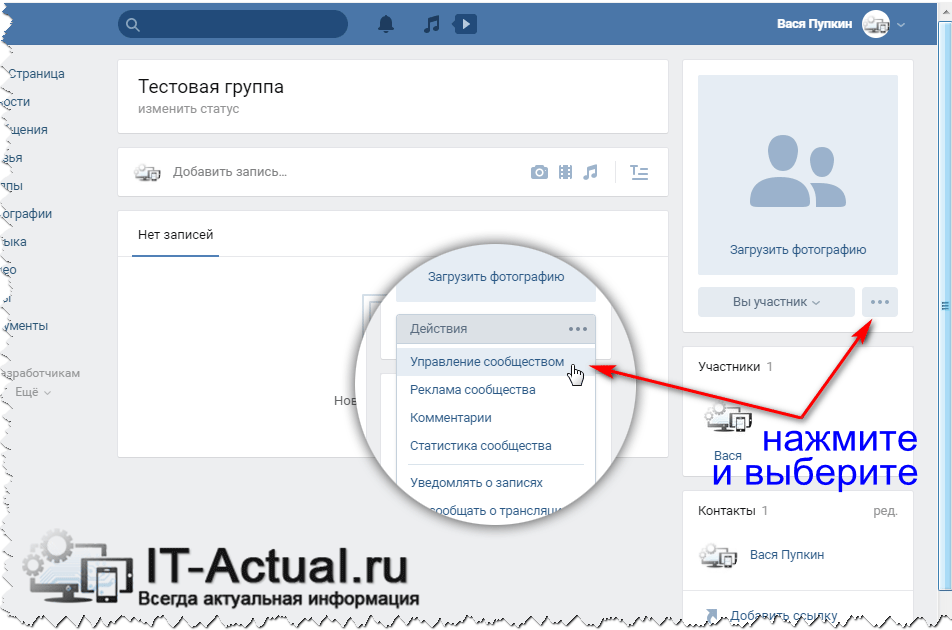
Все, что не запрещено законодательством РФ и правилами сайта, можно. Все, что запрещено, невозможно.
15. Случай из нашей практики. Каждый день мы публикуем уникальные статьи в блоге, и сразу же появляются несколько изданий «ВКонтакте». Оказывается, они сначала анонсируют этот контент, а мы через 5-10 минут.Влияет ли это на охват наших записей?
16. То есть первым источником является тот, кто первым разделил ссылку? Если это так, мы не можем конкурировать с autotpars, так как они происходят автоматически, а у нас вручную, мы пишем уникальное объявление. Что нам делать в этом случае?
Ссылка не решена, но контент потускнел. Immumbdes и ссылки в принципе не делают вас исходным источником контента. Что есть на чужом видеохостинге или сайте, мы не знаем, и этот контент не парсим и не анализируем.Поэтому важно загружать свои материалы в фид на родной платформе.
17. Как поисковые системы, созданные редактором, будут индексироваться поисковыми системами? Wiki-статьи прижились в поиске, а что будет теперь?
Статьи отлично индексируются Яндексом с самого начала, да и Google тоже.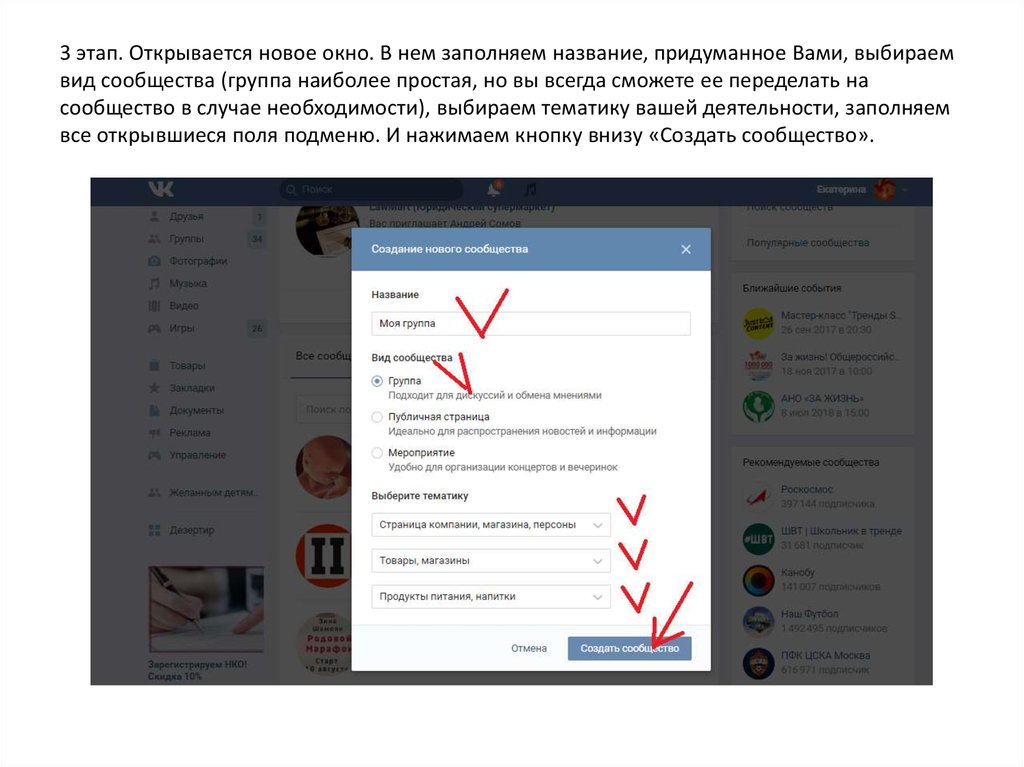
18. Public Live Работает ли ВКонтакте? Можно ли назвать его официальным источником информации?
На свой страх и риск.Это неформальное сообщество.
Как работает алгоритм Прометея
19. Живые люди участвуют в работе «Прометея»? Или решение полностью дано алгоритму? Как он учится? Вы можете сказать нам простыми словами?
Алгоритм автоматизирован и самостоятельно ищет новых авторов. Nearone иногда ошибается. Каждая такая ошибка, как мы отмечаем, посылает в сеть сигнал о неправильном выборе. Основываясь на этой обратной связи, Прометей и учится.
20.Мы давно выкладываем качественный контент, вызывающий отклик у нашей аудитории, но ни разу не получили огня «Прометея». Как мы на это повлияем? Можете дать конкретные рекомендации? Хотелось бы конкретно, а не расплывчатых советов типа «публикуйте тот контент, который нравится вашей аудитории».
В первую очередь алгоритм Prometheus реагирует на оригинальные материалы, представленные в Native Tools «Вконтакте». Нативные форматы хранения контента чрезвычайно важны, потому что они позволяют алгоритму оценить уникальность контента и его тематику.Первое важно для того, чтобы получить этикетку, второе — для того, чтобы автор отметил «огонь» хорошим освещением штанги. Записи таких авторов попадают в раздел «Рекомендации».
Нативные форматы хранения контента чрезвычайно важны, потому что они позволяют алгоритму оценить уникальность контента и его тематику.Первое важно для того, чтобы получить этикетку, второе — для того, чтобы автор отметил «огонь» хорошим освещением штанги. Записи таких авторов попадают в раздел «Рекомендации».
Почти все записи
Прометей ВКонтакте доступен как отдельным авторам, так и целым сообществам. Но получить его может только страница, на которой уже отмечена высокая активность. Как его создать, если речь идет о совсем новом старте или статистика не так хороша, как хотелось бы? Конечно же накрутка лайков, комментариев, репостов ВК!
Prometheus VK — альтернативный способ раскрутки сообщества от администрации социальной сети.Самое интересное, что бесплатную аудиторию ВК не получить, не воспользовавшись сообществом или страницами для «возрождения».
На просторах всемирной паутины есть много советов, как разжечь Прометей Вконтакте у многих пользователей. «Прометей» придуман для поиска и продвижения активных сообществ и талантливых личностей.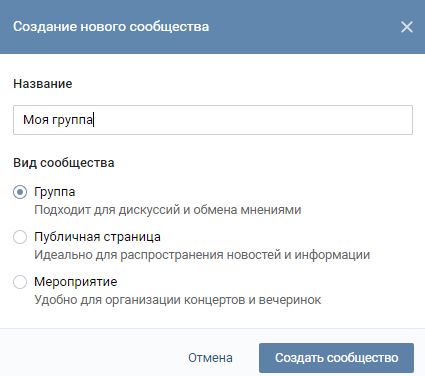 Это алгоритм, позволяющий искать уникальные аккаунты и отслеживать их развитие.
Это алгоритм, позволяющий искать уникальные аккаунты и отслеживать их развитие.
Зачем нужен этот ярлык?
- Заветный свет закрепляется за пользователем на 7 дней.Это беспрецедентная возможность получить огромный охват пользователей социальной сети ВКонтакте. Это тот случай, когда обычный пост может войти в число самых популярных публикаций. И все это абсолютно бесплатно;
- Пользователи мобильного приложения ВКонтакте будут ознакомлены с этим сообществом в разделе «Рекомендации»;
- Сообщество попадет в заветный список авторов Пантеона.
После получения огня Прометея вы можете многократно увеличить охват сообщества, не заплатив за это ни копейки.Вы можете использовать огонь в течение недели, но неограниченное количество раз. И здесь возникает закономерный вопрос: «Как получить этикетку?».
Кто чаще попадает в «Прометей» ВКонтакте?
Если вы занимаетесь популярным или необычным творчеством, у вас есть все шансы получить Огонь Вконтакте. Владельцу сообщества даже не нужно беспокоиться о количестве подписчиков. То есть паблик можно категорически не продвигать. Самым важным моментом является уникальное содержание содержащегося в нем контента. Вам есть что показать людям? Алгоритм не пройдет мимо партии.Искусственный интеллект поощряет различные некоммерческие идеи.
Владельцу сообщества даже не нужно беспокоиться о количестве подписчиков. То есть паблик можно категорически не продвигать. Самым важным моментом является уникальное содержание содержащегося в нем контента. Вам есть что показать людям? Алгоритм не пройдет мимо партии.Искусственный интеллект поощряет различные некоммерческие идеи.
Prometheus — настоящая палочка для еды для тех, кто не представляет свою жизнь без любимого творчества, но не имеет возможности заниматься пиаром. Даже если такое занятие приносит дополнительный заработок, не всегда целесообразно тратиться на продвижение. Социальная сеть Вконтакте тянется к творческим личностям. ВК помогает пробиться молодым и неизведанным талантам абсолютно бесплатно.
Чтобы увеличить вероятность возникновения пожара, необходимо регулярно обновлять контент.И, конечно же, вкладываете душу в то, что делаете.
Невозможно обойти стороной такое популярное занятие, как тревел-блоггинг. Путешественнику авой не составит труда обзавестись прикуривателем. Если вам нравится этот случай и вы умеете красиво преподносить людям «плоды» своих усилий, то «Прометей» у вас в кармане. Качество контента должно быть на уровне. Фотографии только самые лучшие. Видео — с интересной установкой. Записи — содержательные и информативные.
Если вам нравится этот случай и вы умеете красиво преподносить людям «плоды» своих усилий, то «Прометей» у вас в кармане. Качество контента должно быть на уровне. Фотографии только самые лучшие. Видео — с интересной установкой. Записи — содержательные и информативные.
Чтобы заинтересовать избирательный алгоритм, придется приложить немало усилий.Но это вполне возможно! У вас есть право попробовать, потому что вы кормилец социальной сети. ВК существует за счет рекламодателей, которые готовы платить за определенные услуги.
Как человека сделать админом в группе вк
Главная » Вк » Как человека сделать админом в группе вк
Администраторы и модераторы в группе
Мы уже не раз говорили про группы вконтакте. Мы разбирали возможность просмотра закрытых групп. Учились создавать группу вконтакте, и делать ее закрытой.
В каждом сообществе есть администратор, которому доступны все функции по редактированию и изменению всей информации (см. как скрыть контакты в группе вконтакте). Если группа ваша — то вы и создатель, и администратор в одном лице. При необходимости, вы можете назначить еще и модераторов — людей, с набором прав, которые будут помогать вам в введении сообщества.
Если группа ваша — то вы и создатель, и администратор в одном лице. При необходимости, вы можете назначить еще и модераторов — людей, с набором прав, которые будут помогать вам в введении сообщества.
Сейчас я покажу вам, как назначить человека админом или модератором в группе вконтакте.
Оглавление:
Пригласите участника в сообщество
Назначать админов и модераторов, можно только из списка тех людей, которые являются подписчиками нашей группы. Вы можете накрутить их, или просто пригласить, отправив им id группы.
В любом случае, убедитесь, что будущий руководитель является участником группы.
Назначаем администратора и модератора в группе
Итак, идем в раздел «Управление сообществом». На главной странице открываем раздел «Меню», и щелкаем по соответствующему пункту.
В правом блоке меню, найдите и откройте раздел «Участники». И дальше «Руководители». Для добавления нового человека в этот список, нажимаем кнопку «Добавить руководителя».
У вас откроется полный список участников группы. Напротив человека, которого нужно сделать админом, нажмите кнопку «Назначить руководителем».
На следующем шаге нужно определить роль.
- Модератор
- Редактор
- Администратор
Для каждого из вариантов есть описание полномочий. Отметьте нужный пункт, и нажмите кнопку «Назначить руководителем».
Как разжаловать руководителя в группе
Вернитесь на страницу, на которой представлен список руководителей. Напротив человека, которого нужно разжаловать, нажмите кнопку «Разжаловать».
Видео урок: как сделать человека админом в группе вконтакте
Читайте также:
Обращайте внимание на тот факт, что если вы дадите пользователю администраторские права, то он будет иметь возможность самостоятельно назначать руководителей в сообществе.
Мой мир
Вконтакте
Одноклассники
Google+
(2 участников, средняя оценка: 3,00 из 5) Загрузка. ..
..Как сделать админом в группе в вк
Если у Вас достаточно большая группа Вконтакте или сообщество, Вам точно не обойтись без своего помощника, который будет размещать всю полезную информацию.
В самой популярной из социальных сетей в Вконтакте есть определенный функционал, который позволяет легко и просто добавить руководящее лицо в группу. Также программисты Вконтакте предусмотрели разделение на роли: администратор, редактор, а также модератор.
Каким образом правильно добавить администратора в группу или сообщество?
Если же Вы и есть непосредственный создатель группы, то нужно провести несколько простых манипуляций.
Заходите в свою группу, жмете на «Управление сообществом»
затем жмете «Участники».
Если Вы раскручиваете группу, важно, чтобы Ваш помощник был грамотным, а также адекватным человеком.
Просто выберите из списка пользователей или же найдите пользователя по уникальному id, который есть у каждого участника социальной сети.
Нашли? Хорошо. Теперь нажмите на следующую кнопку «Назначить руководителем».
В этом шаге следует выбрать роль будущего руководителя (модератор, редактор, а также администратор).Если Вы отметите галочкой «Отображать в блоке контактов», то все участники группу увидят пользователя.
Нажимаете на кнопку «Назначить руководителем», с этого момента человек которого вы выбрали получит определенные полномочия.
Вы в любой удобный для Вас момент можете скрыть участника.
Заниматься продвижением своего сообщества или группы гораздо удобнее, если есть заинтересованные люди, которые помогают Вам.
Как сделать админом в группе в Вк другого человека?
Управление группой может стать достаточно сложным делом, особенно если она раскручена и популярна. Один администратор может не справляться, поэтому очень часто возникает вопрос, как сделать админом в группе в Вк другого человека. С новым дизайном Вк произвести такую перестановку кадров достаточно просто:• Заходите в свою группу. • Рядом с аватаркой есть иконка «…». Кликнув на нее, выбирайте «Управление сообществом».• На раскрывшейся страничке справа необходимо выбрать «Участники».• Далее выбираем «Руководители» и «Добавить руководителя».Как видите, все очень просто.Смех всегда был и остается одним из самых востребованных лекарств от всех болезней. Когда у Вас хорошее настроение, то все дела ладятся, все получается и вообще – жизнь прекрасна! Именно поэтому прикольные группы в Вк являются одними из самых распространенных и многочисленных.Разумеется, дело не только в удачно подобранном контенте. Важную роль в популяризации группы играет количество подписчиков. Чтобы увеличить их совсем не обязательно прибегать к рассылке приглашений, поскольку займет такое мероприятие не один месяц. Воспользуйтесь специальным сервисом для накрутки – ВТопе. В этом случае не только подписчиков получит группа. Лайков Вк, репостов и комментов можно добиться с помощью всего однажды созданного аккаунта ВТопе. Итак, Вы зарегистрировались.
• Рядом с аватаркой есть иконка «…». Кликнув на нее, выбирайте «Управление сообществом».• На раскрывшейся страничке справа необходимо выбрать «Участники».• Далее выбираем «Руководители» и «Добавить руководителя».Как видите, все очень просто.Смех всегда был и остается одним из самых востребованных лекарств от всех болезней. Когда у Вас хорошее настроение, то все дела ладятся, все получается и вообще – жизнь прекрасна! Именно поэтому прикольные группы в Вк являются одними из самых распространенных и многочисленных.Разумеется, дело не только в удачно подобранном контенте. Важную роль в популяризации группы играет количество подписчиков. Чтобы увеличить их совсем не обязательно прибегать к рассылке приглашений, поскольку займет такое мероприятие не один месяц. Воспользуйтесь специальным сервисом для накрутки – ВТопе. В этом случае не только подписчиков получит группа. Лайков Вк, репостов и комментов можно добиться с помощью всего однажды созданного аккаунта ВТопе. Итак, Вы зарегистрировались.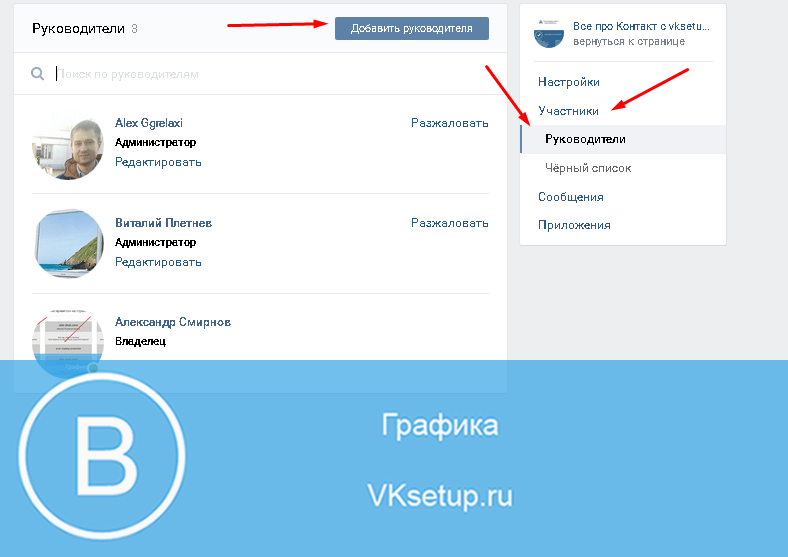 Это займет не более 2 минут. Теперь необходимо зайти в свой аккаунт ВТопе. Скопируйте адресную ссылку группы, которую хотите раскрутить. В специальном окне сделайте Ctrl+V. Укажите сколько подписчиков, лайков, репостов или комментов Вам необходимо. Остается только оплатить свои пожелания специальной внутренней валютой ВТопе – поинтами.
Это займет не более 2 минут. Теперь необходимо зайти в свой аккаунт ВТопе. Скопируйте адресную ссылку группы, которую хотите раскрутить. В специальном окне сделайте Ctrl+V. Укажите сколько подписчиков, лайков, репостов или комментов Вам необходимо. Остается только оплатить свои пожелания специальной внутренней валютой ВТопе – поинтами.группа лайков Вк, как сделать админом в группе в Вк, прикольные группы в Вк
© 2013 — 2017, Втопе. Все права защищены.Build with love by vtope™
Как добавить администратора в группу Вконтакте?
Если у вас есть свое сообщество, то им нужно управлять (см. как создать новую группу вконтакте). Публиковать новые материалы (см. как закрепить запись в группе вконтакте), модерировать комментарии (см. как удалить комментарий вконтакте), приглашать и добавлять новых участников (см. как раскрутить свою группу в вк).
Вы можете выполнять все эти манипуляции самостоятельно. Но если группа набирает популярность, вам понадобятся помощники (см.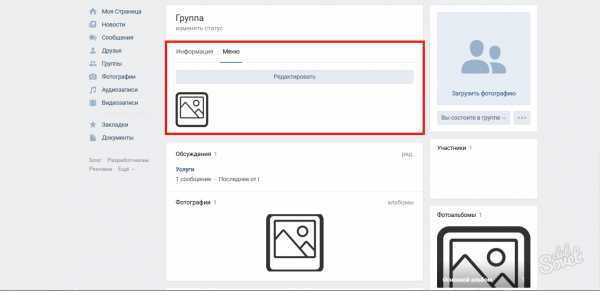 как сделать страницу вк яркой). Вы можете назначить их из числа участников. Сейчас я покажу вам, как добавить администратора в группу Вконтакте.
как сделать страницу вк яркой). Вы можете назначить их из числа участников. Сейчас я покажу вам, как добавить администратора в группу Вконтакте.
Оглавление:
Какие есть роли
Доступно три уровня полномочий. Ниже приведены их описания.
В зависимости от того, какие функции будет выполнять человек, вы назначаете для него соответствующую роль (см. как скрыть создателя группы).
Как назначить админа в группе вконтакте
Переходим в нужное сообщество, открываем меню и нажимаем «Управление сообществом».
Переходим на вкладку «Участники», затем выбираем «Руководители». Здесь нужно нажать кнопку «Добавить руководителя».
Откроется список участников сообщества. Здесь вам необходимо найти человека, которому вы дадите определенный уровень прав. Рядом с его страницей нажмите кнопку «Назначить руководителем».
Откроется окно, в котором нужно выбрать уровень прав. Отметьте соответствующий пункт. При необходимости поставьте галочку, напротив пункта «Отображать в блоке контактов» (см. как скрыть контакты в группе). Затем нажмите «Назначить руководителем».
как скрыть контакты в группе). Затем нажмите «Назначить руководителем».
Видео урок: как добавить админа в группу в вк
Читайте также:
С помощью этого метода, вы можете назначить для себя, неограниченное количество помощников.
Мой мир
Вконтакте
Одноклассники
Google+
(1 участников, средняя оценка: 5,00 из 5) Загрузка…Как сделать друга редактором группы вконтакте.
 Как назначить администратора группы в одноклассниках
Как назначить администратора группы в одноклассникахУ каждого пятого пользователя социальной сети – «Вконтакте» есть свои публичные страницы и различные сообщества. Естественно, чтобы группа была не только популярной, но и активной нужно регулярно добавлять новые записи, проверять комментарии пользователей, и конечно добавлять и приглашать новых участников в свою группу.
Все эти действия могут выполнять каждый пользователь, но если сообщество начинает набирать большую популярность, то для управления группой необходимо набрать себе побольше помощников. Вы можете добавить любого желающего для помощи вам, ну, а сейчас мы поговорим о том, как назначить администратора в группу вконтакте.
Как назначить администратора в группу вконтакте.
- Администратор. Администратор выполняет самые главные функции в группе. Он может удалять и добавлять участников в группу, и многое другое.
- Редактор. Редакторы отвечают за выложенный материал. Это с виду легко, на деле же они ищут нужный материал, после чего проверяют его на стилистические и орфографические ошибки.

- Модератор. Модераторы имеют право удалять записи, и к тому же это они проверяют и одобряют записи сообщества.
Владелец группы имеет право добавлять, кого хочет, и если вы, к примеру, будете не довольны работой администратора или редактора, то вы имеете полное право удалить его и назначить на его место нового человека.
Как назначить администратора в группу вк
Ну а теперь приступаем к делу, помимо одного администратора владелец группы может добавлять не одного, а целых три и даже четыре администраторов, то какие функции будет выполнять каждый администратор, решает сам владелец.
Для того чтобы назначить нового администратора или наоборот добавить его в группу нужно сделать следующее:
После этого перед вами появится окно, в котором будет предоставлен список всех участников группы. В поисковике вам необходимо набрать имя и фамалию нужного вам человека, которого вы хотите добавить. Рядом со страницей данного пользователя вы найдете опцию «Назначить руководителем».
После этого откроется окно, в котором вы должны выбрать уровень прав для нужного участника сообщества. Затем возле страницы участника вы увидите вкладку «Отображать в блоке контактов» чтобы администратора было видно в группе. Выбрав уровень полномочий, нажмите на «Назначить руководителем».
Как скрыть администратора в сообществе вк
Иногда возникают такие ситуации, когда по какой – нибудь не понятной причине, владелец хочет скрыть не только модераторов и редакторов, но и администраторов от чужих глаз. Для того чтобы скрыть администратора нужно сделать:
Выполнив эти действия, администратор будет скрыт для чужих глаз. Как видите, это легко, и в этом нет ничего сложного. Просто правильно и внимательно следуйте всем инструкциям и тогда у вас обязательно всё получится!
То на определенном этапе развития, вам может понадобиться помощник. В этой соц сети есть возможность менять администраторов, добавляя новых, или увольняя старых. Давайте рассмотрим, как это делается.
Такая функция существуете только у администраторов группы, или создателей. У других типов руководства, такой функции нет. Для начала вам необходимо зайти в «управление сообществом», и выбрать там раздел «участники», а в нем выбрать подраздел «руководители». Здесь вам будет доступен полный список руководителей данной группы. В верхней части раздела, будет вкладка «добавить руководителя».
После нажатия на эту вкладку, вам представится полный список всех участников группы. Чтобы назначить человека администратором сообщества, необходимо чтобы он в нем состоял. Если в группе много пользователей, то вы можете упростить поиск необходимого человека, воспользовавшись поисковиком в верхней части этого списка. Здесь вам необходимо ввести имя и фамилию, того, кого хотите назначить руководителем.
После того как вы выберите человека, которого хотите назначить руководителем, появится окно, в котором вы определяете его роль в группе.
Здесь есть три варианта:
- Модератор.
 Эта должность может подходить для групп, которые являются интернет-магазинами. Модератор выступает здесь в роли консультанта. Кроме того, модератор может чистить группу от спама, и негативных комментариев.
Эта должность может подходить для групп, которые являются интернет-магазинами. Модератор выступает здесь в роли консультанта. Кроме того, модератор может чистить группу от спама, и негативных комментариев. - Втора должность – редактор. На эту должность вы можете нанять человека, который будет оказывать вам помощь в составлении контента группы. Его Действия будут ограничены. Все что может редактор – публиковать посты в группе, чистить комментарии, а также иметь доступ к статистике группы. Назначать новых руководителей ни редакторы, ни модераторы не могут.
- И третья должность – администратор. Этот руководитель может практически все, за исключением некоторых функций, которые доступны владельцам групп. Этот руководитель имеет возможность назначать и устранять других администраторов. Единственное что не может администратор – это удалить владельца группы, а также переводить группу в публичную страницу.
Кроме того, под этими тремя должностями есть пункт «отображать в блоке контактов». Если поставить под этим пунктом галочку, то данный руководитель будет виден в группе, в разделе «контакты».
Если поставить под этим пунктом галочку, то данный руководитель будет виден в группе, в разделе «контакты».
Безусловно, самостоятельно развивать группу нелегко, поэтому данная функция поможет вам упростить и ускорить процесс продвижения вашего сообщества. Также будьте внимательны, кого вы выбираете на ответственные должности в группе, особенно назначая администраторов. Лучше нанимать людей, которых вы знаете в реальной жизни, чтобы было меньше опасностей для вашей группы.
Ведете сообщество вк? Тогда, вы наверное, уже задавались вопросом — как добавить админа в группу в контакте.
Когда сообщество становится популярным и растет количество участников, вам станет тяжело успевать делать все. Найдите себе помощника и назначьте его вторым админом в вашем сообществе!
А может вы не знаете как и как ею ? Ответы на эти вопросы в статьях по ссылкам в предыдущем предложении ну а в этой статье мы разберем схему добавления помощника к себе в группу.
Рассмотрим схему, как добавлять в группу или паблик дополнительных администраторов.
В вашем сообществе справа наверху под обложкой или аватаркой вы найдете 3 точки
Если вы нажмете на эти 3 точки, появится выпадающее меню.
Кликаем — «Управление сообществом», ищем раздел «участники».
Кликаем на «участники».
Будущий админ должен быть среди подписчиков вашей группы, находим его, жмем «назначить руководителем».
Всплывает вот такое окно, где вы можете дать полномочия своему админу.
Определитесь, какие будут обязанности у вашего нового админа. Наибольшими полномочиями наделены «администраторы», модераторы и редакторы имеют гораздо меньше полномочий. Определились? Жмем «назначить руководителем».
Все! В вашей группе есть помощник, который может взвалить на себя часть работы.
Как добавить админа с телефона
Сегодня с любого смартфона можно вести группу, где бы админ не находился. Можно вообще не иметь компьютера и при этом управлять бизнесом.
Со смартфона админы общаются с клиентами, принимают заказы, принимают оплату, наполняют стену контентом.
Рассмотрим схему, как добавить админа в группу в контакте с телефона.
Откройте со смартфона приложение, зайдите к себе в список групп.
Видите шестеренку в правом углу вверху?
Нажимайте туда!
Открылась панель управления группой, нажимаем на раздел «Участники»
Перед нами все подписчики нашей группы, находим среди них нашего будущего администратора. Рядом с именем есть 3 точки, нажимаем туда.
Открывается окно, нажимаем на «Назначить руководителем»
Здесь открывается страница, где вы выбираете полномочия для админа, а также мы можем его скрыть или отображать в контактах.
Здесь тоже хочу упомянуть, что наибольшими полномочиями наделены именно «администраторы» а не «модераторы» и «редакторы».
Сделали все настройки? Жмем на галочку справа вверху.
Теперь вы умеете добавлять администраторов со своего смартфона.
Как убрать админа из группы
Бывает так, что вы нашли нового админа, а старого хотите разжаловать. Куда нажимать?
Куда нажимать?
Зайдите в «Управление группой» (три точки под аватаркой или обложкой группы), затем в «Участники», а там в «Руководители».
Рядом с каждым админом есть слово «разжаловать»
Появляется вот такое окошко, где нажимаем на «разжаловать руководителя».
Все, ваш предыдущий админ разжалован.
Как добавить администратора, чтобы было видно в контактах
В группе может быть сразу несколько руководителей, и каждый из них может занимать определенную должность. В списке контактов их задачи можно прописать, чтобы подписчики группы знали, к кому и с каким вопросом обращаться.
Давайте посмотрим, как админа вывести в список контактов
В управлении сообществом находим раздел «Участники», затем «Руководители». Кликаем на «редактировать»
Нам открывается окошко, где нужно поставить галочку, как показано на скрине
Все, вашего администратора видно в контактах.
Как добавить администратора, чтобы скрыть из контактов
Бывает, что группой руководит более одного человека. Не всех нужно показывать в контактах, потому что не все они взаимодействуют с участниками группы.
Не всех нужно показывать в контактах, потому что не все они взаимодействуют с участниками группы.
К примеру, таргетолог, редактор, модератор — их можно убрать из блока контактов, а их полномочия при этом сохранятся.
Чтобы скрыть их, нужно зайти в «управление сообществом», справа вверху найти участников, среди них — руководителей.
Нажимаем «редактировать» и убираем галочку в «отображать в блоке контактов».
Также это можно сделать сразу при назначении нового админа.
Я думаю, мы исчерпали вопрос, как добавить админа в группу в контакте. Назначив дополнительного админа, вы сможете делегировать обязанности, тем самым разгрузить себя для более эффективных задач.
Если статья оказалась полезной для вас — нажмите пожалуйста на звездочки под блоком с кнопками соцсетей, и на кнопку вашей любимой соцсети.
Заранее благодарю!
Управление группами и пабликами на Facebook – сложная и ответственная работа, особенно если число участников/подписчиков переваливает за сотню. Необходимо поддерживать общественный порядок, следить за поведением пользователей и, естественно, регулярно делать интересные публикации, соответствующие тематике сообщества. Одному справиться со всеми обязанностями нелегко, поэтому создатели обычно решают добавить администратора в группу, чтобы сделать ее управление эффективнее.
Необходимо поддерживать общественный порядок, следить за поведением пользователей и, естественно, регулярно делать интересные публикации, соответствующие тематике сообщества. Одному справиться со всеми обязанностями нелегко, поэтому создатели обычно решают добавить администратора в группу, чтобы сделать ее управление эффективнее.
Обновляем состав админов: инструкция
Итак, какое-то время назад вы создали группу, чтобы объединить единомышленников, составить план на мероприятие или просто пообщаться в тесном кругу знакомых. Вдруг стало ясно, что самостоятельно отследить все происходящее в сообществе у вас не получается, и было бы неплохо обзавестись помощником. Вы бросаете клич и находите человека, согласившегося стать администратором группы. Дело остается за малым – нужно только провести его «инаугурацию». А это можно сделать всего за несколько шагов:
1.Зайдите в сообщество, админом которого вы являетесь.
2.Перейдите в раздел «Участники».
3.Нажмите на иконку возле человека, которого хотите добавить в состав администрации.
4.Выберите пункт «Сделать администратором».
Как только будет совершено последнее действие, в сообществе появится новый админ, который будет обладать по умолчанию всеми правами, а именно:
- добавление и удаление участников;
- корректирование состава администрации;
- удаление сообщений;
- редактирование информации.
Исходя из вышеперечисленного, напрашивается один важный вывод – назначить администратором следует только того человека, которому вы полностью доверяете, т.к. он получает равнозначные с вами права. А это значит, что теоретически он может «оккупировать» вашу группу и использовать ее в своих целях. Более того, в его административных силах даже сместить вас с занимаемой должности, а затем и вовсе удалить из сообщества.
Конечно, такие случаи происходят на Фейсбук не очень часто, но подстраховаться лишним не будет. Будьте внимательны и осторожны, особенно если созданная вами группа очень важна или, тем более, имеет какую-то приватную информацию, не предназначенную для масс.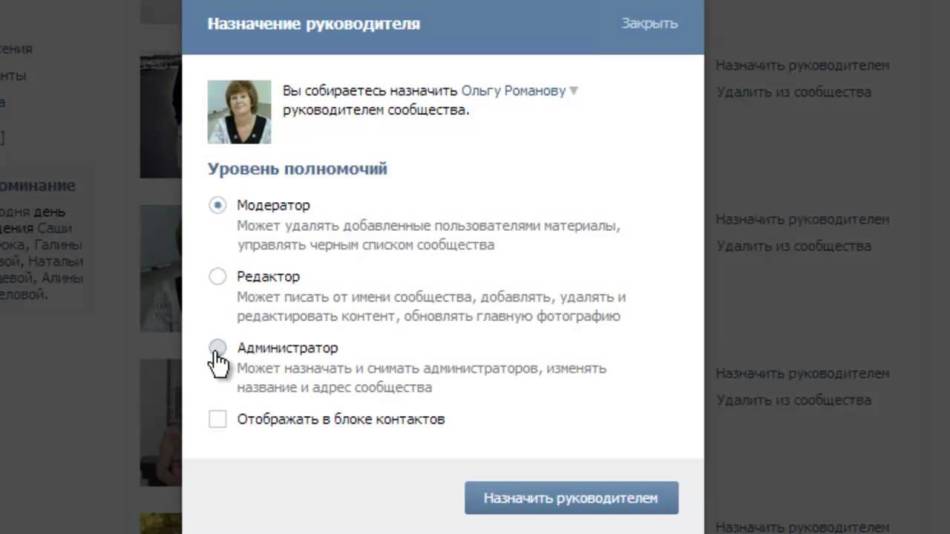
Также следует знать еще несколько важных фактов об администрировании на Facebook:
- сделать админом можно только участника группы, поэтому перед назначением убедитесь в том, что он им является;
- чтобы удалить пользователя из администрации, нужно зайти в раздел «Участники» и, нажав иконку, выбрать пункт «Удалить из списка администраторов»;
- в отличие от групп, администраторам страниц можно прописывать роли и функции.
Таким образом, Фейсбук дает создателям сообществ возможность настроить более эффективное управление, расширив круг лиц, занимающихся этой деятельностью, всего за минуту.
Как в группе скрыть владельца. Как скрыть создателя или администратора группы вконтакте
Нередко пользователи интересуются, возможно ли скрыть создателя группы в контакте – этот человек осуществляет управление и модерацию, а также назначает администрацию и редакторов. Имеет безграничную возможность , различных фото, музыку и т.д. Сайт предоставляет возможность основателю паблика оставаться неизвестным для людей, состоящих в сообществе – с целью избавления от спама или по другим причинам.
Есть два способа сделать имя кого-либо из администраторов невидимым для участников.
Первый способ
- Если необходимо скрыть в контакте создателя группы или администратора, кликните по блоку «Контакты», где отображается руководство. Он расположен снизу и справа.
- В новом маленьком окне кликните кнопку «Удалить из списка» напротив имени того, чьи данные вы хотите убрать.
- Теперь основатель паблика не виден пользователям, при этом прежние полномочия у него остались. Увидеть это можно в графе «Управление сообществом».
- Вернуть данные на страницу при необходимости можно тем же путем: нажав на «Контакты». В окно необходимо скопировать ссылку на ID человека, которого нужно добавить.
Второй способ
- Чтобы скрыть администратора группы в контакте, кликните кнопку «Управление сообществом», расположенную прямо под аватаром. Здесь можно увидеть всю информацию об участниках, черный список и прочую информацию.

- Перейдите по вкладке «Участники». Откроются еще две вкладки: «Все участники» и «Руководители». Выберите вторых. Здесь вы увидите полный список людей, относящихся к руководству паблика.
- Щелкните «Редактировать» напротив человека, чьи данные вы не хотите отображать.
- Откроется маленькое окно, в котором можно назначить руководителю должность (модератор, редактор или администратор). Внизу находится фраза «Отображать в блоке контактов». Уберите галочку с этого блока и нажмите «Сохранить».
Cпасибо, что поделились статьей в социальных сетях!
Если вы являетесь создателем или администратором группы вконтакте, то ссылка на ваш профиль, публикуется в соответствующем разделе. Так любой зашедший в сообщество пользователь, сможет увидеть контакты администрации.
А что делать, если вы хотите скрыть создателя группы в вк ? Это можно сделать, и сейчас я покажу вам как.
Сразу после того, как вы создадите свою группу, ссылка на вашу страницу будет размещена в разделе «Контакты»
.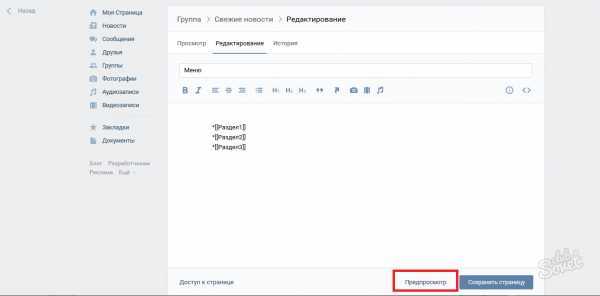 Смотрите также — .
Смотрите также — .
Мы в свою очередь, хотим ее отсюда убрать. Для этого щелкайте курсором мыши на название этого блока. Появится форма редактирования. Здесь нажмите кнопку «Удалить из списка» .
Как вы понимаете, в этом же окне мы может удалить контакты администраторов. Если таковые имеются в нашем сообществе.
Заключение
Я хочу заострить ваше внимание, вот на каком моменте. Если вы создавали и планировали , то не стоит прятать контакты админов. Ведь в любой момент может найтись рекламодатель, который захочет связаться с вами, на предмет размещения платной рекламы. А как он сможет это сделать, если не найдет контактных данных?
По крайней мере, оставляйте данные для связи в описании группы, или в качестве заметки.
Вконтакте
Если вы выполняете должность администратора группы «ВКонтакте» и не желаете раскрывать себя, то это и не обязательно – есть вариант, как «засекретить себя». Далее мы расскажем вам, как это делается. Обычно в группах «ВКонтакте» справа внизу имеется колонка «Контакты», где отмечаются руководители и модераторы сообщества. Посмотрев туда, все подписчики могут без труда зайти на страницу администратора группы «ВКонтакте», что бывает не всегда удобно и может приводить к получению спама, излишнего внимания от участников сообщества, и т.д. Чтобы избежать этих сложностей, в настройках блока можно убрать админа группы ВК.
Посмотрев туда, все подписчики могут без труда зайти на страницу администратора группы «ВКонтакте», что бывает не всегда удобно и может приводить к получению спама, излишнего внимания от участников сообщества, и т.д. Чтобы избежать этих сложностей, в настройках блока можно убрать админа группы ВК.
Инструкция, как быстро скрыть админа группы «ВКонтакте»:
1. Открываем своё сообщество и кликаем по блоку «Контакты», размещенному внизу с правой стороны.
2. Выбрав администратора, нажимаем «Убрать из списка».
Кстати, вернуть руководителя в «Контакты» можно аналогичным способом. Если требуется включить в блок нового админа, то его, прежде всего, требуется добавить в состав участников сообщества «ВКонтакте». После того, как сделаете его руководителем, можно будет включить его в «Контакты». Правильнее всего публиковать в данном блоке актуальный e-mail, поскольку это может повлиять на прибыль и продвижение сообщества «ВКонтакте». Однажды вашей группой могут заинтересоваться и решить посотрудничать с вами, в таком случае понадобится выйти лично на вас.
Как скрыть админа паблика в «ВКонтакте »:
1
. Перейдите
по
ссылке
«Управление
страницей
», которая
расположена
справа
под
аватаром
паблика
.
2
. Открыв
управление
страничкой
, вы
окажетесь
во
вкладке
«Информация
», содержащей
описание
вашего
паблика
плюс
перечень
разделов
, которые
вы
можете
включить
или
отключить
на
своё
усмотрение
.
3
. Кликните
по
дополнительному
разделу
«Контакты
». Этот
блок
включает
данные
об
админе
паблика
. Чтобы
отключите
его
, уберите
галочку
с
окошка
«Контакты
» и
сохраните
результаты
изменения
. Готово
!
В последнее время , когда Сеть пестрит различными сообществами и пабликами , не так и легко завоевать пользователей . Нужно делать по -настоящему оригинальное сообщество , публиковать интересные записи и не концентрироваться лишь на продвижении бизнес -целей , ведь почувствовать фальшь и коммерческий интерес достаточно просто .
Ознакомьтесь
подробнее
с
нашими
советами по
контент
-маркетингу
«ВКонтакте
». Также
вам
могут
быть
полезны
советы
о
том
, как
сделать
красивое
и
функциональное
меню «ВКонтакте
».
Также
вам
могут
быть
полезны
советы
о
том
, как
сделать
красивое
и
функциональное
меню «ВКонтакте
».
Изображение: картинка/фото взято (найдено) в сервисе «Яндекс Картинки» или из Сети, и, возможно, приняло текущий вид после обработки. Также оно может быть уникальным, созданным редакцией сайта. В первом случае наш сайт не претендует на авторство, а предоставляет изображение в ознакомительном виде.
материал, возможно относится к ограничению 16 +
Информация, изложенная в статье, написана с опорой на объективные и популярные интернет-СМИ.
Как сделать пост ВКонтакте: редактор, настройки, виды публикаций
Рассказываем, как опубликовать запись в социальной сети ВКонтакте на личной странице или в бизнес-сообществе. Статья рассчитана на новичков и тех, кто не работал с постами ВКонтакте раньше.
Что такое пост ВКонтакте
ВК – одна из самых популярных соцсетей в России. Ее ежемесячная аудитория в 2022 году составляет более 70 млн пользователей. В основном в соцсеть заходят, чтобы пообщаться с друзьями и близкими и посмотреть контент. Один из его видов – пост. ВКонтакте это называется «запись» – она может быть опубликована как от лица бизнес-сообщества, так и с личной анкеты. Пост ВКонтакте может содержать текст, фото, видео или все сразу.
В основном в соцсеть заходят, чтобы пообщаться с друзьями и близкими и посмотреть контент. Один из его видов – пост. ВКонтакте это называется «запись» – она может быть опубликована как от лица бизнес-сообщества, так и с личной анкеты. Пост ВКонтакте может содержать текст, фото, видео или все сразу.
В личном профиле пост помогает поделиться информацией с друзьями и близкими. В бизнес-сообществе посты используют, чтобы наращивать аудиторию, повышать узнаваемость компании и увеличивать продажи. Далее разберем, как сделать публикацию и правильно ее настроить.
Комьюнити теперь в Телеграм
Подпишитесь и будьте в курсе последних IT-новостей
Подписаться
Как сделать пост ВКонтакте
Редактор постов один и тот же для личных страниц, сообществ и групп. Чтобы сделать пост, достаточно открыть форму создания публикации, добавить текст и нажать «Опубликовать».
Как опубликовать пост ВКонтакте
Где находится редактор постов ВКонтакте
Для личного профиля. На компьютере пост на стене можно опубликовать через раздел «Новости» либо из личного профиля. Для активации кликните по надписи «Что у вас нового?»
На компьютере пост на стене можно опубликовать через раздел «Новости» либо из личного профиля. Для активации кликните по надписи «Что у вас нового?»
Где находятся кнопки для публикации постов на стене в веб-версии
Если зашли с телефона, пост можно сделать с помощью кнопки «+» на главной странице. Или же кликнуть «Создать запись» в личном профиле.
Где находятся кнопки для публикации постов на стене в мобильной версии
Для бизнес-страниц. С компьютера выложить пост можно из группы, кликнув по надписи «Напишите что-нибудь», чтобы активировать редактор.
Где находится кнопка для публикации постов в группе в веб-версии
С телефона запись в группу можно опубликовать с главной страницы приложения – зайдите в редактор и выберите место публикации. Второй вариант – зайти на страницу сообщества и нажать «Создать запись».
Где находятся кнопки для публикации постов в группе в мобильной версии
Функционал редактора постов ВКонтакте
Кроме текста в постах можно публиковать другие файлы: фотографии, видео и музыку. В одном посте может быть до 10 вложений.
В одном посте может быть до 10 вложений.
Пример поста с текстом, фото, видео и музыкой
Текст форматировать нельзя, но можно добавлять эмодзи – они помогут выделить заголовки и главные мысли в публикации.
Как добавить эмодзи к посту ВКонтакте
Человека можно отметить через символ «*» или «@». Если ссылка ведет на внутреннюю страницу ВКонтакте, например, другую группу, добавьте пробел и укажите название ссылки в скобках – тогда она отобразится в виде кликабельного текста.
Как сделать кликабельную ссылку ВКонтакте
Если публикация большая, ее можно сверстать в статью. Здесь как раз есть форматирование шрифтов, добавление иллюстраций, видео и цитат.
Как опубликовать статью на стене ВКонтакте
Для небольших текстовых заметок есть формат «постер» с яркой цветной подложкой. Длина текста – до 160 знаков с пробелами или до 5 абзацев.
Для постера можно использовать готовые фоны или загрузить свои
Также обратите внимание на раздел «Актуальные темы для записей» – в открывшемся мини-приложении можно выбрать готовый шаблон поста и на его основе сделать запись на стене. Пригодится, если нет идей для постов.
Пригодится, если нет идей для постов.
Мини-приложение поможет сделать актуальный пост, если не знаете, что постить
В пункте «Еще» доступны дополнительные форматы контента:
-
Файл. Документ формата doc, pdf, svg и т. д. Максимальный вес – 200 мегабайт.
-
Карта. Можно указать местоположение или точку на карте.
-
Граффити. Графический редактор для рисования с экрана устройства.
-
Опрос. Максимум – 10 вариантов ответа. Может быть анонимным или публичным.
-
Товар. Прикрепляет товар из личного профиля.
Дополнительные варианты контента, который можно прикрепить к посту
Настройки публикации постов
Перед публикацией доступны настройки:
-
Видимость.
 Доступна только для личных постов. Выбираем, кому будет показываться запись: всем, только друзьям, определенному списку друзей.
Доступна только для личных постов. Выбираем, кому будет показываться запись: всем, только друзьям, определенному списку друзей. -
Дата публикации. Пост можно сделать отложенным, указыв время и дату его выхода.
-
Тематика. Доступно 11 тем на выбор. Тематика нужна, чтобы пост корректно отображался в рекомендательной ленте соцсети.
Настройка публикации поста
ВКонтакте есть ограничение на отложенные записи – до 150 постов в отложке. Если лимита недостаточно, обратите внимание на сервис автопостинга SMMplanner – в нем нет ограничений на количество публикаций. Также здесь можно подключить несколько страниц и управлять контентом для пабликов и личных профилей с одного дашборда.
Как сделать отложенный пост ВКонтакте через SMMplanner:
-
Зайдите на сайт сервиса и добавьте аккаунт ВКонтакте.
-
Нажмите «Запланировать пост».

-
Создайте запись – добавьте текст, фото, видео или опрос.
-
Выберите аккаунт.
-
Поставьте таймер.
-
Готово – публикация выйдет в указанное время.
Меню публикации поста в SMMplanner
Дополнительные настройки публикации постов
Кликнув на шестеренку возле кнопки «Опубликовать», можно:
-
Отключить комментарии к посту.
-
Отключить уведомление о выходе поста.
-
Указать источник – ссылку на публикацию, если используется неоригинальный контент.
Дополнительные опции для личных постов
Для бизнес-страниц добавляются еще 2 пункта:
Зачем указывать ссылку на источник: ВКонтакте действует система Немезида, которая поощряет авторов уникального контента и блокирует плагиат.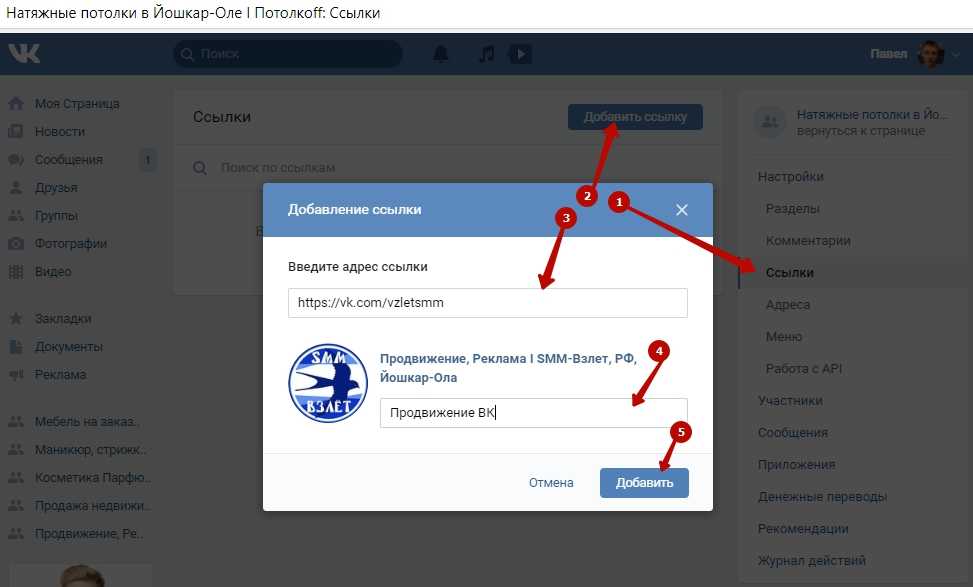 Если используете пост из другого сообщества или сайта, лучше указать источник.
Если используете пост из другого сообщества или сайта, лучше указать источник.
Дополнительные опции для постов в группы
Настройки опубликованного поста ВКонтакте
Как отредактировать запись
Редактировать посты можно в течение недели. Нажмите на три точки справа от названия страницы и кликните по соответствующему пункту. Можно изменить текст, перезалить файлы, сменить тематику – в общем, поменять все, кроме даты публикации.
Как отредактировать пост ВК после выхода
Как закрепить пост
Запись можно закрепить, чтобы она отображалась первой в ленте – нажмите на три точки и выберите «Закрепить». Для личной страницы на закреп можно поставить информацию об авторе, для бизнес-профиля – актуальный прайс, конкурс или важную информацию.
Закреп поста ВКонтакте
Как удалить пост
После выхода запись можно удалить – нажмите на три точки и выберите одноименный пункт.
Как удалить пост ВК
Запись можно восстановить, если не обновляли страницу.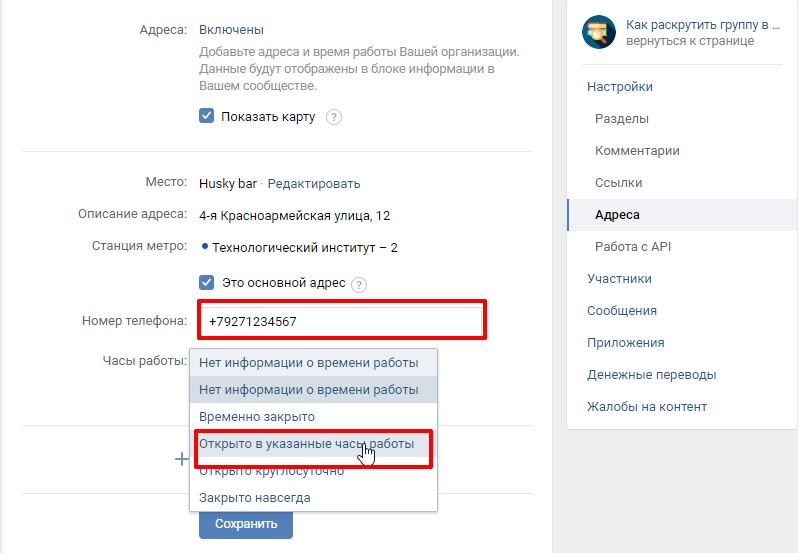
Как восстановить удаленный пост
Как архивировать пост
Опция доступна только для личных страниц. Выберите пост, нажмите на три точки и укажите «Архивировать». После этого пост не смогут увидеть ваши друзья и подписчики, но он будет доступен из папки «Архив» – его можно восстановить или удалить окончательно.
Как заархивировать пост ВКонтакте
Дополнительные возможности для бизнес-страниц
Группы и сообщества при клике на настройки поста могут смотреть статистику – охват записи, количество лайков, репостов, комментариев и другие показатели. Данные такие же, как и в разделе «Статистика».
Как посмотреть статистику поста
Также пост можно рекламировать – он будет автоматически отправлен в Рекламный кабинет для настройки таргета. Помните про новые требования к рекламе: никаких эмодзи в тексте и капслока, а на изображениях текста должно быть не более 20%.
Кнопка может отображаться справа от названия либо при клике на настройки
Что выкладывать в постах ВКонтакте
Бизнес-контент в соцсетях бывает:
-
вовлекающий;
-
информационный;
-
рекламный;
-
полезный.

Такое деление обусловлено целями: один контент нужен для напоминания о товарах и услугах, другой – для генерации активности на странице. Если мы говорим про личный профиль, в нем тоже могут быть эти типы постов, но только в том случае, если страница ведется с определенной целью. Например, эксперт рассказывает о своей профессии, чтобы находить новых клиентов.
Разберем подробнее типы контента на примерах.
Вовлекающий контент. Публикации, которые прямо или косвенно призывают читателей к действию: отреагировать, репостнуть или оставить комментарий. Например, на личной странице можно попросить поделиться мнением, а на коммерческой – предложить сделать выбор между двумя позициями или пунктами. Цель вовлекающего контента – повысить активность, чтобы получить еще больше лайков и комментариев, так как такой контент будет чаще попадаться подписчикам в рекомендательной ленте ВКонтакте.
Пример вовлекающего контента у инфлюенсеров
Информационные посты. Цель – донести важную и актуальную информацию до подписчиков. Это могут быть изменения в расписании магазина, сообщение о выходе в отпуск, новость из сферы или запись о празднике.
Цель – донести важную и актуальную информацию до подписчиков. Это могут быть изменения в расписании магазина, сообщение о выходе в отпуск, новость из сферы или запись о празднике.
Пример информационных записей ВКонтакте
Развлекательные публикации. Контент, который расслабляет, смешит, удивляет и дает позитивные эмоции. Это может быть шутка, мем, подборка красивых картинок, комикс, музыка и так далее. Согласно данным Datareportal, развлечение и мемы – третья по популярности причина посещения соцсетей. Опрос «Анкетолога» говорит, что для 67% опрошенных мем – это смешная картинка, видео или гифка, а не что-то с глубинным смыслом «для своих». Шутки и юмор сохраняют и делятся ими в переписках – развлекательный контент может приносить не только лайки, но и подписчиков.
Важно: картинка с котиком порадует подписчиков, но сможет ли она продать? Вряд ли. Обычно бизнес-сообщества чередуют рекламный контент с развлекательным.
Примеры развлекательных публикаций ВКонтакте
Рекламные публикации. Рассказывают и показывают товар, напоминают об акциях, скидках и распродажах, ведут на сайт или страницу с продуктом. По данным опроса «Анкетолога», почти половина респондентов из России хотя бы раз совершали покупки из-за рекламы в соцсетях. Чаще всего ищут одежду, электронику, медицинские товары и книги.
Примеры рекламных публикаций ВКонтакте
В заключение
Посты ВКонтакте – удобная возможность для публичного общения с аудиторией. К публикациям можно добавлять изображения, гифки, видео и музыку, что сильно расширяет возможные форматы контента. В публикации ничего сложного нет – достаточно воспользоваться формой по созданию записей. А вот настроек ВКонтакте много: таймер, тематика, ограничения просмотра и другие пункты меню, которые можно легко пропустить. Надеемся, эта статья помогла разобраться с основными моментами постинга.
Как создать статью в ВК (2022) + оформить и опубликовать [Гайд]
Вы узнаете:
- Как создать статью в ВК в 2022 году: пошаговая инструкция
- Как оформить статью во ВКонтакте: обзор основных элементов редактора.

- Как опубликовать готовый материал.
- Как закрепить публикацию.
- Как изменить или удалить статью.
Содержание (развернуть ↴)
В этом разделе — исключительно «техническая» информация. Мы посмотрим, как создать статью во ВКонтакте. С компьютера и телефона.
Написать статью можно на личной странице или в сообществе.
С компьютера
Зайдите в сообщество (группу или паблик) или на личную страницу во ВКонтакте — в зависимости от того, где вы хотите опубликовать статью.
Справа от строки «Что у вас нового?» есть небольшое меню — выберите функцию «Статья».
После этого откроется редактор статьи в веб-версии социальной сети.
С телефона
Откройте сообщество или зайдите на личную страницу через мобильное приложение VK.
Над лентой с постами есть небольшая строка с функциями, которые используются для создания контента. Нажмите кнопку «Создать запись».
После этого вы попадете в редактор статей.
Теперь давайте поговорим о том, как грамотно оформить статью перед публикацией.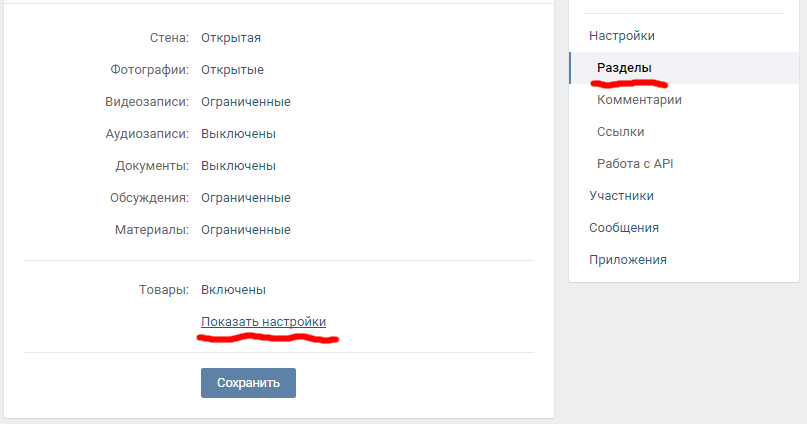 Для этого рассмотрим основные возможности редактора, которые помогут написать качественный материал.
Для этого рассмотрим основные возможности редактора, которые помогут написать качественный материал.
Заголовок и текст
Основные элементы редактора — заголовок и текст. Заголовок (h2) находится в верхней части редактора — в строке, где написано «Просто начните».
Здесь введите название публикации: например, «Как выбрать удочку». Заголовок выделяется на фоне обычного текста — он выделен жирным и больше по размеру.
Под заголовком — область, куда нужно ввести текст. Это «тело» вашей публикации.
После того, как вы напишете текст — например, 2-3 абзаца, — можно его немного преобразить.
Для этого выделите нужную область статьи: например, одно предложение или слово. Появится небольшое всплывающее меню.
Через это меню можно: выделить текст жирным, сделать курсивный текст, зачеркнуть слово или предложение, вставить ссылку, выделить цитату, сделать заголовок.
Блоки
Если вы кликнете на пустую область экрана, то в левой части появится иконка плюса.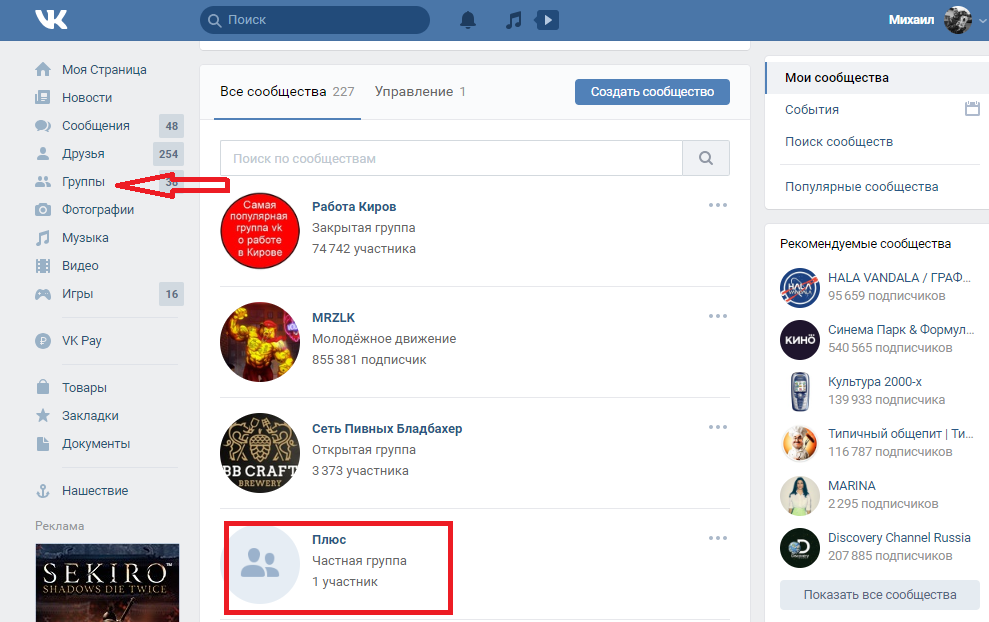 Нажмите на эту иконку.
Нажмите на эту иконку.
Откроется список дополнительных блоков, которые можно добавить в статью. Они помогут разбавить «скучный» текст.
Ссылка
В текст можно добавить ссылку: например, на другую статью (для своеобразной внутренней перелинковки) или на свой сайт (блог, интернет-магазин).
Для этого выделите нужное слово и выберите функцию «Вставить ссылку».
После этого введите ссылку: например, на сторонний сайт.
Слово или предложение со ссылкой будет выделяться в тексте — во-первых, оно «перекрасится» в синий цвет, во-вторых, оно будет подчеркнуто.
Так выглядит ссылка в статье во ВКонактеТеперь читатели смогут кликнуть по этой ссылке и перейти на сторонний сайт.
Медиафайлы
В статью можно добавить медиафайлы — они помогут разбавить текст.
Для этого нажмите на иконку плюса и выберите подходящий блок:
- Изображение: например, фотография.
- Видеозапись.
- Музыка.
- GIF-изображение (анимация).
Опросы
Еще один интерактивный элемент, который поможет «разбавить» текст — опросы.
Чтобы добавить опрос, откройте меню с блоками. Выберите функцию опросов.
Откроется новое окно «Создание опроса».
Здесь нужно:
- Указать тему опроса.
- Ввести варианты ответа.
- Выбрать фон: например, фиолетовый, чтобы он выделялся на белом фоне.
- Указать дополнительные параметры: сделать анонимный опрос, добавить возможность выбора нескольких вариантов, запретить отмену голоса, ограничить время голосования.
Нажмите кнопку «Прикрепить», чтобы добавить опрос в статью.
Так выглядит опрос в статье во ВКонтактеТовары
Если у вас коммерческое сообщество — например, интернет-магазин, — то вы можете добавить в статью виджет с товарами.
Для этого откройте меню блоков и выберите опцию «Товары».
Выберите свои товары из списка. Также можно прикрепить товар из Aliexpress: для этого нужно указать ссылку на товар, который хотите добавить.
Горячие клавиши
Чтобы упростить процесс редактирования статьи, используйте горячие клавиши — сочетание клавиш, с помощью которых можно выполнять рутинные действия.
Все горячие клавиши, которые доступны в редакторе:
Черновики
Когда вы пишите статью, то черновик сохраняется автоматически. Вам не нужно ничего делать для того, чтобы не потерять прогресс.
Вы можете в любой момент закрыть редактор — для этого нажмите на крестик в правом верхнем углу.
Чтобы посмотреть черновики статей, снова перейдите в редактор — для этого начните создание новой публикации.
В верхней части экрана есть строка «Статьи» — нажмите на нее. Откроется список статей — в том числе черновики недописанных материалов.
Обложка
Перед тем, как перейти к следующему этапу — к публикации статьи, — нужно загрузить обложку.
Для этого нажмите на строчку «Публикация» в правом верхнем углу редактора. В подразделе «Обложка» нажмите кнопку «Загрузить изображение».
Загрузите картинку, которая будет выступать в роли обложки для вашей статье во ВКонтакте.
Рекомендуемый размер обложки для статьи в ВК: 510×286 пикселей.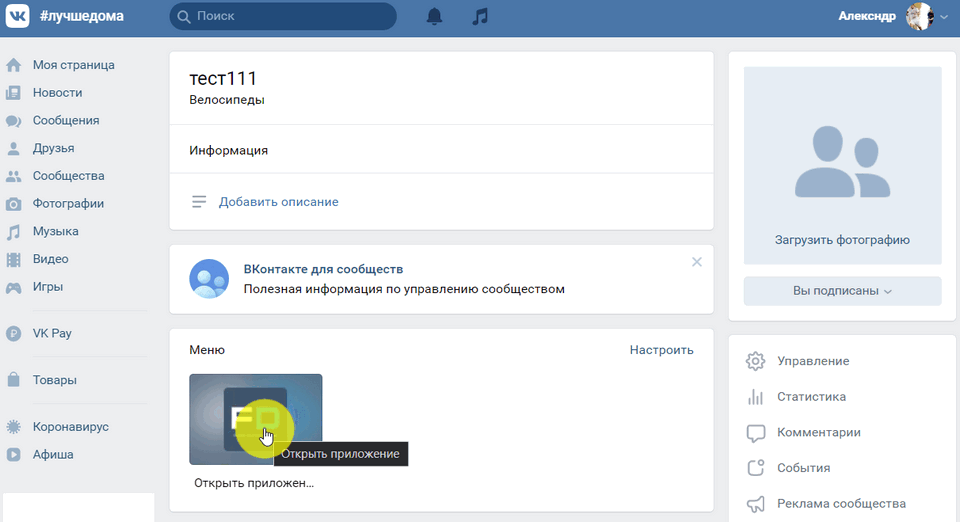
Когда статья написана, нужно выложить материал — в группе, паблике или на личной странице. Для этого нажмите на кнопку «Публикация» в верхней части редактор.
В открывшемся меню выберите опцию «Сохранить».
Также вы можете активировать опцию отображения автора.
При этом статья не будет отображаться на стене в сообществе. Чтобы разместить материал на стене, откройте опубликованную статью, которая сейчас доступна по ссылке.
В нижней части редактора есть кнопка «Поделиться» — нажмите на нее.
Выберите вариант размещения статьи: на своей стене (в личном аккаунте) или в сообществе.
Нажмите кнопку «Поделиться статьей».
Можно добавить дополнительный комментарий к публикации, чтобы увеличить кликабельность.
Как закрепить материал
Опубликованную статью можно закрепить — она будет всегда отображаться в верхней части стены: на личной странице или в сообществе.
Для этого найдите нужную статью в ленте и нажмите на иконку с тремя точками.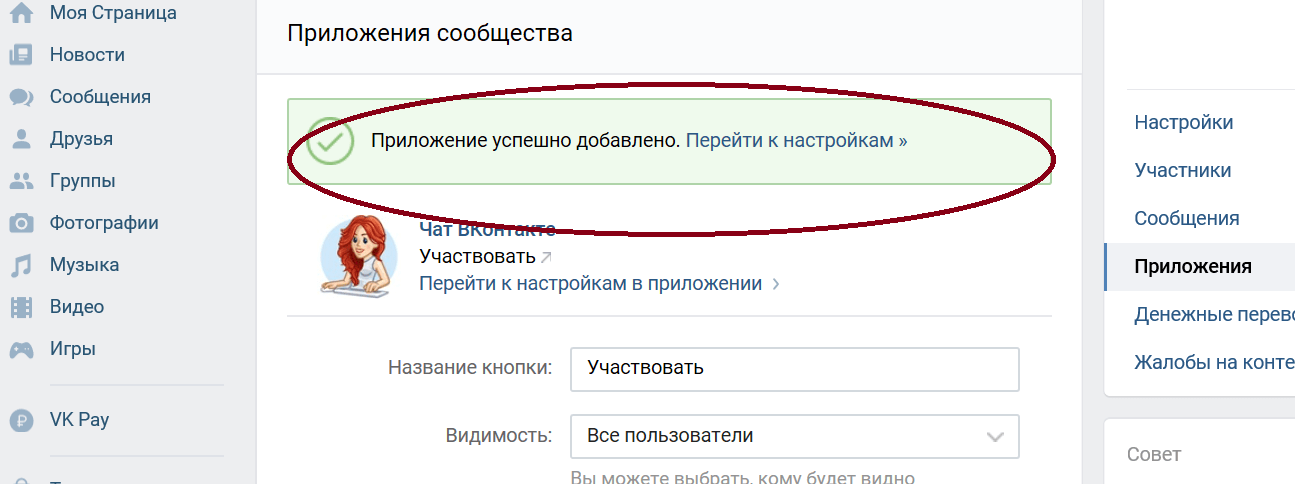 Выберите опцию «Закрепить».
Выберите опцию «Закрепить».
В любой момент можно изменить текст статьи, добавить новые картинки или опросы. Для этого откройте нужный материал → нажмите на кнопку «Редактировать» в верхней части интерфейса.
Теперь вы можете вносить любые правки в публикацию.
Чтобы удалить статью, нажмите на кнопку «Публикация» в редакторе и выберите функцию «Удалить».
Удаляем статью во ВКонтактеИтоги
Краткие итоги:
- Статьи — отличный инструмент для создания лонгридов во ВКонтакте.
- Написать и опубликовать статью можно с телефона и компьютера.
- В ВК очень удобный редактор статей — есть все полезные функции, которые помогут «украсить» и разбавить скучные полотна текста.
Android: эволюция фоторедактора | by VK Team
Как фоторедактор для Android трансформировался из начальной версии Snapster в официальные фильтры приложения ВКонтакте.
Эта история началась в 2015 году, когда мы начали разработку Snapster, независимого приложения для редактирования фотографий. В то время и в наших официальных приложениях, а также в Instagram инструменты для редактирования фотографий были довольно примитивными. Сделайте снимок, сделайте простые цветовые модификации с помощью шейдеров OpenGL и наложите текстуры поверх, если хотите гламурных изображений. Задача выполнена.
В то время и в наших официальных приложениях, а также в Instagram инструменты для редактирования фотографий были довольно примитивными. Сделайте снимок, сделайте простые цветовые модификации с помощью шейдеров OpenGL и наложите текстуры поверх, если хотите гламурных изображений. Задача выполнена.
По прошествии нескольких месяцев с начала разработки, когда первая версия Snapster была готова, в ней все еще использовались фильтры, взятые из основного приложения ВКонтакте. В это время мы начали понимать, что существующий подход уже не актуален и нам нужно придумать что-то новое и инновационное.
Мы решили, что было бы здорово, если бы пользователи могли создавать свои собственные фильтры прямо с телефона. Процесс создания фильтров должен был быть простым, чтобы приличного результата можно было добиться простым случайным нажатием кнопки. Более того, редактор должен работать быстро, так как крайне важно качественное исполнение, а значит, мы должны максимально использовать возможности встроенного графического процессора.
Учитывая, что уникальные фильтры не могут быть созданы из-за регулировок основных параметров (яркости, контрастности и т. д.) с помощью циферблата, мы решили добавить в редактор полноценную цветокоррекцию.
Цветокоррекция
Основной алгоритм цветокоррекции состоит из двух шагов:
- Найдите все пиксели, которые удовлетворяют заданным условиям на изображении. Например, если вы хотите изменить все чисто красные пиксели на что-то другое, необходимо найти все пиксели, соответствующие цветовому коду RGB (255, 0, 0).
- Измените выбранные пиксели на нужный цвет.
Звучит довольно просто, но сразу же возникло несколько вопросов:
- Как задать критерии поиска? Очевидно, что условия, когда «составляющая R равна 255, а G и B равны 0», трудно воспроизвести на практике. Как можно определить алгоритм, необходимый для выбора пикселей , похожих на этого цвета?
- Как быстро эти пиксели могут быть расположены на изображении? Если условия поиска слишком сложные, то качественной работы можно ожидать только при использовании очень мощных устройств.

- Если под критерии поиска попадают пиксели разных цветов, то их нельзя строго изменить на цвет N без учета исходного цвета.
Чтобы найти пиксели нужного цвета, необходимо определить критерии поиска. Если мы хотим найти все пиксели, которые отличаются от определенного цвета не более чем на N, где N — динамически заданная ошибка, как это сделать? Поскольку различные цвета можно разложить на отдельные компоненты, являющиеся значениями координат, для вычисления разницы между двумя цветами можно использовать евклидово расстояние.
Сначала мы попытались найти необходимые пиксели изображения, измерив расстояние между их цветовыми значениями RGB. Однако полученные результаты поиска были далеки от идеальных. Хотя человеческому глазу пиксели могут казаться очень похожими, на самом деле они могут находиться на значительном евклидовом расстоянии друг от друга. Проблема в том, что изменения цвета RGB очень нелинейны по отношению к человеческому восприятию, а это означает, что небольшое изменение значения RGB может быть очень заметным для человеческого глаза и наоборот. Сравните:
Сравните:
Чтобы решить эту проблему, мы перешли к использованию цветовой модели CIELab. .
CIELab — цветовая модель, максимально приближенная к человеческому восприятию цветов. В CIELab любой цвет индивидуально определяется яркостью L и двумя хроматическими компонентами: a (расположение между зеленым и фиолетовым) и b (расположение между синим и желтым).
Схема CIELabCIELab позволяет оценить цветовую разницу с точки зрения человеческого глаза с помощью простого расчета евклидова расстояния между двумя цветами. Другими словами, можно с некоторой погрешностью N выделить пиксели, напоминающие тот же цвет, что и искомый, задав условие «если евклидово расстояние между Lab-значением некоторого пикселя и Lab-значением цвета X меньше N, пиксель исправен» .
Кроме того, при использовании этой модели для человеческого глаза становится очень естественным процесс замены выбранных пикселей желаемым цветом. Основываясь на том же евклидовом расстоянии, мы также можем рассчитать, как изменить цвет, сохранив при этом естественное изображение.
Основываясь на том же евклидовом расстоянии, мы также можем рассчитать, как изменить цвет, сохранив при этом естественное изображение.
Первоначальная реализация
Мы хотели дать пользователям возможность сразу видеть результаты на экране, что требует кросс-платформенного решения. Следовательно, единственный вариант — OpenGL.
Помимо цветокоррекции, редактор также должен был иметь возможность автоматически улучшать изображение, одновременно выполняя основные операции, такие как изменение яркости, контрастности и других характеристик.
Автоматическое улучшение нашего редактора основано на методе выравнивания гистограммы. Цель состоит в том, чтобы настроить гистограмму исходного изображения так, чтобы она напоминала линейную функцию. Хотя существует несколько таких методов, мы используем CLAHE.
КЛЭ (контрастно-ограниченное адаптивное выравнивание гистограммы) является адаптивным, поскольку обрабатывается не вся гистограмма изображения, а более мелкие отдельные фрагменты.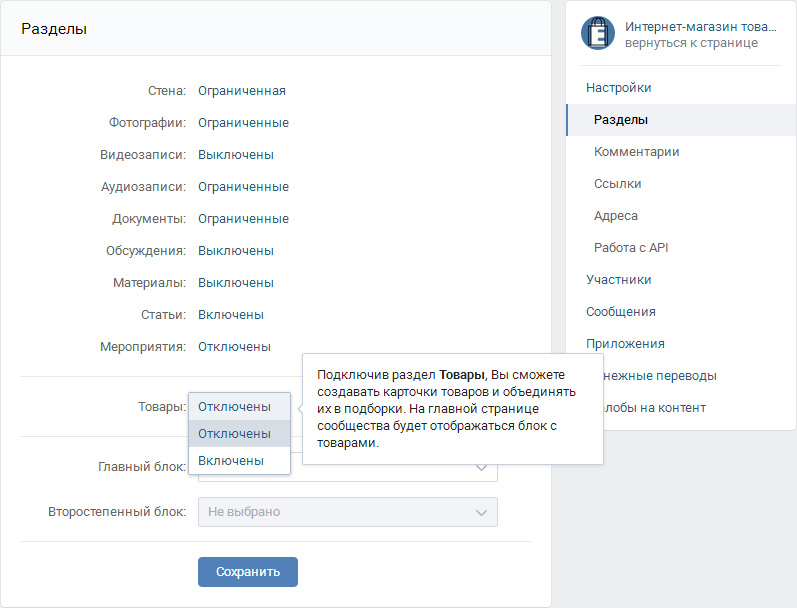 Он ограничен по контрасту, поскольку контраст изменяется только в указанных пределах, чтобы избежать нежелательного усиления фонового шума на изображении.
Он ограничен по контрасту, поскольку контраст изменяется только в указанных пределах, чтобы избежать нежелательного усиления фонового шума на изображении.
CLAHE выполняется на процессоре, но это происходит только один раз при каждом запуске редактора, так как результирующая текстура сохраняется в кэше в памяти. Следовательно, никаких конкретных требований к производительности не требуется.
Во время начальной реализации конвейер редактора выглядел так:
- Применение автоулучшения с заданной интенсивностью.
- Применение основных операций.
- Преобразование полученного изображения в лаб.
- Применение цветокоррекции.
На этом этапе пользователям была предоставлена возможность выбирать любой цвет в любом количестве для цветокоррекции. В результате шейдер OpenGL собирался динамически в тот момент, когда пользователь выбирал и редактировал цвета.
Преобразование из RGB в Lab было выполнено без какой-либо оптимизации, то есть значение цвета RGB было преобразовано в XYZ и только потом из XYZ в Lab.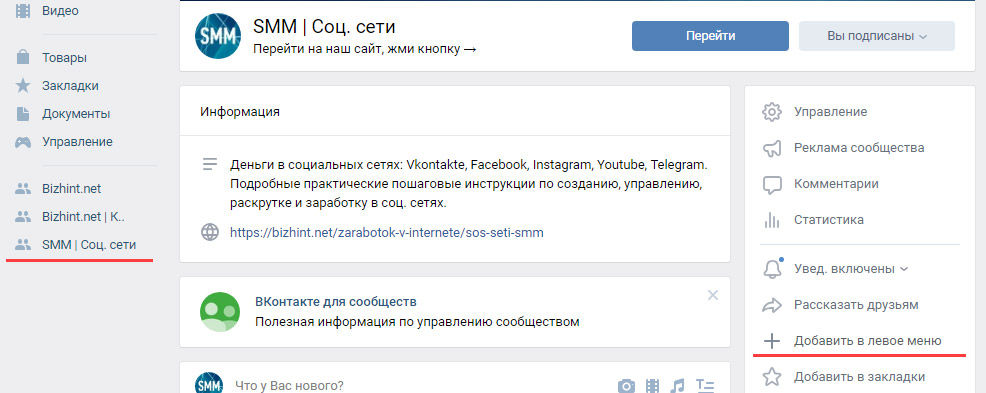 Оба преобразования требуют значительных вычислительных ресурсов, что создает узкое место для всего редактора. Для решения проблемы мы перешли на технологию 3D Lookup Table.
Оба преобразования требуют значительных вычислительных ресурсов, что создает узкое место для всего редактора. Для решения проблемы мы перешли на технологию 3D Lookup Table.
Основная концепция чрезвычайно проста. 3D LUT — это трехмерная таблица, в которой хранятся соответствующие входные и выходные значения цвета. Для любого входного значения в одной цветовой модели мы можем однозначно определить соответствующий вывод другой модели. Работает довольно быстро!
Лаборатория 3D ЛУТ Такая схема организации конвейера оказалась эффективной, но, конечно, огромный мир Android-устройств внес дополнительные проблемы. К таким проблемам можно отнести банальную нехватку видеопамяти и невероятно низкую производительность на некоторых устройствах до жестких ограничений на количество инструкций, доступных в одном шейдере для некоторых GPU, результатом чего является не компилируемый шейдер цветокоррекции. Даже если проблемы минимального объема видеопамяти и низкой производительности можно было решить за счет понижения разрешения рендеринга на слабых устройствах, то вопрос с количеством инструкций не так просто решается. Нам нужно было научиться разбивать шейдер цветокоррекции на части динамически и только тогда, когда это необходимо, поскольку каждый дополнительный шаг в конвейере снижает производительность.
Нам нужно было научиться разбивать шейдер цветокоррекции на части динамически и только тогда, когда это необходимо, поскольку каждый дополнительный шаг в конвейере снижает производительность.
Что дальше?
После выпуска версии 1.0 мы решили добавить больше возможностей редактирования, поэтому мы включили в редактор популярный инструмент фотографов Tone Curve. Используя кривые в приложении, можно регулировать яркость пикселей в определенных диапазонах RGB. В этом случае значения пикселей изменяются в соответствии с формой кривой, которую пользователь видит на экране.
Редактирование с помощью кривых SnapsterВнедрение кривых помогло оптимизировать некоторые основные операции, что позволило применить кривые, яркость, контрастность, затухание, температуру и оттенок (оттенок) за один проход с использованием трех 1D-справочных таблиц.
Использование OpenGL требует жесткого ограничения размера выходного изображения, так как все текстуры должны храниться в видеопамяти. Некоторые Android-устройства в то время едва могли отрисовывать квадрат размером более 1500×1500 пикселей с помощью нашего конвейера, а нам хотелось еще большего. Но если с самим редактором мы ничего не могли сделать, то решение для рендеринга конечного продукта было найдено путем дублирования функционала конвейера на чистом C. Полученный код умел хранить все промежуточные текстуры в обычной оперативной памяти и использовал всю многоядерность возможности процессора на максимум. Благодаря этому пользователи даже особо слабых устройств могли сохранять изображения в чрезвычайно высоком разрешении.
Некоторые Android-устройства в то время едва могли отрисовывать квадрат размером более 1500×1500 пикселей с помощью нашего конвейера, а нам хотелось еще большего. Но если с самим редактором мы ничего не могли сделать, то решение для рендеринга конечного продукта было найдено путем дублирования функционала конвейера на чистом C. Полученный код умел хранить все промежуточные текстуры в обычной оперативной памяти и использовал всю многоядерность возможности процессора на максимум. Благодаря этому пользователи даже особо слабых устройств могли сохранять изображения в чрезвычайно высоком разрешении.
Фильтры в основном приложении
Выбор фильтра, ВКонтакте для Android Когда пришло время обновить фоторедактор в основном приложении ВКонтакте для Android, мы решили использовать результаты, полученные от Snapster. На данный момент доступен тот же набор стандартных фильтров, а редактор позволяет переключать фильтры свайпом по изображению, при этом на экране могут одновременно отображаться два фильтра. При быстром свайпе все происходит моментально.
При быстром свайпе все происходит моментально.
Таких результатов нельзя было бы достичь при использовании полного конвейера редактора Snapster, поскольку он слишком тяжелый и лучше подходит для более точной ретуши фотографий. Большую роль в реализации играет тот факт, что почти весь конвейер статичен. Если бы у Snapster была возможность изменять любой фильтр по желанию, основное приложение должно было бы обеспечивать возможность применения готовых фильтров. Это позволило нам использовать вышеупомянутую технологию 3D Lookup Table при применении фильтров. Вместо того, чтобы конвертировать из RGB в Lab, мы можем довольно быстро преобразовать цвет исходной фотографии в цвет фильтра.
Заключение
Нам удалось пройти путь от неуклюжих цветовых модификаций до мощного и гибкого инструмента для расширенного редактирования изображений. Теперь он не только работает, но и работает быстро. Snapster стал местом для экспериментов, которые мы можем считать успешными, так как продукт представляет собой классный редактор, которым можно гордиться. Этот опыт помог нам и официальному приложению ВКонтакте, которое потенциально получит некоторые дополнительные функции от Snapster.
Этот опыт помог нам и официальному приложению ВКонтакте, которое потенциально получит некоторые дополнительные функции от Snapster.
Если вы знаете и любите Android, работают с нами над разработкой приложений, которыми ежедневно пользуются миллионы людей.
Вопросы?
Вопросы к автору можно задавать в официальном сообществе нашего технического блога .
Интервью с Тамарой Джеффрис, старшим редактором Yoga Journal
Тамара Джеффрис, Старший редактор Yoga Journal, , пишет, назначает и редактирует тематические подборки и статьи для печатного журнала, а также цифровые истории для публикации. Тамара говорила с Вини Кирпал , недавно внештатный автор эссе о здоровье и личной жизни..
ВК: Спасибо, Тамара, за это интервью. Что вдохновляет этот международный журнал о йоге? Как вы поддерживаете миссию в воздухе?
TJ: Меня вдохновляет группа людей, которые собрались вместе в 1975 году, чтобы издать журнал о йоге. Создание и распространение журнала с нуля — немалый подвиг, так что это была преданная группа людей.
Создание и распространение журнала с нуля — немалый подвиг, так что это была преданная группа людей.
Меня также вдохновляют люди, которые выступили в последние годы и подтолкнули YJ к тому, чтобы лучше охватить все разнообразие людей, практикующих йогу. Доктор Дженнифер Уэбб из Университета Северной Каролины в Шарлотте провела исследование, которое показало, что на большинстве изображений в журналах по йоге изображены худые, здоровые белые женщины. Что мы знаем, так это то, что чернокожие практикуют йогу, практикуют трансгендеры, люди в инвалидных колясках, пожилые люди и другие люди.
Другой слон в этой комнате — это то, что йога была привезена в Америку из Южной Азии, но вы редко увидите индийца на обложке журнала о йоге или на веб-сайте, посвященном йоге. Мы должны чтить корни йоги в Индии и слушать людей, для которых йога — не времяпрепровождение, а образ жизни.
Я должен держать глаза, уши и сердце открытыми для этих голосов и предоставить им платформу, чтобы поделиться своей мудростью и опытом.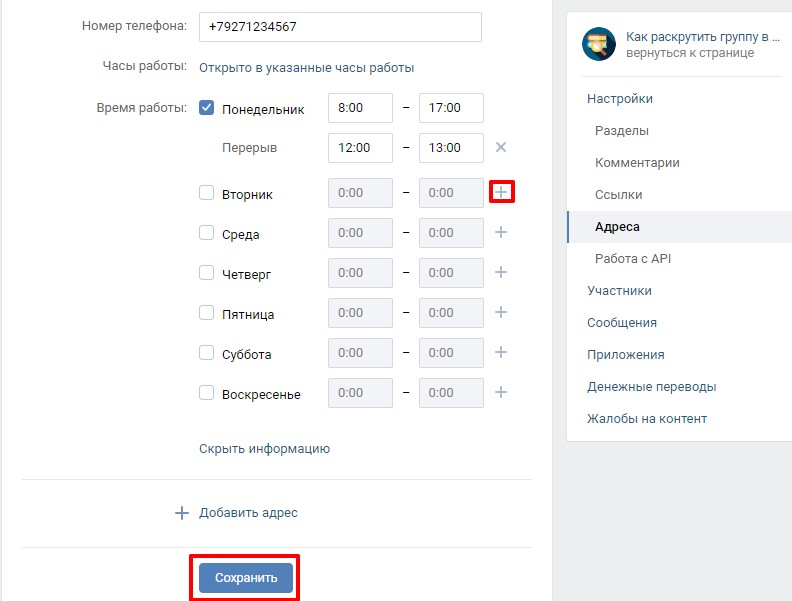
Как редактор я должен следить за всеми людьми, которые являются частью сообщества йоги, и помнить и напоминать другим, что сообщество йоги очень разнообразно во всех отношениях.
ВК: Что делает YJ уникальным среди публикаций по йоге?
TJ : Yoga Journal — ведущий американский журнал о йоге. Он был основан в 1975 году, когда практика йоги переживала период Возрождения в США (йога пришла на Запад почти за 100 лет до этого). там охватывает йогу так же полно, как и мы.
Мы не просто представляем позы и последовательности йоги, хотя мы делаем многое из этого, и читатели полагаются на нас в этом. Мы также охватываем медитацию и работу с дыханием. Мы делаем рассказы об истории, философии и корнях йоги. Мы понимаем, что йога влияет на то, как мы живем и общаемся, поэтому мы пишем о том, как йога влияет на наши отношения, нашу работу, наше здоровье, наше место в обществе.
Йога — это не одно и то же. YJ понимает это и рассказывает нашим читателям ВСЕ, что такое йога.
ВК: Отличный ответ! Но что йога значит для ваших читателей?
TJ : Наши читатели не просто дилетанты в йоге — люди, которые время от времени могут посещать занятия йогой в тренажерном зале.
Это не значит, что мы не пишем для начинающих. К нам приходит очень много новичков в йоге. Но эти новички сделали йогу постоянной частью своей жизни. Эта группа людей полагается на нас, потому что они хотят узнать больше.
Кроме того, у нас есть люди, которые практикуют годами, у которых есть уровень знаний, который они тоже хотят развивать.
Суть в том, что читатели YJ сделали йогу частью своего образа жизни. Это не значит, что они часами занимаются йогой каждый день. Это не значит, что они стоят на голове и принимают сложные позы. Для некоторых людей это 20 минут приветствия солнцу или мягкие асаны (позы) каждый день или около того. Но это то, что они включили в свою жизнь. Они читают наш журнал о йоге или заходят на сайт, потому что хотят узнать больше, углубить свою практику и лучше понять философию йоги.
Они доверяют нам информацию, которая может помочь им продвигать свою практику дальше и глубже — что бы это для них ни значило.
ВК: Есть ли выигрышная подача для YJ? Как долго участник должен ждать ответа от редактора?
TJ: Выигрышная презентация не должна быть очень длинной и сложной, но она должна показать, что вы понимаете журнал. Вы должны знать, какие истории мы делаем, и понимать формат и длину наших историй. Если вы подаете заявку на печать, укажите конкретный раздел журнала, для которого предназначена ваша история.
Предложите что-нибудь актуальное, актуальное или актуальное для наших читателей. Что люди хотят знать о вашей теме? Что они вынесут из прочтения вашей истории? Ваша презентация должна объяснить, почему люди хотят прочитать эту историю сейчас.
Что люди ищут в Интернете? О чем люди говорят в социальных сетях? Вы также можете разрабатывать идеи для историй из этой информации.
Делитесь ссылками на другие написанные вами работы, чтобы я мог видеть ваш стиль письма и качество ваших отчетов и исследований.
Вам не обязательно быть практикующим йогу, чтобы сделать нам предложение — не все наши истории посвящены йоге, — но вы должны показать, что хорошо понимаете тему, которую представляете.
Если вы пришлете мне хороший и своевременный питч, я, возможно, смогу дать вам положительный ответ сразу же — в тот же день. Иногда я хочу обсудить это со своей командой, что может означать, что это может занять больше времени. А бывают моменты, когда мы действительно заняты производством или другими проектами, и наше внимание сосредоточено на этом. Если вы не получите известие от редактора через пару недель, можно слегка подтолкнуть его.
ВК: Какой еще совет вы хотели бы дать начинающим писателям, которые пишут для вас?
TJ : Пожалуйста, пожалуйста, пожалуйста, прочитайте публикацию или веб-сайт, прежде чем делать презентацию. Узнайте, освещали ли мы уже тему, о которой вы говорите. Если да, то как давно? Есть ли новый угол, который вы можете привнести? Новая информация? Новое исследование? Новая перспектива?
Узнайте, освещали ли мы уже тему, о которой вы говорите. Если да, то как давно? Есть ли новый угол, который вы можете привнести? Новая информация? Новое исследование? Новая перспектива?
Когда я работал редактором в другом издании, кто-то предложил мне статью, в которой рассказывалось об одной женщине-владельце бизнеса. Мы были женским журналом, но мы никогда не делал такого профиля. Редакторы хотят, чтобы писатели обращали внимание на подобные вещи. Когда вы делаете питч, старайтесь соответствовать формату и тону публикации. У каждого журнала свой голос. Расскажите историю от имени издания, для которого вы пишете.
ВК: Что ты имеешь в виду под своим «голосом»? У каждого журнала свой голос. Разве это не то же самое, что просить каждого писателя писать как кто-то другой?
TJ: Хороший вопрос, потому что многие люди этого не понимают, что мешает им писать для журналов столько, сколько им хочется.
Каждый журнал имеет свой тон, голос и перспективу — то, как они обращаются к своей конкретной аудитории.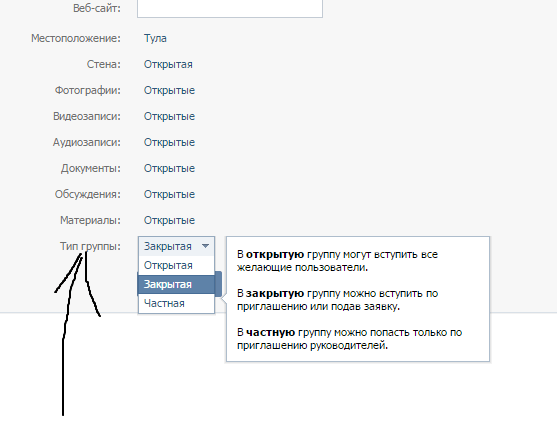 Если вы пишете для этого журнала, вам обычно нужно слышать этот голос. Это не значит, что ваш собственный голос не вступает в игру — он определенно должен. Но это должно совпадать с публикацией.
Если вы пишете для этого журнала, вам обычно нужно слышать этот голос. Это не значит, что ваш собственный голос не вступает в игру — он определенно должен. Но это должно совпадать с публикацией.
На деловой встрече вы разговариваете не так, как с друзьями на вечеринке, верно? Вы все еще вы, но вы представляете так, как подходит для среды, в которой вы находитесь. Лучшие писатели могут сделать это, когда пишут для публикаций. Я могу написать игривое и дерзкое произведение; Я также могу написать что-то более глубокое, подробное и серьезное. Это все еще мой голос.
Это не похоже на написание романа, стихотворения или рассказа, где вы просто выражаете свое личное творчество. Писать для журналов или веб-сайтов — периодических изданий, ориентированных на аудиторию — требует столько же творчества, но это другой творческий мускул.
Спасибо, Тамара. Получил огромное удовольствие от вашего интервью. Ваши ожидания пришли через несколько замечательных примеров. Я уверен, что читателям FWW она понравится.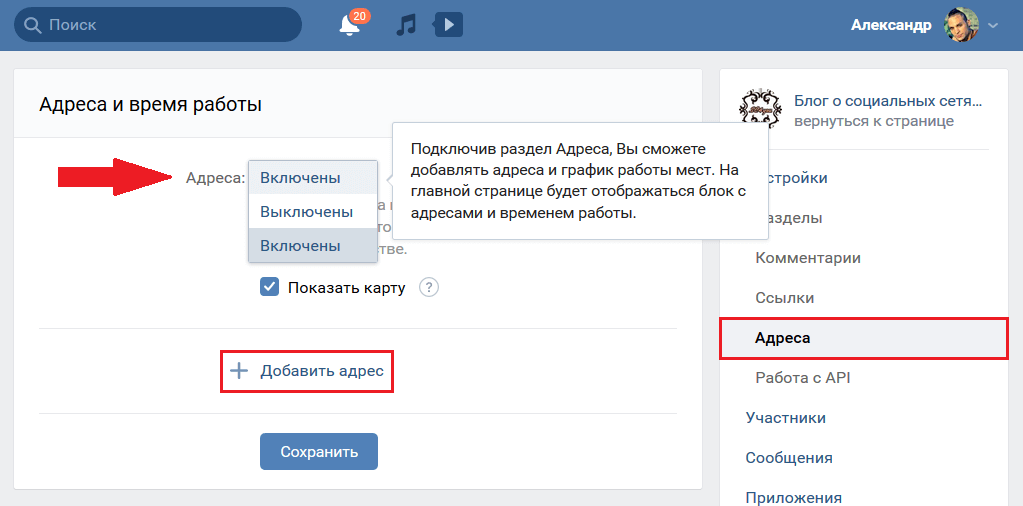 Заинтересованные читатели могут посетить https://www.yogajournal.com
Заинтересованные читатели могут посетить https://www.yogajournal.com
Как редактировать группу ВКонтакте. Создание группы вконтакте Как отредактировать группу в контакте
Если вы решили создать свое сообщество в социальной сети, но не знаете, как создать группу в контакте , эта статья должна помочь вам сориентироваться в этом вопросе. На первый взгляд настройки покажутся вам немного запутанными, но вы быстро во всем разберетесь, если будете следовать инструкции. На самом деле процесс создания группы не сложный и не занимает много времени.
Создайте группу ВКонтакте: избегайте спама
Специалисты рекомендуют тем, кто создает группу ВКонтакте, закрыть стену, но при этом обязательно предоставить посетителям возможность комментировать публикуемые посты. Вам нужно посещать свое сообщество не просто каждый день, а несколько раз в день, чтобы оперативно удалять спам, если он присутствует. Помните: вам не нужен спам и его следует своевременно удалять – чем раньше, тем лучше!
Что касается нежелательных пользователей, которые спамят вашу страницу, не забудьте занести их в черный список, хотя бы на пару недель или месяц.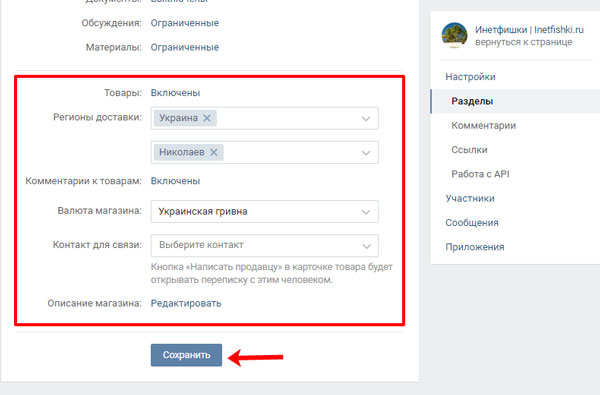 Также можно подать жалобу на странице (для этого есть специальная кнопка), чтобы администрация соцсети ее заморозила.
Также можно подать жалобу на странице (для этого есть специальная кнопка), чтобы администрация соцсети ее заморозила.
Вам необходимо настроить группу в контакте таким образом, чтобы свести «спам» к минимуму и в то же время обеспечить пользователям комфортное общение друг с другом. Люди должны иметь возможность обсуждать материал, размещенный в группе. Это хорошая идея, чтобы позволить посетителям самим создавать темы для обсуждения. Но опять же, будьте осторожны, чтобы не спамить в обсуждениях.
Попробуйте ограничить возможность создания альбомов, но оставьте возможность добавлять фото в те альбомы, которые уже созданы. Статус фотоальбомов нужно регулярно контролировать, чтобы убедиться в отсутствии спама или вовремя удалить его.
Инструкция по настройке
Теперь пришло время узнать, как именно настроить сообщество в контакте и какие действия для этого нужно предпринять. Для начала войдите в свою группу и нажмите кнопку «Управление сообществом» (расположенную под аватаром вашей группы).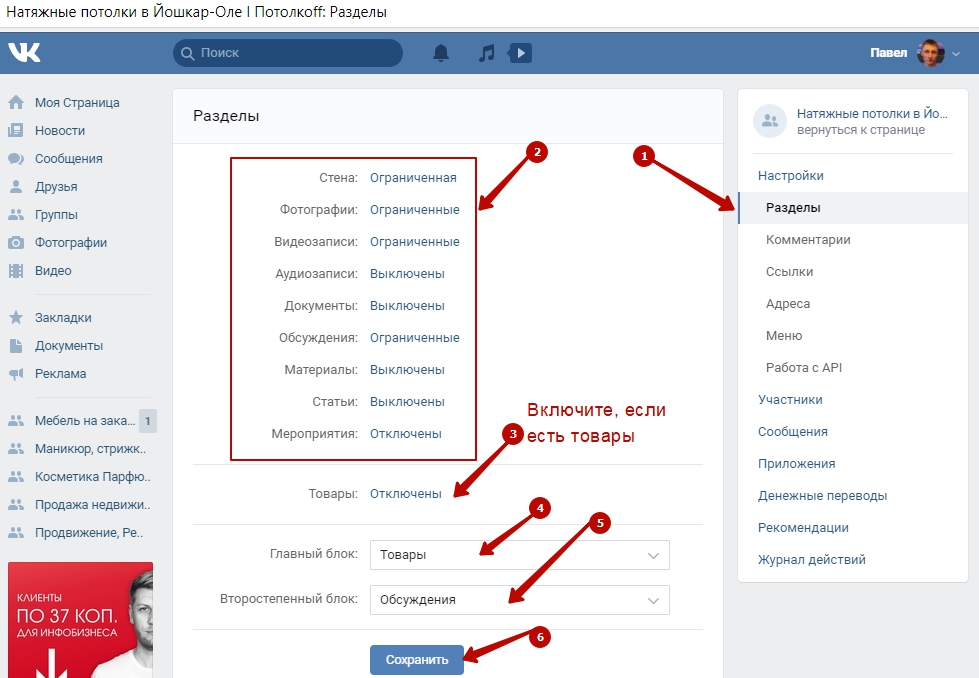 Вы увидите вкладку «Информация» — это основная вкладка, где присутствуют следующие настройки:
Вы увидите вкладку «Информация» — это основная вкладка, где присутствуют следующие настройки:
- Имя. Вы можете изменить название своего сообщества в любое время, но не делайте этого часто.
- Адрес страницы. Вам не нужен простой идентификационный номер; скорее придумайте красивый, оригинальный и лаконичный адрес для группы. Например http://vk.com/komputery_internet вместо http://vk.com/club12345678.
- Описание группы. если у вас есть сообщество в контакте настройка с описанием привлечет к нему больше посетителей. Нужно постараться кратко описать свое «детище» и рассказать «в двух словах», о чем оно. Тогда посетители смогут сразу понять, где именно они находятся.
- Групповая тема. Выберите тему для вашего сообщества. Для этого нажмите на поле и в появившемся после этого меню выберите соответствующий вариант. Конечно, это поле можно оставить пустым, но все же выбор темы будет не лишним.
- Веб-сайт. Если у вашего сообщества есть внешний веб-сайт, укажите здесь URL-адрес.
 Сделав это, вы не только еще больше заинтересуете посетителей и расширите свою целевую аудиторию, но и увеличите посещаемость ресурса, что, безусловно, положительно скажется на его работе и продвижении.
Сделав это, вы не только еще больше заинтересуете посетителей и расширите свою целевую аудиторию, но и увеличите посещаемость ресурса, что, безусловно, положительно скажется на его работе и продвижении. - Местоположение. Эта функция становится особенно важной, когда группа ВКонтакте посвящена какому-либо населенному пункту, достопримечательностям, конкретному учреждению, расположенному только в одном городе и так далее.
- Стена. Вам нужно решить, какой будет ваша стена. Она может быть: выключена (не рекомендуется), открыта, ограничена и закрыта.
- Экспорт в Twitter. В принципе, эта настройка необязательна, но крайне удобна для тех «владельцев группы», у которых есть раскрученный аккаунт в Твиттере. Если у вас его нет, вам не потребуется никакой настройки.
- Видеозаписи. Фото. Документация. Материалы. Обсуждения. Все эти функции могут быть: открытыми, отключенными, ограниченными. Выбирайте вариант, исходя из приведенных выше рекомендаций и советов.
- Тип группы.
 Эту опцию смело можно назвать настройками приватности, а потому она очень важна. Обратите особое внимание на эту настройку. Дело в том, что ваше сообщество может быть трех видов: приватное, закрытое, открытое. Рекомендуется выбирать группы открытого типа, но это не всегда хорошо. Например, если сообщество предназначено для людей в возрасте 18+, оно должно быть закрыто, иначе вашу группу могут заблокировать.
Эту опцию смело можно назвать настройками приватности, а потому она очень важна. Обратите особое внимание на эту настройку. Дело в том, что ваше сообщество может быть трех видов: приватное, закрытое, открытое. Рекомендуется выбирать группы открытого типа, но это не всегда хорошо. Например, если сообщество предназначено для людей в возрасте 18+, оно должно быть закрыто, иначе вашу группу могут заблокировать.
Выше приведены самые основные доступные вам настройки сообщества. Но есть и другие вкладки, содержащие «Ссылки», «Список участников группы» и «Черный список». С этими вкладками вам все должно быть ясно и понятно: вы просто будете использовать их по мере необходимости.
Что касается основных настроек, то постарайтесь не пренебрегать ими и потратить до получаса на создание группы в социальной сети именно так, как вы считаете нужным и как это будет лучше всего для его успешного развития. Но не забывайте, что даже при оптимальных настройках группа ВКонтакте требует от вас постоянного контроля.
Заинтересованы в создании сообщества ВКонтакте? Давайте сначала посмотрим на основные отличия!
Основные отличия Паблика от Группы ВКонтакте
| Группа | Общедоступная страница | Заключение | |
| Цель | Для дискуссий и объединений по интересам | Для публикации новостей от имени компании или известного человека | Выберите тип сообщества, соответствующий вашим целям. |
| Конфиденциальность | Открытая, закрытая, приватная | Открытая | Группу можно сделать закрытой или приватной. Публичная страница всегда открыта. |
| Дисплей профиля | Чтобы увидеть группы, на которые подписан пользователь, нужно нажать «Показать подробную информацию». Но они не всегда видны: если группа закрытая или пользователи скрыли их отображение в настройках приватности, вы их не увидите.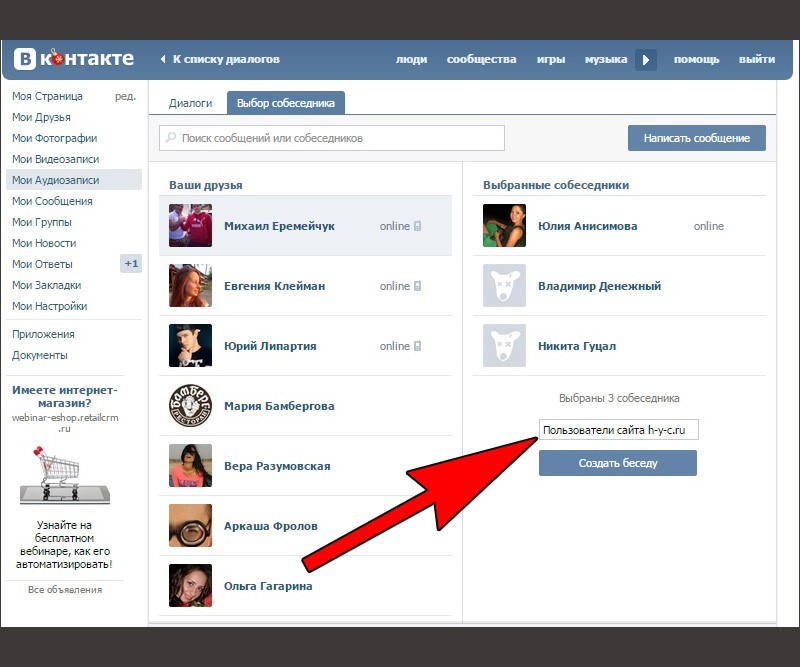 | Паблики, на которые подписан пользователь, находятся под блоком с друзьями, и этот список никак нельзя скрыть. | Люди видят интересные паблики на страницах друзей и подписываются на них. С группами такое случается реже из-за их неудачного расположения и настроек приватности. |
| Пригласить друзей | Да | Нет | Вы можете пригласить друзей присоединиться к вашей группе. Для этого перейдите в «Управление сообществом» — «Участники» — «Приглашения». Публичные страницы не имеют этой функции. |
| Сообщения от подписчиков | В группах можно включить режим «Открытая стена». Любой пользователь может написать пост на такой стене, и его увидят все, кто войдет в группу. Однако такие записи не попадают в новостные ленты участников группы. | Любой пользователь может предложить пост в паблик, администраторы смогут опубликовать его от имени сообщества с подписью автора. Перед публикацией предлагаемую запись не видит никто, кроме администраторов, а потом она попадает в новостные ленты подписчиков. | Если вам нужна модерация постов, лучше отдать предпочтение сообществу. |
| Изменение типа сообщества | Да | Да | Публичную страницу можно перенести в группу и наоборот. Но это может сделать только создатель сообщества. Повторное изменение типа сообщества возможно только через 30 дней. Также для переноса количества участников их должно быть не более 10 000, в противном случае решение принимает служба поддержки ВКонтакте по вашему запросу» |
| Контент пользователя | «Открыть» в группах можно не только стену, но практически все разделы: фото, видео, музыку, документы, фотоальбомы и т.д. | Администраторы пабликов могут разрешать пользователям загружать фотографии в определенные альбомы — не более. Пользователи не могут добавлять что-либо еще. | Хотите много пользовательского контента? Тогда вам больше подойдет группа. Что касается паблика, то пользователи могут только загружать фотографии и предлагать посты для публикации. Но этого достаточно. Но этого достаточно. |
| Сиденья и чеки | В управлении группами можно указать местоположение. Он будет отображаться в описании. Люди, которые будут находиться рядом с указанным местом, при создании записи и прикреплении к ней своего местоположения смогут выбрать вашу группу в качестве точки для отметки. | В паблике можно указать сразу несколько мест. Они отображаются в блоке гостиницы в правой колонке на странице. Однако, в отличие от групп, зарегистрироваться в этих местах можно только через само сообщество. | Если вы владелец офлайн-бизнеса, ваши посетители часто посещают ваше заведение и отмечаются там, то вам стоит выбрать группу. Если чекинов не хватает и вы понимаете, что эта функция не эффективна и не приносит желаемого результата, вы всегда можете изменить тип сообщества. |
| Группа | Общедоступная страница | |
| Прямые трансляции | ✅ | ✅ |
| Возможность закрепить пост | ✅ | ✅ |
| Подписаться на уведомления | ✅ | ✅ |
| Интернет-сообщество | ✅ | ✅ |
| Подробная статистика | ✅ | ✅ |
| Нет комментариев | ✅ | ✅ |
| Продукты | ✅ | ✅ |
| Денежные переводы | ✅ | ✅ |
| Приложения и виджеты | ✅ | ✅ |
| Динамическая крышка | ✅ | ✅ |
Пожалуй, это все важные отличия.
Скорее всего, вам не нужна группа «просто быть». Вы преследуете конкретную цель, верно? Скорее всего, вы хотите сделать свой бренд более узнаваемым, или, возможно, хотите увеличить продажи или привлечь новых клиентов. Для достижения этих целей очень важно правильно создать и настроить сообщество ВК. Я помогу вам разобраться с этим быстро и полностью.
Готовы узнать все тонкости ведения бизнеса ВКонтакте?
Тогда приступим к делу!
Как создать группу ВКонтакте?
Создание группы в ВК за 7 простых шагов:
Важно! Заголовок должен содержать ключевое слово, по которому потенциальные подписчики смогут вас найти.
- Заполните информацию о вашей группе:
- Придумайте адрес страницы
Адрес страницы должен быть простым и запоминающимся, чтобы вас не было сложно найти.
- Создать аватарку для своей группы
- Если у вашей компании фирменный бред, то украсьте аватарку цветами вашей компании, так же используйте логотип, для лучшего запоминания вашей компании.

- При поиске первое, что видит человек, это аватарка группы. Его можно увидеть в ленте новостей и в результатах поиска. Ваша задача сделать это очень качественно!
- Аватар должен быть осмысленным и интригующим. Если вы решили добавить в него текст, то проверьте, будет ли он читабельным в миниатюре.
- Аватар сообщества — 200 пикселей в ширину и 500 пикселей в высоту
- Используйте не более 2-х шрифтов.
- Если у вашей компании фирменный бред, то украсьте аватарку цветами вашей компании, так же используйте логотип, для лучшего запоминания вашей компании.
Как создать меню для группы ВКонтакте?
Для удобной навигации подписчиков по сайту, часто при создании группы ВКонтакте они используют меню.
Основные характеристики хорошего меню:
- Все структурировано;
- Легко найти интересующую информацию;
- Красивый и понятный дизайн.
Как создать меню:
Этот пост будет закреплен вверху и новые подписчики сразу его увидят.
Чтобы новый абонент не менял все в вашем меню, убедитесь, что редактировать может только администратор группы.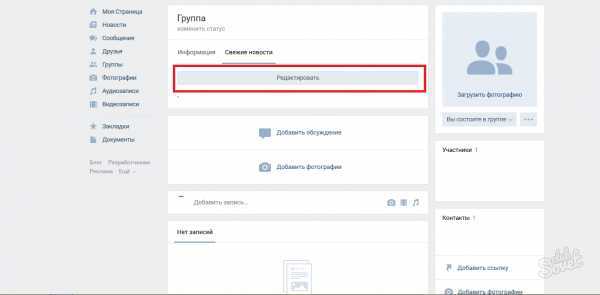 Разрешить подписчикам только просмотр.
Разрешить подписчикам только просмотр.
Давайте подробнее рассмотрим, как правильно настроить группу.
Как создать группу ВКонтакте?
Настройки сообщества находятся справа и разделены на разделы.
Этот раздел содержит основную информацию и дополнительную:
Имя. Вы уже придумали имя, но можете изменить его в любой момент.
Описание сообщества. Описание должно раскрывать суть вашего сообщества, его цель, подробную информацию о сообществе. Помните, описание не должно быть слишком длинным, оно должно быть не более 10 строк.
Тип группы.
Существует 3 типа групп:
- Частная
- Открытая
- Закрытая
При выборе типа группы — следуйте подсказкам.
Темы сообщества. Выберите правильную тему для своего сообщества.
Веб-сайт. Если материалы, которые вы будете публиковать, относятся к вашему сайту, то в это поле введите адрес вашего ресурса.
Адреса. Если у вас есть заведение, то вы можете указать график работы, перерывы и рабочие дни. Вы можете сделать блок основным в настройках, чтобы клиенты могли видеть его вверху сообщества. Тогда пользователи смогут увидеть ваше местоположение и проложить к нему маршрут, что очень удобно.
Администратору сообщества доступна еще одна очень удобная функция. Он может отображать одну кнопку и назначать ей одно из действий:
- Позвонить по телефону или ВК.
- Пишите на почту.
- Откройте сайт или сообщество.
- Откройте приложение на телефоне или в сообществе.
Привет друзья!
В сегодняшней статье я расскажу о настройках группы ВКонтакте. Где их найти и что нужно в них указать для более эффективного продвижения в ВК. В общем, информация однозначно будет полезна, так что читайте ниже.
Для чего нужны настройки и где они находятся
Изначально при создании сообществ вы сразу попадаете в настройки группы ВКонтакте и там нужно задать все необходимые данные.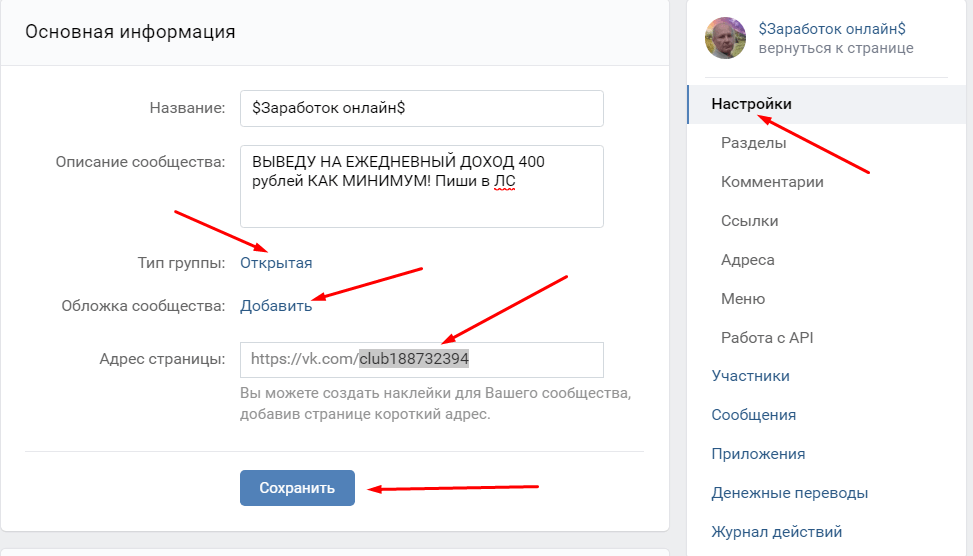 К тому же обычно настройки группы постоянно меняются в зависимости от задач и тут где их найти я вам скажу.
К тому же обычно настройки группы постоянно меняются в зависимости от задач и тут где их найти я вам скажу.
На скриншоте ниже я показал откуда можно попасть в настройки вашего сообщества, а именно нажав кнопку «Управление сообществом» под аватаркой вашего сообщества (в случае публичной страницы будет надпись » Управление страницей».
Основные настройки сообщества ВКонтакте
Пройдемся по основным настройкам сообщества ВКонтакте.
Другие настройки сообщества
Теперь давайте посмотрим на другие вкладки. Вкладка «Участники». Здесь вы можете посмотреть, кто состоит в вашем сообществе, и при необходимости удалить кого-то из сообщества.
Это, в принципе, основные настройки сообщества ВКонтакте. Вы легко с ними справитесь сами, но если вдруг вы вообще не работаете в соцсетях и вам нужна раскрутка, то можете смело обращаться к ним.
Консультирую, а также помогаю продвигать сообщества ВКонтакте.
Надеюсь, эта статья была вам полезна и вы поделитесь ссылкой на нее в социальных сетях.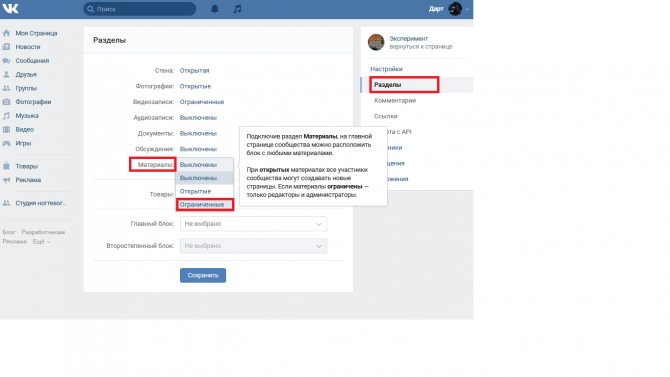 Также не забывайте подписываться на обновления блога, чтобы быть в курсе всех событий.
Также не забывайте подписываться на обновления блога, чтобы быть в курсе всех событий.
Все, всем пока!
Доброго времени суток, дорогой читатель.
Ищете информацию как управлять группой в контакте? Сразу хочу расставить все точки над i — темы управления группой и ее проведения отличаются друг от друга. Если вам все же интересно вести группу, то вам.
В рамках этой статьи поговорим об управлении группами.
Что входит в понятие «управление группой»
Управлять группой означает быть ее создателем или назначенным руководителем. Лидеры различаются по своим полномочиям. Они делятся на:
- Администраторы
- Модераторы
- Редакторы
Наибольшими полномочиями среди них, в управлении группой в контакте наделены администраторы сообщества. Управление группой означает возможность:
- Назовите группу или измените ее название и описание
- Дайте ей приятный адрес
- Загрузить и изменить обложку и другой дизайн группы (миниатюру и аватар)
- Включить и отключить любые блоки (, фотоальбомы, видео, документы , ссылки, аудиозаписи, открыть или закрыть стену,)
- Подключить рекламную компанию
- Банить участников или наоборот
- Удалять посты и комментарии участников группы и даже редактировать их
- Модерировать предлагаемые посты (применяется только к пабликам или паблики, в группах такой функции нет)
Что ж, с понятием «управление группой» мы разобрались, теперь ответим на вопрос «как».
Как управлять группой в контакте если вы создатель
Мы считаем, что группа уже создана. Что теперь?
Для начала настроим нужные нам блоки:
- Ссылки
- Фотоальбомы
- Видеозаписи
- Аудиозаписи
- Обсуждения
- Места
- 0
- 0020
- Продукты
Мы можем включить их, выключить или сделать ограниченными.
Как осуществляется управление группой?
Основная наша кнопка — это три точки под аватаркой или обложкой группы.
Нажмите на нее, выберите «Управление сообществом» из выпадающего списка. Также в рамках статьи разберем и другие пункты выпадающего меню.
В открывшемся окне у нас есть возможность: изменить название группы, написать ее описание, скачать обложку, дать красивый адрес, зарегистрировать ссылку на сайт при наличии.
Пункт «Разделы»
В следующем пункте правого меню «Разделы» мы можем включить нужные нам разделы или отключить ненужные. Среди них такие как: ссылки, обсуждения, фотоальбомы, видео, товары. Вы можете редактировать их расположение. Делается это в том же окне, обозначив основной блок и второстепенный.
Среди них такие как: ссылки, обсуждения, фотоальбомы, видео, товары. Вы можете редактировать их расположение. Делается это в том же окне, обозначив основной блок и второстепенный.
Основной блок появится в самом верху, прямо под описанием группы.
Пункт «Обсуждения»
Как включить раздел «Обсуждения» и все сопутствующие функции — узнаете из статьи.
Пункт «Комментарии»
Здесь мы можем вообще отключить возможность комментировать любые посты в группе, или, наоборот, включить их. Вы также можете включить фильтр нецензурных выражений.
Работа с API Первое время лучше не трогать пункт «Работа с API».
Пункт «Участники»
А вот пункт «Участники» — он нам нужен. Здесь мы, как создатель группы, можем удалить любого участника из группы или назначить его лидером (выбрав одну из форм администратором, модератором или редактором).
Здесь же можно отправить любого члена группы в черный список. После того, как человек окажется в черном списке вашего сообщества, ему будет отказано в доступе к вашей группе.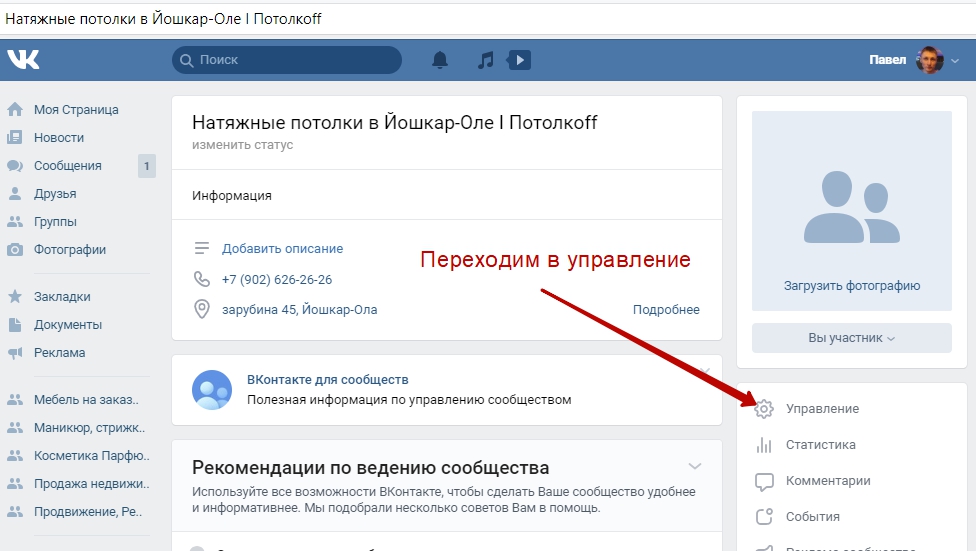
Пункт «Сообщения»
Следующий пункт меню в правой колонке «Сообщения», нажав на эту кнопку попадаем в окно редактирования данной функции.
Если вы хотите, чтобы люди писали вам от имени группы, а не в личном сообщении, то вы должны включить эту функцию. Ниже вы можете написать приветственную речь, которую человек увидит, когда решит написать вам что-то в первый раз.
После активации этой функции в вашей группе на главной странице появится кнопка «Сообщения сообщества». И если вы нажмете на нее, вы, как создатель или администратор сообщества, сможете переключить ползунок вправо (он находится в правом верхнем углу), тем самым включив уведомление «Сообщество сейчас в сети».
После этого у каждого посетителя вашей группы будет отображаться эта надпись «Сообщество онлайн. Они ответят прямо сейчас» — что еще больше побудит их написать вам и, возможно, стать вашим клиентом.
Пункт «Приложения»
Пункт меню «Приложения» добавлен пару лет назад и постоянно обновляется.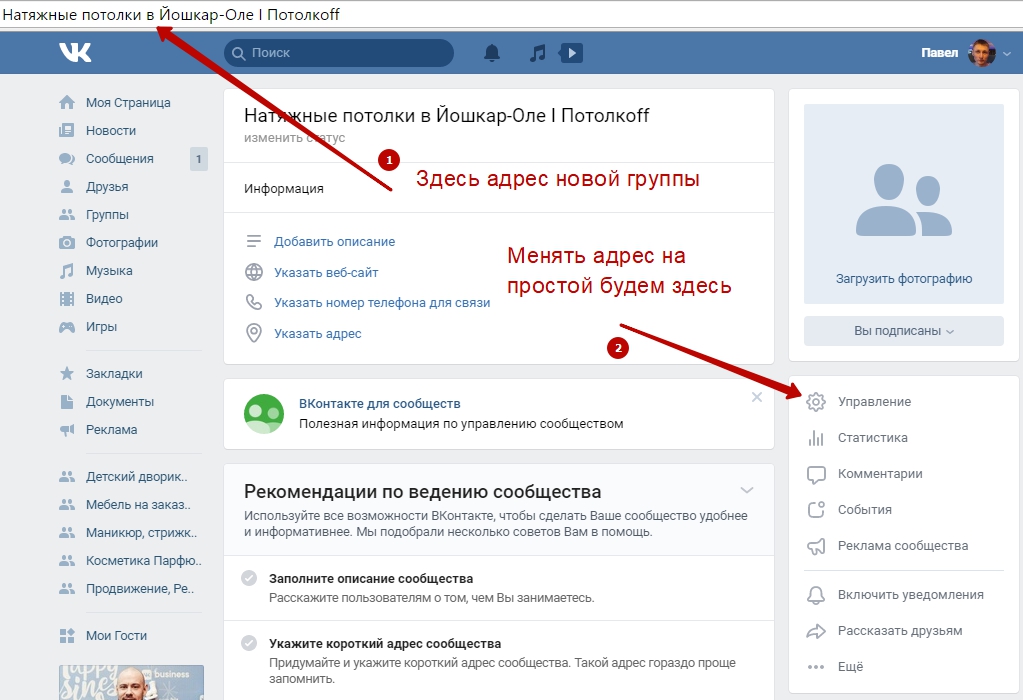
Здесь представлен полный список приложений одобренных в контакте. Вы можете выбрать любое приложение, подходящее для вашего бизнеса, и настроить его в своей группе.
Пункт «Статистика группы»
Помимо перечисленных настроек, создатель и администратор группы может просматривать ее статистику. И на основе полученных данных регулировать вектор развития группы.
Посмотреть можно нажав на три точки под обложкой или аватарку группы выбрав «Статистика сообщества». В открывшемся окне вы увидите 3 или 5 вкладок — это зависит от настроек, которые вы сделали и от того, насколько раскручена ваша группа.
Если вы только что создали группу, то будет 3 вкладки: покрытие, посещаемость, активность.
Пролистав все вкладки до конца, вы узнаете, кто ваша аудитория в большей части — мужчины или женщины, сколько им лет, из каких они городов, как попали в вашу группу, с каких устройств, сколько новых участников было в группе сегодня, какая была посещаемость и сколько людей видели ваши посты сегодня или в любой другой день.
Это отдельный очень большой раздел знаний в области социальных сетей «в контакте», и следующий пункт в управлении группами.
Пункт «Добавить в левое меню»
Этот пункт в выпадающем меню отображается так же, как и предыдущие только для создателя группы и ее админа. После нажатия на эту кнопку вы увидите ссылку на свою группу в левом меню интерфейса ВК и сможете быстро перейти в свое сообщество.
Это удобно еще и тем, что вы можете быстро отвечать на сообщения, которые потенциальные клиенты присылают вам на имя сообщества — они будут отображаться в виде числа, обозначающего количество неотвеченных сообщений.
Пункт «Перевести в группу»
Этот пункт виден только создателю группы. Только создатель группы может перенести группу в паблик (или публичную страницу) и наоборот. Для этого у вас будет запрошен код из СМС, которая придет на ваш телефон.
Переносить группы в паблик и обратно можно не чаще одного раза в месяц и только до тех пор, пока количество участников сообщества не превысит 10 000 человек.
Как управлять группой в контакте если вы администратор, модератор или редактор
Для начала нужно получить права администрирования сообщества у создателя группы.
Для этого создатель группы должен зайти в группу, нажать на 3 точки под обложкой или аватаркой группы, выбрать «управление сообществом». В правом меню выберите кнопку «Участники». В открывшемся окне назначьте любого из участников группы лидером.
Откроется окно, в котором необходимо выбрать форму участия назначенного лидера группы. Это может быть администратор, редактор или модератор. В этом окне подробно описывается, какими полномочиями обладает каждый тип менеджера. Администратор сообщества имеет наибольшую власть.
Администратор может управлять группой почти так же, как ее создатель. У него не будет доступа, только, к рекламному кабинету, если его открыл создатель группы. Но создатель рекламного аккаунта может отдельно открыть доступ к нему любому админу.
Второй момент это отсутствие полномочий у админа — удалить создателя из группы и из администрации группы.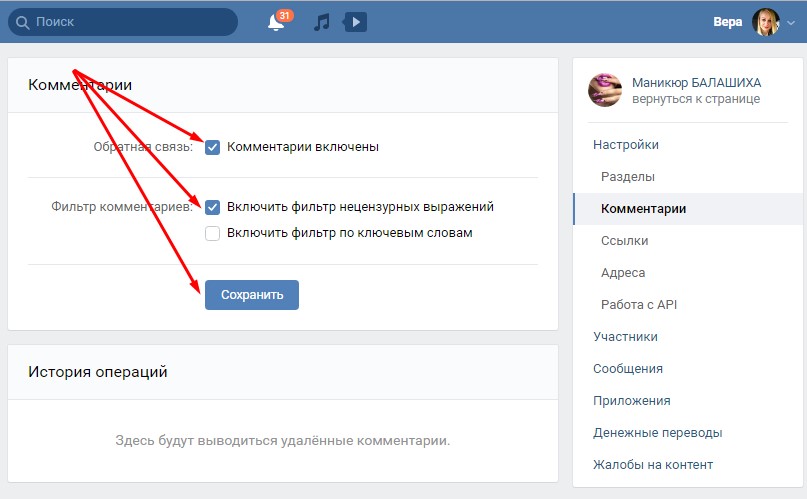
Третий момент — админ не сможет перевести группу в паблик и наоборот — это исключительное право ее создателя.
Как управлять группой в контакте с телефона
Управление группой в контакте с телефона из официального приложения несколько затруднительно.
Многие функции здесь недоступны. Если он вам все же нужен, вы можете зайти на сайт ВК через браузер на телефоне.
Зайти на свою страницу и переключить интерфейс в контакте в полноценный режим. После этого на экране телефона будет отображаться окно в контакте так же, как и на компьютере.
Для этого нужно нажать на 3 строчки в левом верхнем углу экрана, появится список, пролистать вниз, нажать «Полная версия». Вот и все — теперь вы можете управлять группой в контакте с телефона.
Думаю вам будут интересны эти статьи:
Проверенные методы
Без вложений
Надеюсь статья была для вас полезной, оцените ее, нажав на пятую звездочку чуть ниже.
Спасибо)))
Практически каждого владельца сообщества в социальной сети ВКонтакте в той или иной степени интересует вопрос редактирования группы. Далее по ходу этой статьи мы расскажем обо всех основных нюансах, касающихся инструментов редактирования сообщества.
Далее по ходу этой статьи мы расскажем обо всех основных нюансах, касающихся инструментов редактирования сообщества.
В первую очередь следует ознакомиться с материалом на тему ведения паблика, так как там мы затронули важные аспекты. Кроме того, благодаря этому вы получите определенное количество навыков в плане группового развития.
При всем сказанном обращаем ваше внимание на то, что большая часть материала предназначена для пользователей с привилегиями «Владелец» … Если вы являетесь администратором, модератором или редактором, возможно, вам не хватает некоторых из затронутые предметы.
Обратите внимание, что данная статья одинаково подходит в качестве создателя сообществ типа «Группа» и «Общественная страница» … Единственным существенным отличием может быть разный внешний вид того или иного раздела.
Способ 1: Полная версия сайта
Подавляющее большинство людей, пользующихся сообществом ВК, предпочитают редактировать через полную версию сайта. Все дальнейшие описанные действия будут связаны с разделом «Управление сообществом» … Попасть туда можно следующим образом.
Все дальнейшие описанные действия будут связаны с разделом «Управление сообществом» … Попасть туда можно следующим образом.
Оказавшись на странице с основными параметрами группы, вы можете перейти к подробному разбору их назначения.
- Во вкладке «Настройки» собраны основные элементы управления сообществом. Именно в этом разделе вносятся изменения такие как:
На этой вкладке также находятся инструменты экспорта сообщества Twitter и возможность создать отдельную комнату Snapster для подписчиков.
Использование этой функции позволит вам настроить отображение выбранных разделов на домашней странице сообщества.
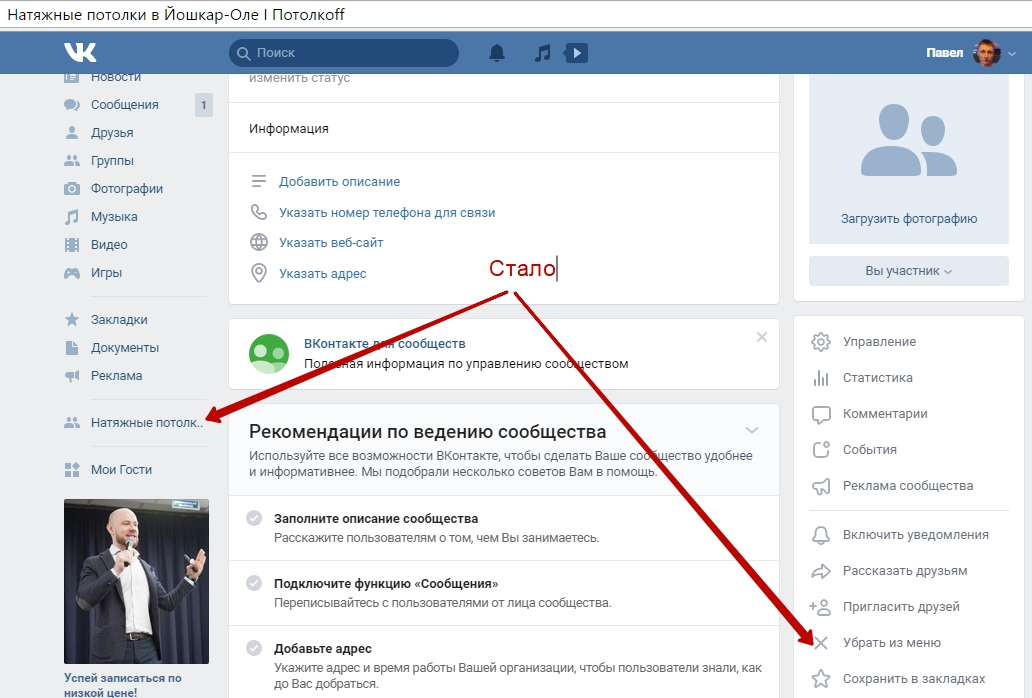
Вы также можете создать виджет, чтобы посетителям было удобнее пользоваться вашей общедоступной страницей.
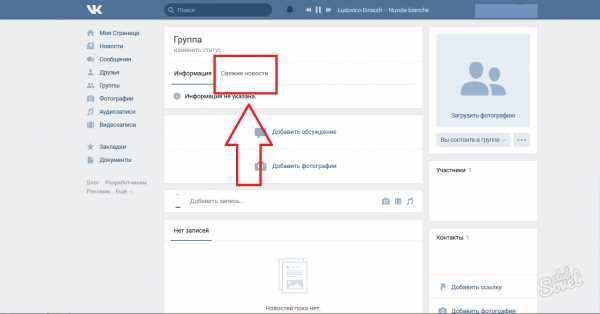
Здесь можно закончить редактирование группы через полноценную версию сайта социальной сети ВКонтакте.
Способ 2: Мобильное приложение ВКонтакте
Если вас интересует процесс редактирования группы через официальное мобильное приложение, вам необходимо сначала ознакомиться с обзором такого приложения. В этом вам может помочь специальная статья на нашем сайте о мобильной надстройке ВК для платформы iOS.
Мобильные приложения для Android и iOS имеют минимальные отличия.
Как и в случае с полной версией сайта, сначала нужно открыть раздел с основными параметрами.
Находясь на странице «Управление сообществом» , вы можете начать процесс редактирования.
- В главе «Информация» вам предоставляется возможность изменить основные данные сообщества.
- На странице «Услуги» вы можете редактировать контент отображаемый в группе.
- Вкладка менеджеры предназначена для просмотра списка людей с особыми привилегиями с возможностью понижения.

Vijai Kumar Gupta — Sruc, сельский колледж Шотландии
PhD, доктор Рам Манохар Лохия Авад Университет
Дата премии: 10 августа 2009 г.
Магист Университет Рама Манохара Лохия Авад
Дата присуждения: 30 июня 2002 г.
Повышение продукции кислотоустойчивых многокомпонентных бактериальных ферментов под влиянием субстрата из отходов початков кукурузы
Сривастава, Н., Сингх, Р., Мохаммад, А., Пал, Д. Б., Ахмад, И., Алам, М. М., Мишра, П. К. и Гупта, В.К., 16 июля 2022 г., В: Международный журнал пищевой микробиологии. 373, 109698.
Результат исследования: Вклад в журнал › Статья › рецензирование
Всесторонний обзор применения анаэробных грибов в производстве биотоплива
Каземи Шариат Панахи Х.
 , Деххаги М., Гийемин Г. Дж., Гупта В. К., Лам С. С., Агбашло М. и Табатабаи М., 10 июля 2022 г. , В кн.: Наука об окружающей среде в целом. 829, 154521.
, Деххаги М., Гийемин Г. Дж., Гупта В. К., Лам С. С., Агбашло М. и Табатабаи М., 10 июля 2022 г. , В кн.: Наука об окружающей среде в целом. 829, 154521.Результат исследования: Вклад в журнал › Обзорная статья › рецензирование
2 Цитаты (Скопус)
Достижения в области микрожидкостных моделей гематоэнцефалического барьера на основе гидрогеля в онкологических исследованиях
Суд, Кумар, С.
 Г., Дев, Гупта, В. и Хан, Г., 5 мая 2022 г., (впервые опубликовано) В: Pharmaceutics. 14, 5, с. e993 993.
Г., Дев, Гупта, В. и Хан, Г., 5 мая 2022 г., (впервые опубликовано) В: Pharmaceutics. 14, 5, с. e993 993.Результат исследования: Вклад в журнал › Обзорная статья › рецензирование
Открытый доступ
Файл
1 Цитата (Скопус)
7 Загрузки (Чистый)
Улучшение состояния при дислипидемии и атеросклеротических бляшках за счет ингибирования ГМГ-КоА-редуктазы и антиоксидантного потенциала фитокомпонентов водного экстракта семян Acacia senegal (L.
 ) Willd у кроликов
) Willd у кроликовЧаран Дж., Рияд П., Рам Х., Пурохит А., Амбвани С., Кашьяп П., Сингх Г., Хашем А., Абдаллах Э. Ф., Гупта В. К. , Кумар А. и Панвар А., 3 марта 2022 г., (впервые опубликовано) В: PLoS ONE. 17, 3, e0264646.
Результат исследования: Вклад в журнал › Статья › рецензирование
Открытый доступ
Файл
79 Загрузки (Чистый)
Биоперерабатывающие заводы: устойчивые биопроцессы и биопродукты из биомассы/биоресурсов, специальный выпуск
Гупта, В.
 К., Пандей, А., Коффас, М., Муссатто, С.И. и Кхаре, С., октябрь 2022 г., В: Обзоры возобновляемых и устойчивых источников энергии. 167, 112683.
К., Пандей, А., Коффас, М., Муссатто, С.И. и Кхаре, С., октябрь 2022 г., В: Обзоры возобновляемых и устойчивых источников энергии. 167, 112683.Результат исследования: Вклад в журнал › Editorial
Доступ к данным и редактирование—Справка ArcGIS Online
Как владелец размещенного векторного слоя или администратор организации, вы должны решить, кто имеет доступ к данным вашего векторного слоя. Вы можете контролировать это с помощью комбинации представлений размещенного векторного слоя, настроек редактирования и свойств публикации.
Вы можете контролировать это с помощью комбинации представлений размещенного векторного слоя, настроек редактирования и свойств публикации.
Чтобы определить, нужно ли вам создавать представления размещенных векторных слоев, с кем вы должны поделиться своими размещенными векторными слоями и представлениями размещенных векторных слоев, а также какие свойства редактирования установить, рассмотрите приведенные ниже вопросы.
Кому нужно редактировать?
Владелец размещенного векторного слоя и администратор организации всегда имеют возможность редактировать слой в Map Viewer Classic, даже если редактирование слоя не включено. Это полезно, если слой предназначен для просмотра, но требует периодического редактирования. Это также полезно, если вы являетесь частью небольшой организации, в которой издатель и редактор являются одним и тем же лицом. По сути, если вам не нужно делать слой доступным для редактирования всем, не делайте этого.
Если вам нужны другие члены вашей организации для редактирования размещенного векторного слоя, включите редактирование слоя и поделитесь им с соответствующей группой людей.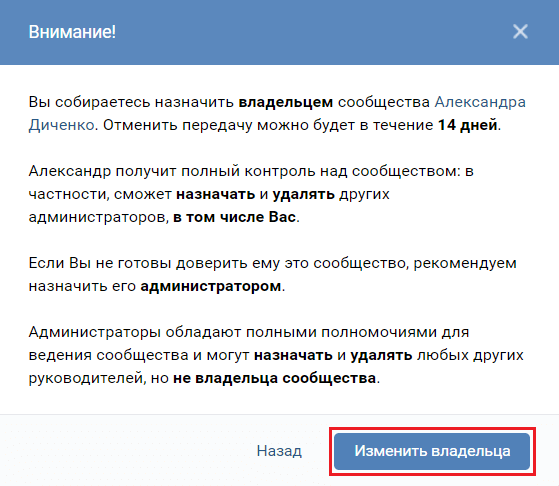 Имейте в виду, что когда вы делитесь слоем с группой или организацией, только те участники, которым назначена роль, включающая права редактирования, могут редактировать векторный слой. Когда вы публикуете векторный слой для общего доступа, любой, даже человек, не вошедший в вашу организацию, может редактировать слой. Чтобы случайно не опубликовать общедоступный редактируемый слой, необходимо включить общедоступный сбор данных в размещенном векторном слое или представлении размещенного векторного слоя.
Имейте в виду, что когда вы делитесь слоем с группой или организацией, только те участники, которым назначена роль, включающая права редактирования, могут редактировать векторный слой. Когда вы публикуете векторный слой для общего доступа, любой, даже человек, не вошедший в вашу организацию, может редактировать слой. Чтобы случайно не опубликовать общедоступный редактируемый слой, необходимо включить общедоступный сбор данных в размещенном векторном слое или представлении размещенного векторного слоя.
Всем ли нужно вносить одинаковые правки?
Вы решаете, какой тип редактирования разрешен, когда разрешаете редактирование размещенного векторного слоя. Есть несколько комбинаций параметров редактирования, которые вы можете включить. Например, вы можете настроить слой так, чтобы редакторы могли добавлять, обновлять и удалять объекты, или ограничить редактирование, чтобы редакторы могли только добавлять объекты или только обновлять атрибуты.
Если все, кто будет редактировать слой, будут выполнять одинаковые типы редактирования, все, что вам нужно, — это один размещенный векторный слой с одной настройкой. Как упоминалось в предыдущем разделе, у вас по-прежнему есть полный контроль над редактированием слоя, независимо от того, что вы включаете для других.
Как упоминалось в предыдущем разделе, у вас по-прежнему есть полный контроль над редактированием слоя, независимо от того, что вы включаете для других.
Если вы хотите, чтобы разные люди выполняли разные типы операций редактирования, одного размещенного векторного слоя недостаточно. Чтобы удовлетворить эту потребность, создайте представление размещенного векторного слоя из размещенного векторного слоя, включите различные параметры редактирования в представлении и поделитесь представлением с соответствующим набором людей. Вы можете создать несколько представлений, если это необходимо для удовлетворения различных требований редактирования.
Прежняя версия:
Если большинство ваших редакторов будут выполнять одни и те же типы редактирования, но вам необходимо, чтобы несколько человек имели полный контроль над редактированием (добавление, обновление и удаление), администратор организации может создать группу особого типа, члены которой имеют полный контроль над редактированием всех размещенных векторных слоев.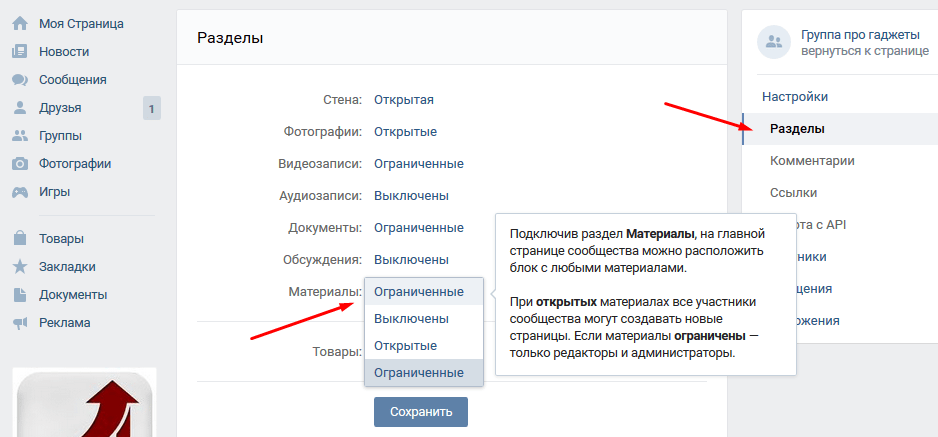 Хотя этот групповой параметр все еще существует, он является частью рабочего процесса, который фактически был заменен созданием представления. Использование представления предпочтительнее, так как оно обеспечивает больший контроль над тем, кто может редактировать определенный слой, тогда как члены групп с полными возможностями редактирования имеют полные права редактирования на всех размещенных векторных слоях, к которым у них есть доступ.
Хотя этот групповой параметр все еще существует, он является частью рабочего процесса, который фактически был заменен созданием представления. Использование представления предпочтительнее, так как оно обеспечивает больший контроль над тем, кто может редактировать определенный слой, тогда как члены групп с полными возможностями редактирования имеют полные права редактирования на всех размещенных векторных слоях, к которым у них есть доступ.
Что делать, если вы хотите, чтобы одни люди редактировали, а другие — нет?
Подобно тому, как разным редакторам требуются разные уровни доступа к редактированию, вы можете создать представления размещенного векторного слоя, чтобы удовлетворить эту потребность. Вы можете включить редактирование размещенного векторного слоя и поделиться им только с группой или группами, члены которых должны редактировать слой. Затем создайте представление размещенного векторного слоя из редактируемого размещенного векторного слоя, но отключите редактирование представления. Поделитесь представлением с наборами людей, которым нужен доступ только для чтения к данным. Это полезно, если вы хотите, чтобы публика или вся ваша организация просматривала функции, но вам нужно, чтобы только несколько членов организации редактировали их.
Поделитесь представлением с наборами людей, которым нужен доступ только для чтения к данным. Это полезно, если вы хотите, чтобы публика или вся ваша организация просматривала функции, но вам нужно, чтобы только несколько членов организации редактировали их.
Можете ли вы отслеживать, кто редактирует ваши данные?
Вы можете включить отслеживание редактора для размещенных векторных слоев. Это добавляет к вашему слою поля для записи учетных данных пользователя, создавшего объект, и время его создания, а также поля для записи того, кто последним редактировал объект или его атрибуты и когда он был отредактирован.
Включение отслеживания редактора позволяет вам дополнительно контролировать типы правок, которые люди могут вносить в слой. Например, вы можете разрешить редакторам редактировать только те объекты, которые они добавляют к слою, или разрешить редакторам видеть только те объекты, которые они добавляют.
Если вы включите отслеживание редактора для размещенного векторного слоя, который доступен для всех, все анонимные пользователи (те, кто редактирует, не входя в организацию) отслеживаются с одним и тем же именем пользователя. Это означает, что все анонимные пользователи будут иметь одинаковые права редактирования для всех функций других анонимных пользователей.
Это означает, что все анонимные пользователи будут иметь одинаковые права редактирования для всех функций других анонимных пользователей.
Вам нужно ограничить редактирование определенной географической областью?
Создание представлений размещенного векторного слоя, обеспечивающих доступ к определенным географическим областям. Это полезно, например, если у вас есть несколько редакторов, отвечающих за разные географические регионы. Вы можете создать представление, определить область интереса, соответствующую одному региону, и поделиться им с группой, члены которой должны редактировать этот регион. Затем создайте дополнительные представления для каждого дополнительного региона и поделитесь ими с соответствующими группами.
Вы хотите ограничить редактирование определенными функциями или атрибутами?
Создайте представления размещенного векторного слоя и задайте определения представлений, которые ограничивают объекты или поля непространственных атрибутов, к которым люди могут получить доступ через представление.
Например, если у вас есть один размещенный векторный слой, содержащий здания в вашем городе, вам может потребоваться создать представления со следующими определениями:
- Создайте одно представление для представителей общественности, которые хотят найти информацию о имущество. Настройте представление таким образом, чтобы были доступны только те поля, в которых хранится информация, доступная для общего доступа. Не разрешайте редактирование этого представления и делитесь представлением со всеми (общедоступными).
- Создайте еще один вид для использования городскими властями, которые проверяют или выдают разрешения на коммерческую недвижимость. Установите определение представления, которое отображает только те элементы здания, которые определены как коммерческие, и поделитесь представлением с группой, состоящей из соответствующего городского персонала.
- Создайте еще один вид для использования городскими властями, которые проверяют или выдают разрешения на жилую недвижимость.
 Установите определение представления, которое отображает только те элементы здания, которые определены как жилые, и поделитесь представлением с группой, состоящей из соответствующего городского персонала.
Установите определение представления, которое отображает только те элементы здания, которые определены как жилые, и поделитесь представлением с группой, состоящей из соответствующего городского персонала.
Вы хотите ограничить доступ к определенным слоям в размещенном векторном слое?
Если ваш размещенный векторный слой содержит несколько слоев, создайте представление размещенного векторного слоя на странице сведений об отдельном слое или слоях, которыми вы хотите поделиться. Если вы хотите, чтобы редакторы редактировали один или несколько подслоев, включите редактирование соответствующих представлений размещенного векторного слоя и поделитесь ими с группами редакторов. Вы также можете установить определения для представлений, которые ограничивают доступные поля.
Например, если у вас есть размещенный векторный слой, который содержит парковые зоны, сооружения, тропы и дождевальные системы, вы можете создать следующие представления размещенного векторного слоя:
- Создать представление парковых сооружений.
 Определите представление, чтобы открыть одно поле, которое позволит посетителям парка сообщать о проблемах со структурами, таких как забитые раковины, граффити или сломанное игровое оборудование. Включите редактирование в представлении, но разрешите обновление только атрибутов. Включите общедоступный сбор данных и поделитесь представлением с общественностью.
Определите представление, чтобы открыть одно поле, которое позволит посетителям парка сообщать о проблемах со структурами, таких как забитые раковины, граффити или сломанное игровое оборудование. Включите редактирование в представлении, но разрешите обновление только атрибутов. Включите общедоступный сбор данных и поделитесь представлением с общественностью. - Создать вид троп. Как и в случае со структурами, вы можете установить определение вида, которое сделает доступным одно поле атрибута, которое общественность может использовать для сообщения о проблемах с тропой, таких как заросшая растительность или наблюдения за горными львами. Включите редактирование в представлении, но разрешите обновление только атрибутов. Включите общедоступный сбор данных и поделитесь представлением с общественностью.
- Создать вид спринклерных систем. Включите редактирование вида и поделитесь им с группой, в которую входят садовники, которые устанавливают и обслуживают разбрызгиватели.

Будет ли выполняться какое-либо редактирование, когда подключение к Интернету недоступно?
Если у вас есть мобильные сотрудники, которым необходимо редактировать данные за пределами офиса, где они, вероятно, не могут подключиться к вашей организации, вы можете включить синхронизацию размещенного векторного слоя (офлайн-редактирование).
Используйте размещенный векторный слой с включенной синхронизацией в опросах, которые вы создаете с помощью ArcGIS Survey123, чтобы собирать информацию в автономном режиме.
Чтобы использовать синхронизированный слой в ArcGIS Field Maps или пользовательских приложениях, созданных с помощью ArcGIS Runtime SDK, создайте карту, разрешенную для автономного использования, добавьте к ней размещенный векторный слой с синхронизацией и добавьте другие слои в автономных редакторах. понадобится для справки.
Отзыв по этой теме?
VK COMMODORE GROUP C BROCK REPLICA С ВЫДУВНЫМ 333CI HOLDEN
29 апр 2016
Галерея1
VK Commodore Гарри Сабана — это копия группы C с большим поворотом, торчащим из капота.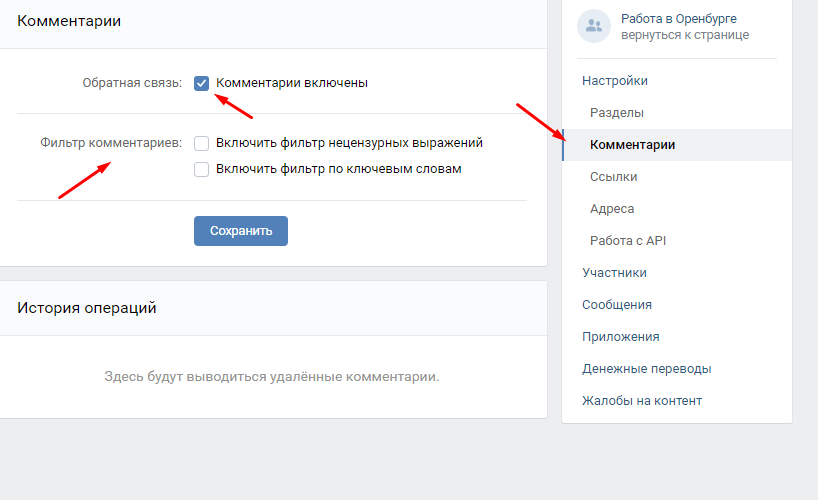
Первоначально эта статья была опубликована в декабрьском выпуске журнала Street Machine за 2009 год.
В гоночном автомобиле 05 Brock/Perkins Group C VK есть что-то такое, что просто кричит: «Уйди с моей дороги!» Тогда неудивительно, что на горе Панорама в один из выходных в октябре 1984, именно так все и делали. Автомобиль одержал победу, сразу зарекомендовав себя как один из самых запоминающихся победителей Батерста всех времен. От сверхагрессивного широкофюзеляжного кузова до массивной резины, блестящей оранжевой краски Day-Glo и смелой ливреи Marlboro — присутствие автомобиля на трассе и за ее пределами неизменно. Это определенно было для парня из Батерста Гарри Сабана.
«Большую часть своей жизни я прожил в Батерсте и был поклонником Броки, сколько себя помню», — говорит он. «Мое самое раннее воспоминание о нем — это когда мне было около 10 лет. Я был в местной Pizza Hut, и он зашел, заказал пиццу и сел рядом со мной.
«Было много болельщиков, которые просили фотографии и автографы, и я помню, что он очень охотно относился к этому.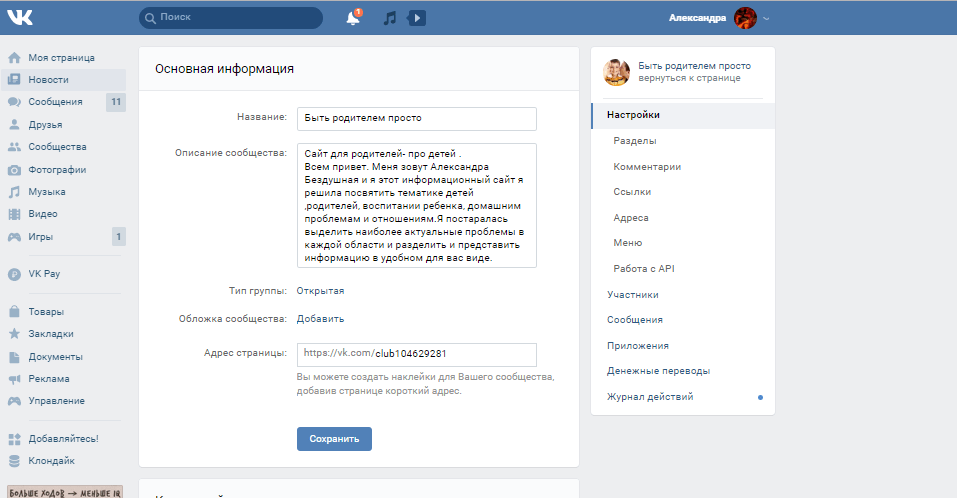 Примерно в то же время у моего брата Джека был Brock Commodore. Это была третья машина, сошедшая с конвейера, и она выглядела и звучала так, будто только что сошла с гоночной трассы».
Примерно в то же время у моего брата Джека был Brock Commodore. Это была третья машина, сошедшая с конвейера, и она выглядела и звучала так, будто только что сошла с гоночной трассы».
Интересно, что он отмечает трековый звук — его собственный ВКонтакте — точная копия победителя Батерста Брока 84 года, за исключением воздуходувки, торчащей сквозь ливрейный капот. Всегда один, чтобы выделиться из толпы, когда эта машина была в стоке, Гарри решил добавить к рецепту двойные турбины — «Раньше это было круто!» Переехав в Сидней и все еще пытаясь заставить его работать правильно с двумя фенами, Гарри приземлился на машине в Newby Engineering в Смитфилде.
«Я отнес его Уэйну, чтобы узнать, сможет ли он отсортировать турбины, но у него была другая идея, и именно тогда было принято решение о наддуве». Уэйн хорошо известен своим мастерством в работе с нагнетателями в стиле Рутса, и он собрал подходящий по характеристикам 336-литровый двигатель V8, к которому прикрутил болтами коллектор нагнетателя Newby и насос 4/71. Жесткая, но ни в коем случае не экзотическая комбинация, Holden с головкой L34 основан на стандартном кривошипе со смещенным шлифованием, шатунах Chev и наборе кузнечных дисков Arias, производя 430 л.с. на динамометрическом стенде двигателя.
Жесткая, но ни в коем случае не экзотическая комбинация, Holden с головкой L34 основан на стандартном кривошипе со смещенным шлифованием, шатунах Chev и наборе кузнечных дисков Arias, производя 430 л.с. на динамометрическом стенде двигателя.
Вскоре после этого Гарри вернулся в Батерст, женился и начал думать о следующем шаге для ВК. «Мы использовали машину на свадьбе, а примерно через неделю после медового месяца я снял ее с дороги», — говорит он. Это было в 2004 году, через 20 лет после победы Брока.
Полностью разобрав машину, он разобрал ее до металла и атаковал моторный отсек. Ударник по профессии, Гарри с любовью сгладил опоры стоек, рельсы и брандмауэр, заделал все дыры, а затем провел 12 месяцев, пытаясь найти настоящий обвес HDT Group C для сборки, вдохновленной Броком. В конце концов он получил совершенно новый комплект от HDT, еще когда он принадлежал Сиду Пенниси. Сид не хотел больше бить кулаками, потому что он не хотел, чтобы каждый Том, Дик и — кхм — Гарри строили копии. Но Гарри изводил его, пока он не сдался и не сделал еще один комплект из настоящих оригинальных форм. Гоночные колеса Borbet также было сложно найти, но они являются неотъемлемой частью внешнего вида. Гарри нашел своего партнера в мире кольцевых гонок. При размерах 17×8 спереди и 17×10 сзади колесные арки пришлось обрезать, чтобы поместились обода и расширители. Задний правый расширитель пришлось модифицировать, чтобы работала крышка топливного бака.
Но Гарри изводил его, пока он не сдался и не сделал еще один комплект из настоящих оригинальных форм. Гоночные колеса Borbet также было сложно найти, но они являются неотъемлемой частью внешнего вида. Гарри нашел своего партнера в мире кольцевых гонок. При размерах 17×8 спереди и 17×10 сзади колесные арки пришлось обрезать, чтобы поместились обода и расширители. Задний правый расширитель пришлось модифицировать, чтобы работала крышка топливного бака.
Когда машина в грунтовке, пришло время найти идеальное оранжевое пальто Day-Glo. К счастью, оригинальный VK 84-го года, победивший в Батерсте, находится в Национальном музее автоспорта у подножия горы Панорама, всего в нескольких минутах езды от дома Гарри. «После многочисленных походов в музей я наткнулся на правильный цвет краски!» он говорит.
К 2008 году автомобиль был покрашен, но все еще не закончен, когда Гарри получил приглашение принять участие в параде вокруг горы Панорама на Bathurst 1000, чтобы отпраздновать 30-летие Commodore и 60-летие Holden.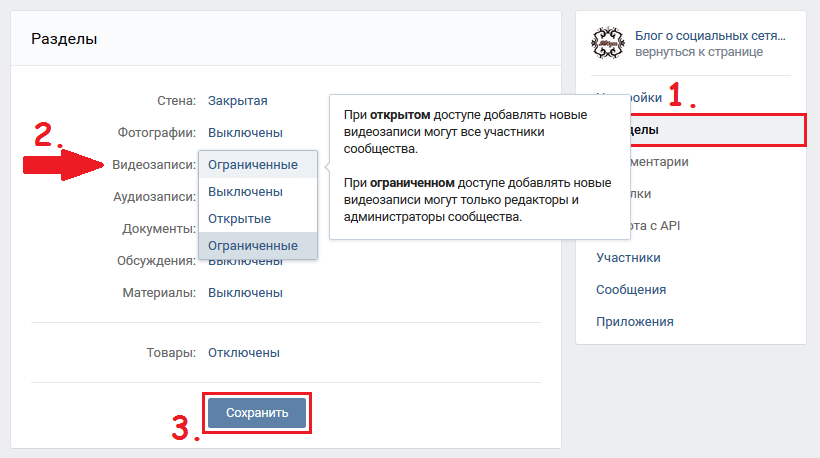 Предложение было просто слишком хорошим, чтобы отказаться, и внезапно началась его собственная гонка за клетчатым флагом Батерста.
Предложение было просто слишком хорошим, чтобы отказаться, и внезапно началась его собственная гонка за клетчатым флагом Батерста.
«Я связался с Тимом из Signstar, чтобы организовать все наклейки, но я еще не начал работу над интерьером, и у меня возникли проблемы с коробкой передач», — говорит он. «Я хотел, чтобы интерьер был простым, чтобы не отвлекать внимание от экстерьера, поэтому я купил несколько передних сидений Recaro, чтобы придать ему гоночный вид, а остальную часть салона перекрасили черной замшей в тон. К счастью, все прошло хорошо, и машина была готова вовремя». Что может быть лучше, чем отпраздновать победу над репликой Брока Батерста, проехав круг вокруг горы Панорама в день гонки?
С тех пор, по словам Гарри, он не делал ничего, кроме вождения и удовольствия от машины. Мы готовы поспорить, что он увидит странный воскресный круг вокруг горы Панорама. «Я получил огромное удовлетворение, увидев, что этот проект, наконец, стал реальностью. Каждый раз, когда я выхожу из машины, выражение лиц людей бесценно.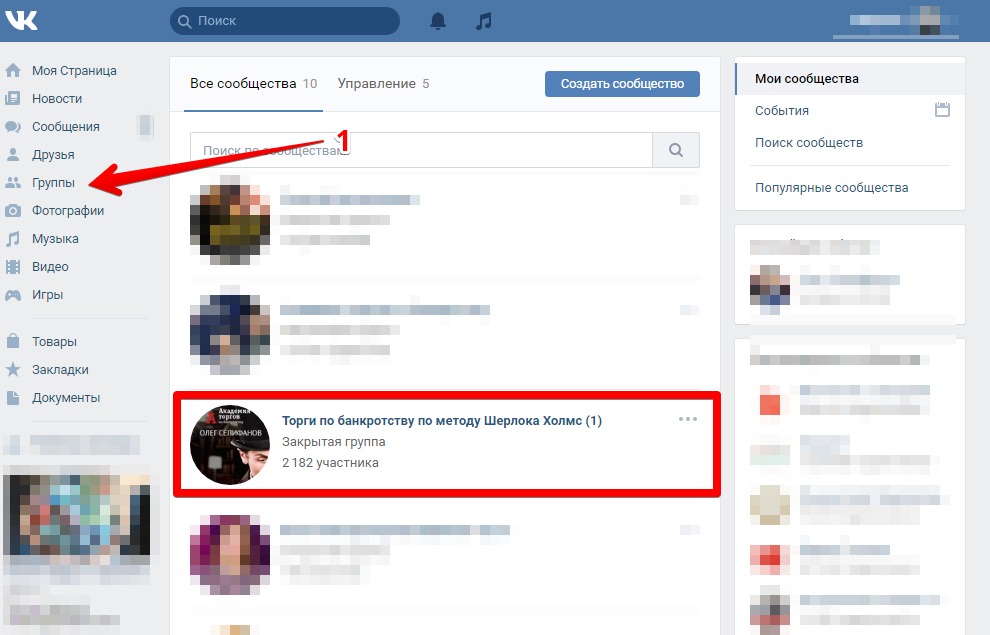


 Вкладка «Статьи» сразу же появится.
Вкладка «Статьи» сразу же появится.
 Если новый администратор не является Вашим контактом, то Вам нужно просто введите его/её адрес эл. почты, с которым человек зарегистрирован в Фейсбук. На этом этапе часто возникают проблемы, поэтому я рекомендую приглашать админов (даже друзей) через имейл, который они используют для входа в Фейсбук.
Если новый администратор не является Вашим контактом, то Вам нужно просто введите его/её адрес эл. почты, с которым человек зарегистрирован в Фейсбук. На этом этапе часто возникают проблемы, поэтому я рекомендую приглашать админов (даже друзей) через имейл, который они используют для входа в Фейсбук.
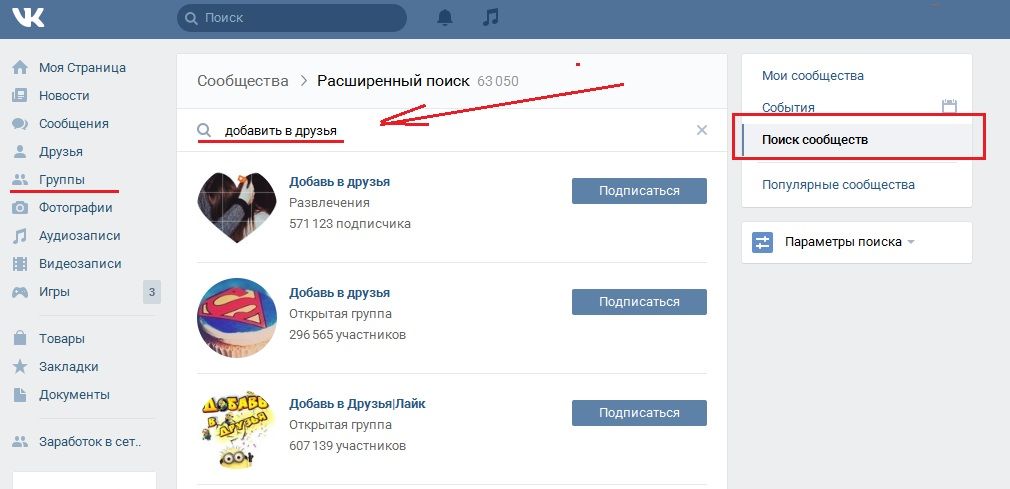
 Соблюдай все меры безопасности.
Соблюдай все меры безопасности. Это не должен быть сотрудник, неспособный обеспечить безопасность своего аккаунта, и тем более — бывший сотрудник, который уже уволен.
Это не должен быть сотрудник, неспособный обеспечить безопасность своего аккаунта, и тем более — бывший сотрудник, который уже уволен. Они помогают отсортировать сообщества по нескольким параметрам: типу, релевантности и региону.
Они помогают отсортировать сообщества по нескольким параметрам: типу, релевантности и региону.

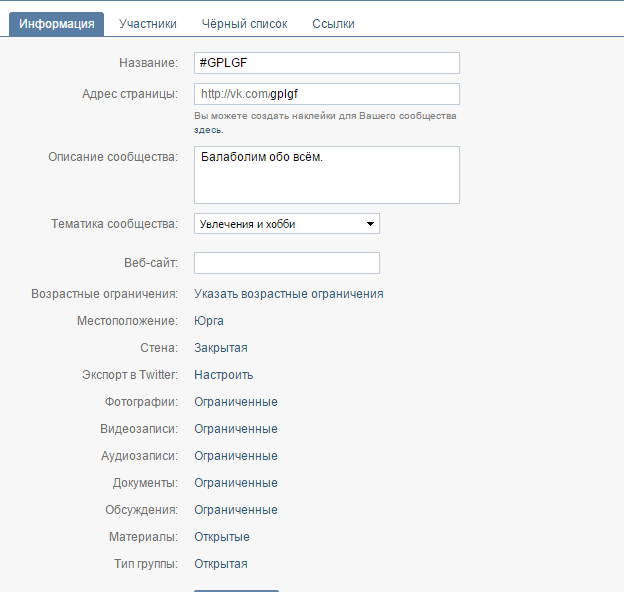

 Можно даже не умываться, всё равно никто не заметит. Просто мечта социофоба-интроверта.
Можно даже не умываться, всё равно никто не заметит. Просто мечта социофоба-интроверта. Но чтобы это прекратилось, нужно менять всю систему с самого верха, настройки приватности страниц — это лишь борьба с симптомами.
Но чтобы это прекратилось, нужно менять всю систему с самого верха, настройки приватности страниц — это лишь борьба с симптомами. Он выбирается в зависимости от задач, стоящих перед сообществом.
Он выбирается в зависимости от задач, стоящих перед сообществом.
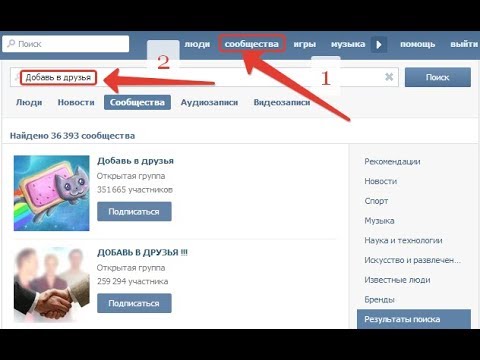 Если ограничено, только редакторы и администраторы. В этом случае, если раздел материалов не отключен, то в группе появится дополнительный раздел (по умолчанию — «Свежие новости»).
Если ограничено, только редакторы и администраторы. В этом случае, если раздел материалов не отключен, то в группе появится дополнительный раздел (по умолчанию — «Свежие новости»).






 Эта должность может подходить для групп, которые являются интернет-магазинами. Модератор выступает здесь в роли консультанта. Кроме того, модератор может чистить группу от спама, и негативных комментариев.
Эта должность может подходить для групп, которые являются интернет-магазинами. Модератор выступает здесь в роли консультанта. Кроме того, модератор может чистить группу от спама, и негативных комментариев.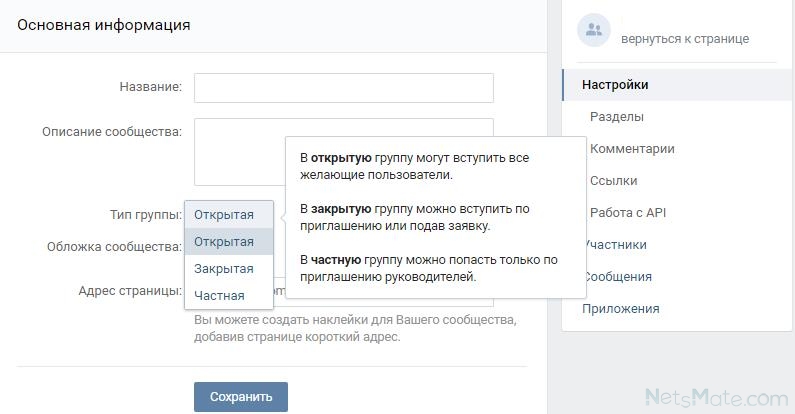
 Доступна только для личных постов. Выбираем, кому будет показываться запись: всем, только друзьям, определенному списку друзей.
Доступна только для личных постов. Выбираем, кому будет показываться запись: всем, только друзьям, определенному списку друзей.



 Сделав это, вы не только еще больше заинтересуете посетителей и расширите свою целевую аудиторию, но и увеличите посещаемость ресурса, что, безусловно, положительно скажется на его работе и продвижении.
Сделав это, вы не только еще больше заинтересуете посетителей и расширите свою целевую аудиторию, но и увеличите посещаемость ресурса, что, безусловно, положительно скажется на его работе и продвижении.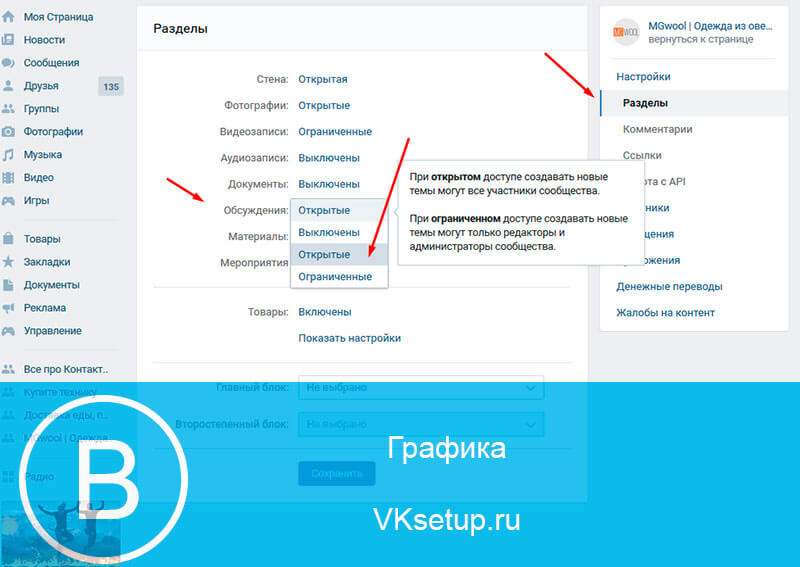 Эту опцию смело можно назвать настройками приватности, а потому она очень важна. Обратите особое внимание на эту настройку. Дело в том, что ваше сообщество может быть трех видов: приватное, закрытое, открытое. Рекомендуется выбирать группы открытого типа, но это не всегда хорошо. Например, если сообщество предназначено для людей в возрасте 18+, оно должно быть закрыто, иначе вашу группу могут заблокировать.
Эту опцию смело можно назвать настройками приватности, а потому она очень важна. Обратите особое внимание на эту настройку. Дело в том, что ваше сообщество может быть трех видов: приватное, закрытое, открытое. Рекомендуется выбирать группы открытого типа, но это не всегда хорошо. Например, если сообщество предназначено для людей в возрасте 18+, оно должно быть закрыто, иначе вашу группу могут заблокировать.

 , Деххаги М., Гийемин Г. Дж., Гупта В. К., Лам С. С., Агбашло М. и Табатабаи М., 10 июля 2022 г. , В кн.: Наука об окружающей среде в целом. 829, 154521.
, Деххаги М., Гийемин Г. Дж., Гупта В. К., Лам С. С., Агбашло М. и Табатабаи М., 10 июля 2022 г. , В кн.: Наука об окружающей среде в целом. 829, 154521.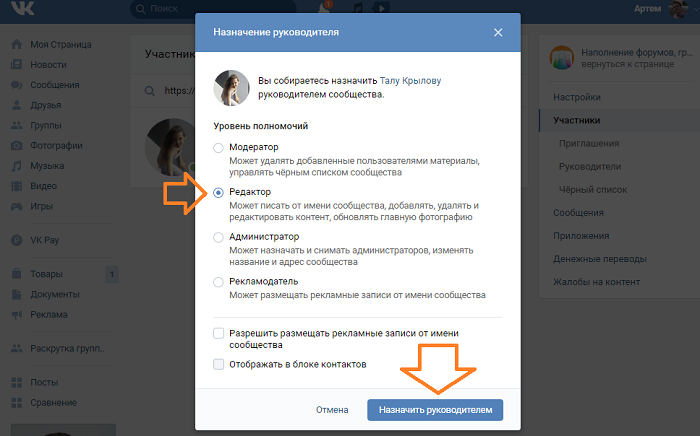 Г., Дев, Гупта, В. и Хан, Г., 5 мая 2022 г., (впервые опубликовано) В: Pharmaceutics. 14, 5, с. e993 993.
Г., Дев, Гупта, В. и Хан, Г., 5 мая 2022 г., (впервые опубликовано) В: Pharmaceutics. 14, 5, с. e993 993. ) Willd у кроликов
) Willd у кроликов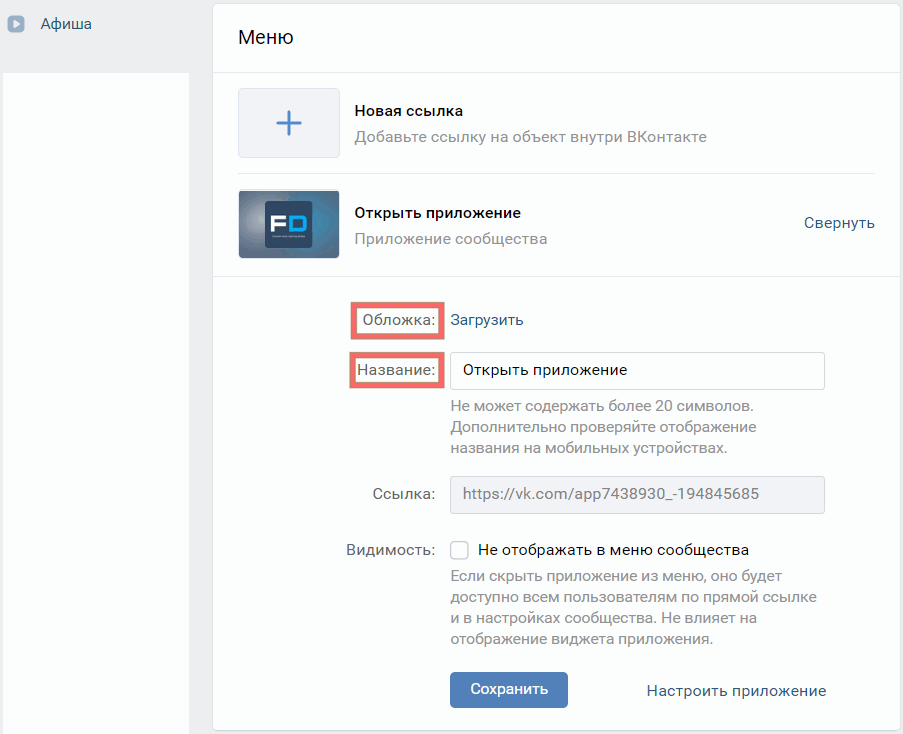 К., Пандей, А., Коффас, М., Муссатто, С.И. и Кхаре, С., октябрь 2022 г., В: Обзоры возобновляемых и устойчивых источников энергии. 167, 112683.
К., Пандей, А., Коффас, М., Муссатто, С.И. и Кхаре, С., октябрь 2022 г., В: Обзоры возобновляемых и устойчивых источников энергии. 167, 112683.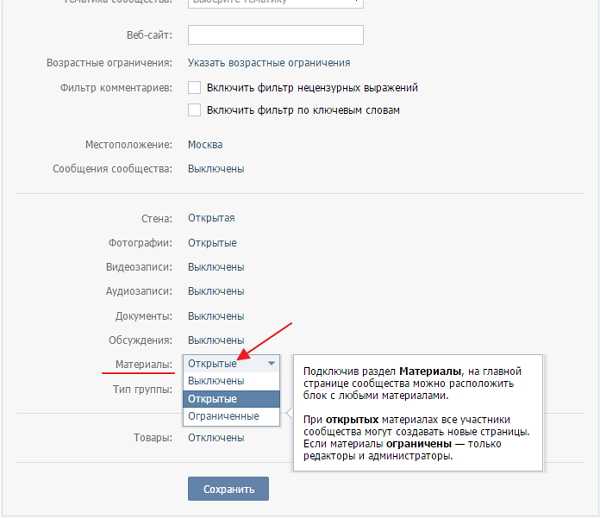 Установите определение представления, которое отображает только те элементы здания, которые определены как жилые, и поделитесь представлением с группой, состоящей из соответствующего городского персонала.
Установите определение представления, которое отображает только те элементы здания, которые определены как жилые, и поделитесь представлением с группой, состоящей из соответствующего городского персонала. Определите представление, чтобы открыть одно поле, которое позволит посетителям парка сообщать о проблемах со структурами, таких как забитые раковины, граффити или сломанное игровое оборудование. Включите редактирование в представлении, но разрешите обновление только атрибутов. Включите общедоступный сбор данных и поделитесь представлением с общественностью.
Определите представление, чтобы открыть одно поле, которое позволит посетителям парка сообщать о проблемах со структурами, таких как забитые раковины, граффити или сломанное игровое оборудование. Включите редактирование в представлении, но разрешите обновление только атрибутов. Включите общедоступный сбор данных и поделитесь представлением с общественностью.